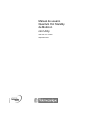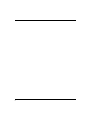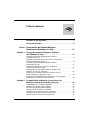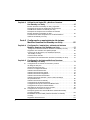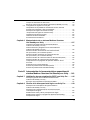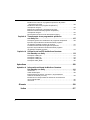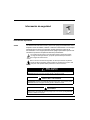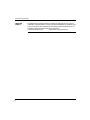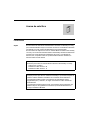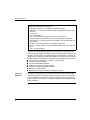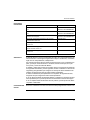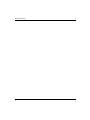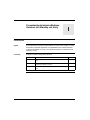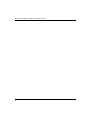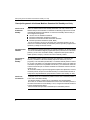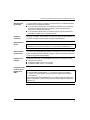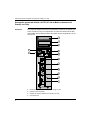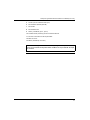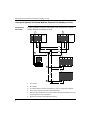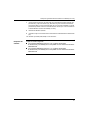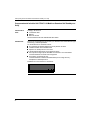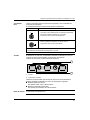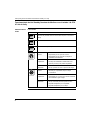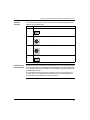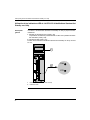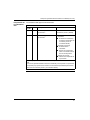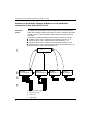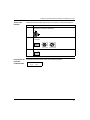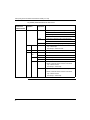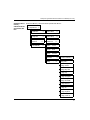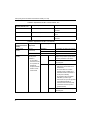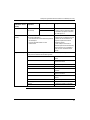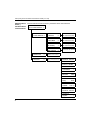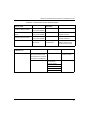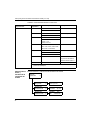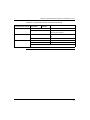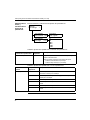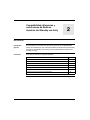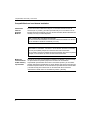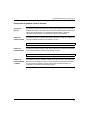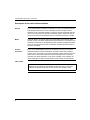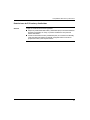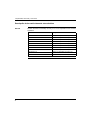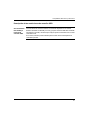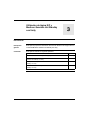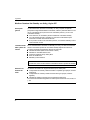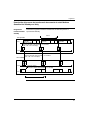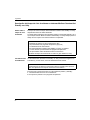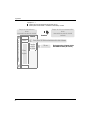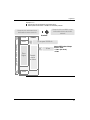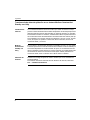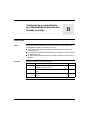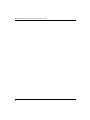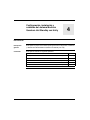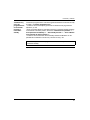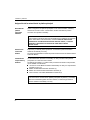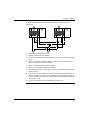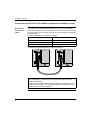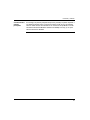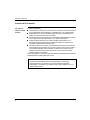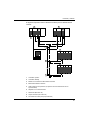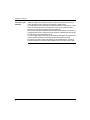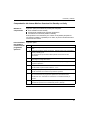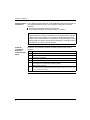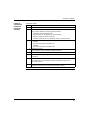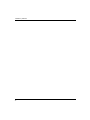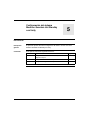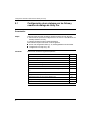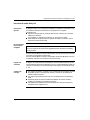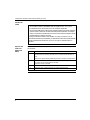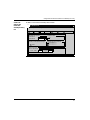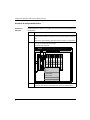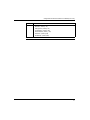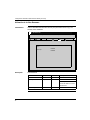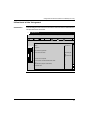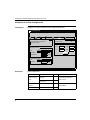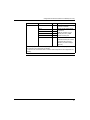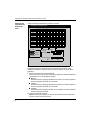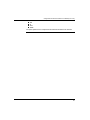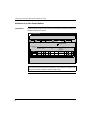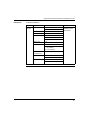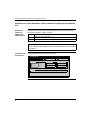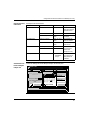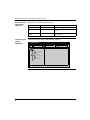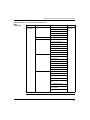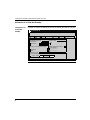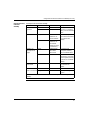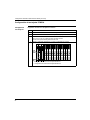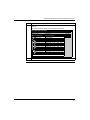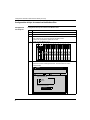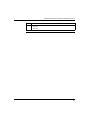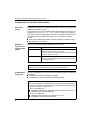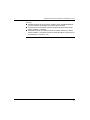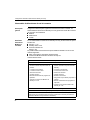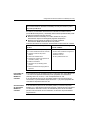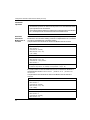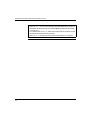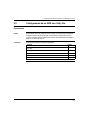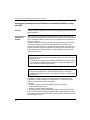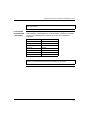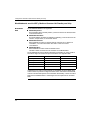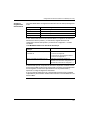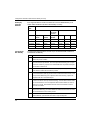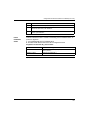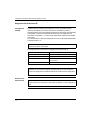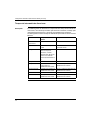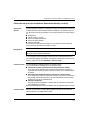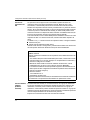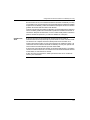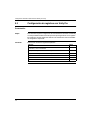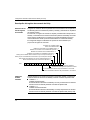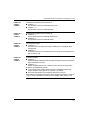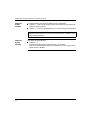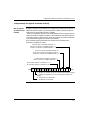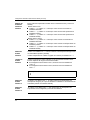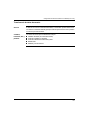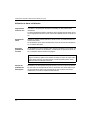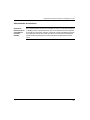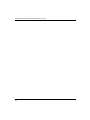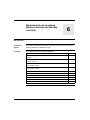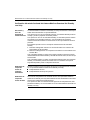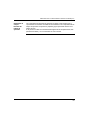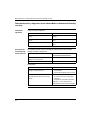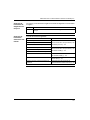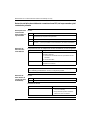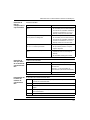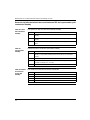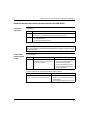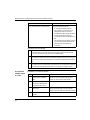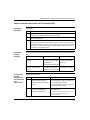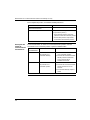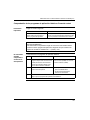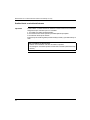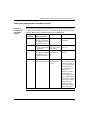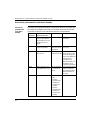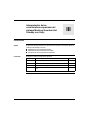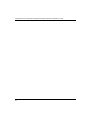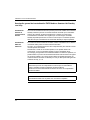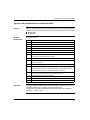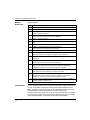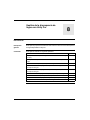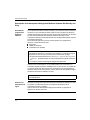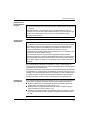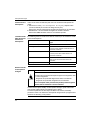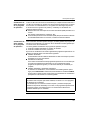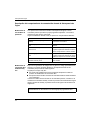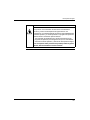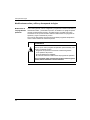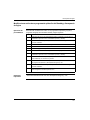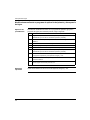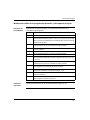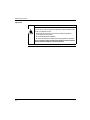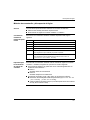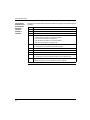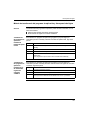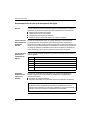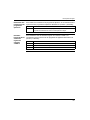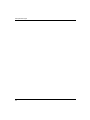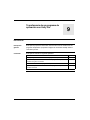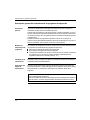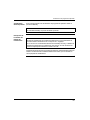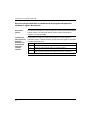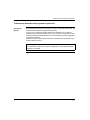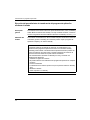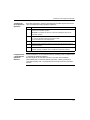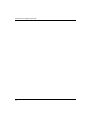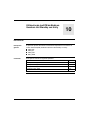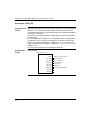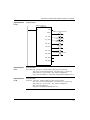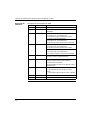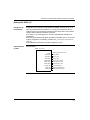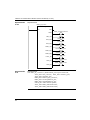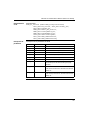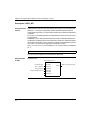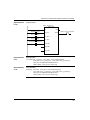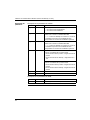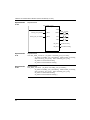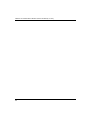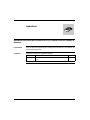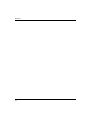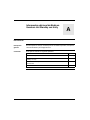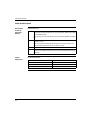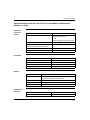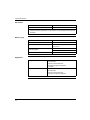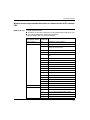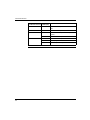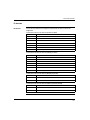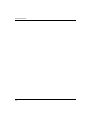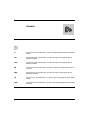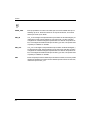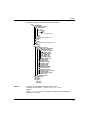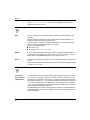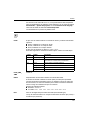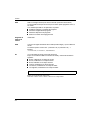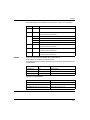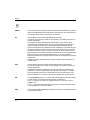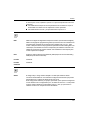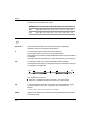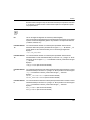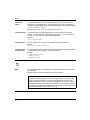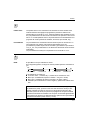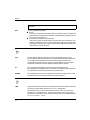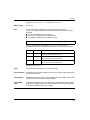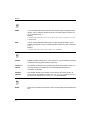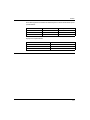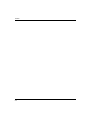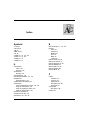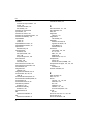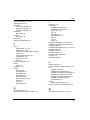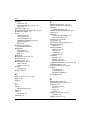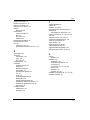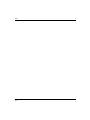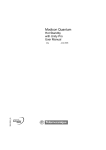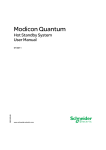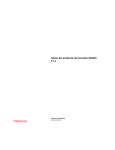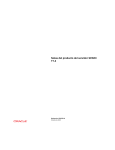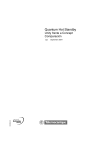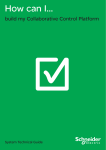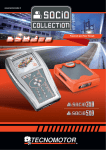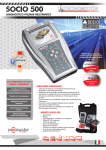Download Manual de usuario Quantum Hot Standby de
Transcript
Manual de usuario Quantum Hot Standby de Modicon con Unity UNY USE 107 10 V20S 33002510 01 Septiembre 2004 2 Tabla de materias Información de seguridad . . . . . . . . . . . . . . . . . . . . . . . . . . . . . . 7 Acerca de este libro . . . . . . . . . . . . . . . . . . . . . . . . . . . . . . . . . . . 9 Parte I Presentación del sistema Modicon Quantum Hot Standby con Unity . . . . . . . . . . . . . . . . . . 13 Capítulo 1 Descripción general de Modicon Quantum Hot Standby con Unity . . . . . . . . . . . . . . . . . . . . . . . . . . . . . . . . 15 Descripción general del sistema Modicon Quantum Hot Standby con Unity. . . . . . . . . . . . . . . . . . . . . . . . . . . . . . . . . . . . . . . . . . . . . Descripción general del módulo 140 CPU 671 60 de Modicon Quantum Hot Standby con Unity. . . . . . . . . . . . . . . . . . . . . . . . . . . . . . . . . . . . . Descripción general del sistema Modicon Quantum Hot Standby con Unity. . . . . . . . . . . . . . . . . . . . . . . . . . . . . . . . . . . . . . . . . . . . . Componentes del módulo 140 CPU 671 60 Modicon Quantum Hot Standby con Unity. . . . . . . . . . . . . . . . . . . . . . . . . . . . . . . . . . . . . Funcionamiento de Hot Standby Quantum de Modicon con el teclado 140 CPU 671 60 de Unity . . . . . . . . . . . . . . . . . . . . . . . . . . . . . . . . . . Utilización de los indicadores LED de 140 CPU 671 60 de Modicon Quantum Hot Standby con Unity . . . . . . . . . . . . . . . . . . . . . . . . . . . . . Utilización de Hot Standby Quantum de Modicon con las pantallas de visualización LCD de Unity 140 CPU 671 60 . . . . . . . . . . . . . . . . . . . . . . . . . Capítulo 2 16 18 20 22 24 26 28 Compatibilidad, diferencias y restricciones de Modicon Quantum Hot Standby con Unity. . . . . . . . . . . . . . . . 39 Compatibilidad con los sistemas instalados . . . . . . . . . . . . . . . . . . . . . . . . . . . . Descripción de palabras y bits de sistema . . . . . . . . . . . . . . . . . . . . . . . . . . . . . Descripción de las restricciones multitarea . . . . . . . . . . . . . . . . . . . . . . . . . . . . . Restricciones de E/S locales y distribuidas. . . . . . . . . . . . . . . . . . . . . . . . . . . . . Descripción de las restricciones de otros módulos . . . . . . . . . . . . . . . . . . . . . . . Descripción de las restricciones de conexión USB . . . . . . . . . . . . . . . . . . . . . . . Descripción de las restricciones de la aplicación . . . . . . . . . . . . . . . . . . . . . . . . 40 41 42 43 44 45 46 3 Capítulo 3 Utilización de lógica IEC y Modicon Quantum Hot Standby con Unity . . . . . . . . . . . . . . . . . . . . . . . . . . . . . . . 47 Modicon Quantum Hot Standby con Unity y lógica IEC. . . . . . . . . . . . . . . . . . . . 48 Descripción del proceso de transferencia de memoria de señal Modicon Quantum Hot Standby con Unity . . . . . . . . . . . . . . . . . . . . . . . . . 49 Descripción del tiempo de ciclo de sistema en sistemas Modicon Quantum Hot Standby con Unity. . . . . . . . . . . . . . . . . . . . . . . . . . . . . . 50 Transferencia de datos de aplicación en un sistema Modicon Quantum Hot Standby con Unity . . . . . . . . . . . . . . . . . . . . . . . . . . . . . . . . . . . . . 54 Parte II Configuración y mantenimiento del sistema Modicon Quantum Hot Standby con Unity . . . . . . . . . . . 55 Capítulo 4 Configuración, instalación y cableado del sistema Modicon Quantum Hot Standby con Unity . . . . . . . . . . . . . . . 57 Configuración del sistema Modicon Quantum Hot Standby con Unity . . . . . . . . 58 Asignación de la extensión de la platina principal . . . . . . . . . . . . . . . . . . . . . . . . 60 Conexión de dos HE CPU 671 60 de Modicon Quantum Hot Standby con Unity . . . . . . . . . . . . . . . . . . . . . . . . . . . . . . . . . . . . . . . . . . . . 62 Conexión de E/S remotas . . . . . . . . . . . . . . . . . . . . . . . . . . . . . . . . . . . . . . . . . . 64 Comprobación del sistema Modicon Quantum Hot Standby con Unity . . . . . . . . 67 Capítulo 5 Configuración del sistema Modicon Quantum Hot Standby con Unity . . . . . . . . . . . . . . . . . . . . . . . . . . . . . . . 71 5.1 Configuración de un sistema con las fichas y cuadros de diálogo de Unity Pro . . . . . . . . . . . . . . . . . . . . . . . . . . . . . . . . . . . . . . . . . . . . 72 Introducción sobre Unity Pro . . . . . . . . . . . . . . . . . . . . . . . . . . . . . . . . . . . . . . . . 73 Acceso a la configuración básica. . . . . . . . . . . . . . . . . . . . . . . . . . . . . . . . . . . . . 76 Utilización de la ficha Resumen. . . . . . . . . . . . . . . . . . . . . . . . . . . . . . . . . . . . . . 78 Utilización de la ficha Vista general . . . . . . . . . . . . . . . . . . . . . . . . . . . . . . . . . . . 79 Utilización de la ficha Configuración . . . . . . . . . . . . . . . . . . . . . . . . . . . . . . . . . . 80 Utilización de la ficha Puerto Modbus . . . . . . . . . . . . . . . . . . . . . . . . . . . . . . . . . 84 Utilización de la ficha Animación y de los cuadros de diálogo de la pantalla de PLC. . . . . . . . . . . . . . . . . . . . . . . . . . . . . . . . . . . . . . . . . . . . . . 86 Utilización de la ficha Hot Standby . . . . . . . . . . . . . . . . . . . . . . . . . . . . . . . . . . . 90 Configuración de las tarjetas PCMCIA . . . . . . . . . . . . . . . . . . . . . . . . . . . . . . . . 92 Configuración del tipo de comunicación Modbus Plus . . . . . . . . . . . . . . . . . . . . 94 Configuración de la opción Invalidar teclado . . . . . . . . . . . . . . . . . . . . . . . . . . . . 96 Intercambio de direcciones de red al conmutar . . . . . . . . . . . . . . . . . . . . . . . . . . 98 Configuración de un NOE con Unity Pro . . . . . . . . . . . . . . . . . . . . . . . . . . . . . . 103 Descripción general de la solución Modicon QuantumHot Standby con Unity para NOE . . . . . . . . . . . . . . . . . . . . . . . . . . . . . . . . . . . . . . . . . . . . . . 104 Modalidades de servicio NOE y Modicon Quantum Hot Standby con Unity . . . . . . . . . . . . . . . . . . . . . . . . . . . . . . . . . . . . . . . . . . . . . . . . . . . . . . 106 Asignación de direcciones IP. . . . . . . . . . . . . . . . . . . . . . . . . . . . . . . . . . . . . . . 110 5.2 4 5.3 Capítulo 6 Tiempos de intercambio de direcciones . . . . . . . . . . . . . . . . . . . . . . . . . . . . . . Efectos de red de la solución Modicon QuantumHot Standby con Unity . . . . . Configuración de registros con Unity Pro . . . . . . . . . . . . . . . . . . . . . . . . . . . . . Interpretación de las palabras de transferencia inversa, memoria de señal que se transfiere y área no transferible . . . . . . . . . . . . . . . . . . . . . . . Descripción del registro de comando de Unity . . . . . . . . . . . . . . . . . . . . . . . . . Interpretación del registro de estado de Unity . . . . . . . . . . . . . . . . . . . . . . . . . Transferencia de datos de usuario . . . . . . . . . . . . . . . . . . . . . . . . . . . . . . . . . . Utilización de datos inicializados. . . . . . . . . . . . . . . . . . . . . . . . . . . . . . . . . . . . Sincronización de fecha/hora . . . . . . . . . . . . . . . . . . . . . . . . . . . . . . . . . . . . . . 112 113 116 117 118 121 123 124 125 Mantenimiento de un sistema Modicon Quantum Hot Standby con Unity . . . . . . . . . . . . . . . . . . . . . . . . . . . . . . 127 Verificación del estado funcional del sistema Modicon Quantum Hot Standby con Unity. . . . . . . . . . . . . . . . . . . . . . . . . . . . . . . . . . . . Fallos de detección y diagnóstico de un sistema Modicon Quantum Hot Standby con Unity. . . . . . . . . . . . . . . . . . . . . . . . . . . . . . . . . . . . Detección de fallos de módulos de comunicaciones RIO, del coprocesador y del controlador primario . . . . . . . . . . . . . . . . . . . . . . . . . . . Detección de fallos del módulo de comunicaciones RIO, del coprocesador y del controlador Standby. . . . . . . . . . . . . . . . . . . . . . . . . . . Detección de fallos de conexión de datos de alta velocidad (HDSL) . . . . . . . . Detección de fallos de conexión de E/S remotas (RIO) . . . . . . . . . . . . . . . . . . Comprobación de los programas de aplicación idénticos: Suma de control. . . . . . . . . . . . . . . . . . . . . . . . . . . . . . . . . . . . . . . . . . . . . . . . . . . . . . Sustitución de un módulo defectuoso . . . . . . . . . . . . . . . . . . . . . . . . . . . . . . . . Solución de problemas del controlador primario . . . . . . . . . . . . . . . . . . . . . . . . Solución de problemas del controlador Standby. . . . . . . . . . . . . . . . . . . . . . . . 128 130 132 134 135 137 139 140 141 142 Parte III Interpretación de las características especiales del sistema Modicon Quantum Hot Standby con Unity . . 143 Capítulo 7 Habilitación de una actualización EXEC con Unity Pro . . . . 145 Descripción general de la actualización EXEC Modicon Quantum Hot Standby con Unity. . . . . . . . . . . . . . . . . . . . . . . . . . . . . . . . . . . . 146 Ejecución del procedimiento de actualización EXEC . . . . . . . . . . . . . . . . . . . . 147 Capítulo 8 Gestión de la discrepancia de lógica con Unity Pro . . . . . . . 149 Descripción de la discrepancia de lógica de Modicon Quantum Hot Standby con Unity. . . . . . . . . . . . . . . . . . . . . . . . . . . . . . . . . . . . Descripción del comportamiento de conmutación durante la discrepancia de lógica . . . . . . . . . . . . . . . . . . . . . . . . . . . . . . . . . . . . . . . . . . Modificaciones online y offline y discrepancia de lógica . . . . . . . . . . . . . . . . . . Modificaciones online de un programa de aplicación del Standby y discrepancia de lógica. . . . . . . . . . . . . . . . . . . . . . . . . . . . . . . . . . . . . . . . . . . . 150 154 156 157 5 Modificaciones online de un programa de aplicación del primario y discrepancia de lógica . . . . . . . . . . . . . . . . . . . . . . . . . . . . . . . . . . . . . . . . . . 158 Modificación offline de un programa de aplicación y discrepancia de lógica . . . . . . . . . . . . . . . . . . . . . . . . . . . . . . . . . . . . . . . . . . . . 159 Métodos de conmutación y discrepancia de lógica . . . . . . . . . . . . . . . . . . . . . . 161 Método de transferencia del programa de aplicación y discrepancia de lógica . . . . . . . . . . . . . . . . . . . . . . . . . . . . . . . . . . . . . . . . . . . . 163 Recomendaciones de uso de la discrepancia de lógica . . . . . . . . . . . . . . . . . . 164 Capítulo 9 Transferencia de un programa de aplicación con Unity Pro . . . . . . . . . . . . . . . . . . . . . . . . . . . . . . . . . . . . . . 167 Descripción general de la transferencia de programas de aplicación . . . . . . . . 168 Ejecución del procedimiento de transferencia del programa de aplicación mediante el registro de comando. . . . . . . . . . . . . . . . . . . . . . . . . 170 Transferencia automática del programa de aplicación . . . . . . . . . . . . . . . . . . . 171 Ejecución del procedimiento de transferencia del programa de aplicación mediante el teclado . . . . . . . . . . . . . . . . . . . . . . . . . . . . . . . . . . . 172 Capítulo 10 Utilización de los EFB de Modicon Quantum Hot Standby con Unity . . . . . . . . . . . . . . . . . . . . . . . . . . . . . . 175 Descripción: HSBY_RD . . . . . . . . . . . . . . . . . . . . . . . . . . . . . . . . . . . . . . . . . . . 176 Descripción: HSBY_ST . . . . . . . . . . . . . . . . . . . . . . . . . . . . . . . . . . . . . . . . . . . 179 Descripción: HSBY_WR . . . . . . . . . . . . . . . . . . . . . . . . . . . . . . . . . . . . . . . . . . 182 Descripción: REV_XFER . . . . . . . . . . . . . . . . . . . . . . . . . . . . . . . . . . . . . . . . . . 185 Apéndices . . . . . . . . . . . . . . . . . . . . . . . . . . . . . . . . . . . . . . . . . . . . . . 189 Apéndice A Información adicional de Modicon Quantum Hot Standby con Unity . . . . . . . . . . . . . . . . . . . . . . . . . . . . . . 191 Introducción . . . . . . . . . . . . . . . . . . . . . . . . . . . . . . . . . . . . . . . . . . . . . . . . . . . . 191 Cable de fibra óptica . . . . . . . . . . . . . . . . . . . . . . . . . . . . . . . . . . . . . . . . . . . . . 192 Especificaciones del módulo 140 CPU 671 60 para Modicon Quantum Hot Standby con Unity . . . . . . . . . . . . . . . . . . . . . . . . . . . . . . . . . . . . 193 Modelos de error del procesador de módulo de comunicaciones de E/S remotas CRP . . . . . . . . . . . . . . . . . . . . . . . . . . . . . . . . . . . . . . . . . . . . . 195 ID de texto . . . . . . . . . . . . . . . . . . . . . . . . . . . . . . . . . . . . . . . . . . . . . . . . . . . . . 197 6 Glosario . . . . . . . . . . . . . . . . . . . . . . . . . . . . . . . . . . . . . . . . . . . . . . 199 Índice . . . . . . . . . . . . . . . . . . . . . . . . . . . . . . . . . . . . . . . . . . . . . . 217 Información de seguridad § Información importante AVISO Lea atentamente estas instrucciones y observe el equipo para familiarizarse con el dispositivo antes de instalarlo, utilizarlo o realizar su mantenimiento. Los mensajes especiales que se ofrecen a continuación pueden aparecer a lo largo de la documentación o en el equipo para advertir de peligros potenciales o para ofrecer información que aclara o simplifica los distintos procedimientos. La inclusión de este icono en una etiqueta de peligro o advertencia indica un riesgo de descarga eléctrica, que puede provocar daños personales si no se siguen las instrucciones. Éste es el icono de alerta de seguridad. Se utiliza para advertir de posibles riesgos de daños personales. Observe todos los mensajes que siguen a este icono para evitar posibles daños personales o incluso la muerte. PELIGRO PELIGRO indica una situación inminente de peligro que, si no se evita, puede provocar daños en el equipo, lesiones graves o incluso la muerte. ADVERTENCIA ADVERTENCIA indica una posible situación de peligro que, si no se evita, puede provocar daños en el equipo, lesiones graves o incluso la muerte. AVISO AVISO indica una posible situación de peligro que, si no se evita, puede provocar lesiones o daños en el equipo. 7 Información de seguridad TENGA EN CUENTA 8 El mantenimiento de equipos eléctricos deberá ser realizado sólo por personal cualificado. Schneider Electric no asume las responsabilidades que pudieran surgir como consecuencia de la utilización de este material. Este documento no es un manual de instrucciones para personas sin formación. © 2004 Schneider Electric Reservados todos los derechos. Acerca de este libro Presentación Objeto En este manual se describe el sistema Modicon Quantum Hot Standby con Unity, que consta del software Unity Pro, el módulo 140 CPU 671 60 de Modicon Quantum Hot Standby con Unity, fuentes de alimentación y E/S remotas (RIO). En este manual se explica cómo crear un sistema Modicon Quantum Hot Standby con Unity. Los usuarios de sistemas Quantum Hot Standby de herencia deben tener presente que se dan diferencias significativas entre Unity y los sistemas de herencia; así, en aquellos casos en que dichas diferencias son relevantes, lo hacemos saber en este manual. Nota: Requisitos de software Necesarios para utilizar un sistema Modicon Quantum Hot Standby con Unity: z Unity Pro 2.0 o superior z Firmware de CRA: Versión 1.25 z Firmware de CRP: Versión 1.14 Nota: Destinatarios del presente manual Cualquier persona que utilice un sistema Hot Standby o que necesite disponer de tolerancia a fallos mediante redundancia en un sistema de automatización. Los destinatarios deben poseer conocimientos de controladores lógicos programables (PLC). Asimismo, se exigen conocimientos sobre controles de automatización. Los destinatarios también deben poseer conocimientos del funcionamiento del software Unity Pro. Es igualmente conveniente que estén familiarizados con Concept, ProWORX o Modsoft. 9 Acerca de este libro Nota: Terminología Esta guía utiliza la terminología siguiente. z programa de aplicación = un proyecto o programa de lógica z controlador = un módulo de controlador lógico programable Unity (PLC), que contiene: 1. una CPU 2. un coprocesador z CPU = (Central Processing Unit, Unidad central de proceso) un microprocesador del controlador, que procesa el programa de aplicación z coprocesador = un microprocesador del controlador, que comunica entre dos controladores z modificar = para editar o cambiar un programa de aplicación z módulo = cualquier unidad, ya sea un controlador, NOE, RIO, CRP, CRA, DDI, AVO z scan = ciclo de programa Dado que los sistemas Modicon Quantum Hot Standby con Unity proporcionan tolerancia a fallos mediante redundancia, utilice un sistema Modicon Quantum Hot Standby con Unity cuando no se admitan tiempos de inactividad. La redundancia significa que se configuran dos platinas principales de la misma forma. Un sistema Modicon Quantum Hot Standby con Unity debe tener las mismas configuraciones: z 140 CPU 671 60 idénticas con una CPU y un coprocesador z Versiones idénticas de EXEC z Fuentes de alimentación idénticas z Módulos de comunicaciones RIO idénticos z Cableado y sistemas de cableado idénticos z Estaciones de E/S idénticas z Emplazamiento secuencial idéntico en la platina principal Campo de aplicación 10 Los datos y las ilustraciones que contiene este manual no son vinculantes. Nos reservamos el derecho de modificar nuestros productos de acuerdo con nuestra política de desarrollo constante. La información incluida en este documento está sujeta a cambios sin previo aviso y no debe interpretarse como un compromiso de Schneider Electric. Acerca de este libro Documentos relacionados Título Reference Number Manual de referencia del hardware de Quantum con Unity CD de documentación Pro electrónica: UNYUSE909CDM Manual de referencia del hardware de Quantum con Unity CD de documentación Pro electrónica: UNYUSE909CDM Manual de referencia Expertos y comunicación de Quantum con Unity Pro CD de documentación electrónica: UNYUSE909CDM Manual de referencia del hardware de las series de automatización Quantum 840USE10003 Guía de procesamiento de E/S de la red Modbus Plus, versión 2.0 840USE10403 Guía de instalación y planificación de sistemas de cable de E/S remotas, versión 3.0 890USE10103 Guía de instalación y planificación de la red Modbus Plus, 890USE10003 versión 4.0 Advertencia Schneider Electric no se hace responsable de ningún error que pueda aparecer en este documento. Si tiene alguna sugerencia de mejora o rectificación, o encuentra algún error en esta publicación, notifíquenoslo. No se puede reproducir este documento de ninguna forma, ni en su totalidad ni en parte, ya sea por medio electrónico o mecánico, incluida la fotocopia, sin el permiso previo y escrito de Schneider Electric. Al instalar y utilizar este producto es necesario tener en cuenta todos los sistemas de seguridad relacionados, ya sean regionales, locales o estatales. Por razones de seguridad y para garantizar que se siguen los consejos de la documentación del sistema, las reparaciones sólo las podrán realizar el fabricante. Al utilizar controladores para aplicaciones con requisitos de seguridad técnicos, asegúrese de que se siguen las instrucciones importantes. Si no se utiliza el software de Schneider Electric o software con productos de hardware aprobados por él, pueden producirse funcionamiento incorrecto del equipo. Si no se respetan estas advertencias sobre el producto, pueden producirse daños corporales o materiales. Comentarios del usuario Envíe sus comentarios a la dirección electrónica [email protected] 11 Acerca de este libro 12 Presentación del sistema Modicon Quantum Hot Standby con Unity I Presentación Objeto En este apartado se presenta el sistema Modicon Quantum Hot Standby con Unity. Se describe el hardware disponible, la compatibilidad entre el sistema Modicon Quantum Hot Standby con Unity y los sistemas de herencia y la utilización de la lógica IEC y Unity. Contenido Esta parte contiene los siguientes capítulos: Capítulo Nombre del capítulo Página 1 Descripción general de Modicon Quantum Hot Standby con Unity 15 2 Compatibilidad, diferencias y restricciones de Modicon Quantum Hot Standby con Unity 39 3 Utilización de lógica IEC y Modicon Quantum Hot Standby con Unity 47 13 Presentación de Modicon Quantum Hot Standby con Unity 14 Descripción general de Modicon Quantum Hot Standby con Unity 1 Introducción Descripción general Este capítulo le proporcionará una breve descripción general del sistema, el módulo y los indicadores Modicon Quantum Hot Standby con Unity. Contenido Este capítulo contiene los siguiente apartados: Apartado Página Descripción general del sistema Modicon Quantum Hot Standby con Unity 16 Descripción general del módulo 140 CPU 671 60 de Modicon Quantum Hot Standby con Unity 18 Descripción general del sistema Modicon Quantum Hot Standby con Unity 20 Componentes del módulo 140 CPU 671 60 Modicon Quantum Hot Standby con Unity 22 Funcionamiento de Hot Standby Quantum de Modicon con el teclado 140 CPU 671 60 de Unity 24 Utilización de los indicadores LED de 140 CPU 671 60 de Modicon Quantum Hot Standby con Unity 26 Utilización de Hot Standby Quantum de Modicon con las pantallas de visualización LCD de Unity 140 CPU 671 60 28 15 Descripción general de Modicon Quantum Hot Standby con Unity Descripción general del sistema Modicon Quantum Hot Standby con Unity Función de un sistema Hot Standby Utilice un sistema Quantum Hot Standby de Modicon con Unity cuando no se admitan tiempos de inactividad. Los sistemas Hot Standby proporcionan una alta disponibilidad mediante redundancia. Un sistema Hot Standby está formado por dos configuraciones iguales. z 140 CPU 671 60 de Modicon Quantum z Módulo de alimentación de Modicon Quantum z Modulo de comunicaciones RIO de Modicon Quantum z Módulos opcionales de Modicon (NOE, NOM) Uno de los módulos 140 CPU 67160 actúa como controlador primario y el otro actúa como controlador standby. El controlador primario ejecuta el programa de la aplicación y trabaja con las E/S remotas. Configuraciones idénticas Se configuran dos platinas principales con el mismo hardware y el mismo software. Uno de los controladores lógicos programables (PLC) funciona como controlador primario y el otro como controlador standby; cualquiera de ellos puede estar en estado primario, siempre y cuando el otro esté en standby u offline. Controladores primario y Standby El controlador primario ejecuta el programa de la aplicación, controla las E/S remotas y actualiza el controlador standby después de cada scan (ciclo de programa). Si el controlador primario falla, el controlador standby asume el control en un scan. Para saber si el controlador primario ha fallado, fíjese en el estado del controlador que aparece en la pantalla LCD HE CPU y en el estado del módulo de comunicaciones RIO que se muestra mediante los indicadores luminosos de este (véase p. 141). El controlador standby no ejecuta el programa completo de la aplicación, sino sólo la sección primera; aunque el controlador standby no controla las E/S remotas, sí comprueba la disponibilidad del equipo Modicon Quantum Hot standby con Unity. Función de conmutación Cualquiera de los dos controladores puede funcionar como controlador primario y el otro como controlador standby. Los estados standby y primario de los controladores son intercambiables. Por lo tanto, si uno de los dos controladores funciona como controlador primario, el otro debe encontrarse en modo standby. O si no, el segundo controlador estará en el modo predeterminado (offline). Las E/S remotas siempre están controladas por el controlador primario. 16 Descripción general de Modicon Quantum Hot Standby con Unity Monitorización del sistema Los controladores primario y standby se comunican entre sí continuamente para monitorizar la funcionalidad del sistema. z Si el controlador primario falla, se intercambia el estado de los controladores. El controlador standby pasa a ser el primario, ejecuta el programa de la aplicación y controla las E/S remotas z Si el controlador standby falla, el controlador primario sigue funcionando sin redundancia y actúa como un sistema autónomo Apagado y encendido Al apagar y encender, el controlador con la dirección MAC más baja pasará a ser el primario. El segundo sistema pasa a standby automáticamente. Administración de E/S Administración de E/S locales Requisitos de software Configuración de las direcciones Modbus Plus (MB+) Nota: El sistema Modicon Quantum Hot Standby con Unity sólo admite E/S conectadas a una red de E/S remotas y a una exploración de E/S Ethernet. Un entorno de sistemas Modicon Quantum Hot Standby con Unity no admite E/S locales. De todas maneras, se pueden configurar y ejecutar E/S locales, aunque sin la copia de seguridad correspondiente. Necesarios para utilizar un sistema Modicon Quantum Hot Standby con Unity: z Unity Pro 2.0 o superior z Firmware de CRA: versión 1.25 o superior z Firmware de CRP: versión 1.14 o superior Nota: Configuración de la dirección MB+ por primera vez 1. Dirección MB+ predeterminada = 1 (140 CPU 671 60 nuevo de fábrica) 2. Cambio de la dirección MB+ durante la primera configuración (en ambos controladores) Recomendaciones de Schneider Electric: no modifique la dirección MB+ tras la primera configuración, ya que podría producirse un funcionamiento inesperado (véase p. 72). 17 Descripción general de Modicon Quantum Hot Standby con Unity Descripción general del módulo 140 CPU 671 60 de Modicon Quantum Hot Standby con Unity Ilustración En la siguiente imagen se muestra el módulo Modicon Quantum Hot Standby (con Unity) 140 CPU 671 60 y sus componentes. Su puerto de comunicación de fibra óptica HSBY marca la diferencia entre este módulo de CPU de gama alta y el 140 CPU 651 60. 140 CPU 671 60 HOT STANDBY CONTROLLER 1 2 3 RESTART 4 Batt 12 13 ESC MOD ENTER 5 MODBUS 6 USB 7 Modbus Plus PC CardA Mem. Extract Rdy 8 9 10 STS HSBY Link PC CardB COM 11 Mac Address 00:00:##:##:##:## 18 1 Número de modelo, descripción del módulo, código de color 2 Cubierta de la lente (abierta) 3 Pantalla LCD (aparece tapada por la cubierta de la lente) 4 Conmutador llave Descripción general de Modicon Quantum Hot Standby con Unity 5 Teclado (con dos indicadores LED rojos) 6 Puerto Modbus (RS-232) (RS-485) 7 Puerto USB 8 Puerto Modbus Plus 9 Slots A y B PCMCIA (Tipo II, Tipo III) 10 Indicadores LED (amarillos) para la comunicación Ethernet 11 Puerto de comunicación de fibra óptica HSBY 12 Botón de reinicio 13 Batería (instalada por el usuario) Nota: Las CPU de gama alta Quantum de Unity integran dos receptáculos (A y B) en los que se instalan las tarjetas PCMCIA. PCMCIA es el tipo estándar de tarjeta de memoria. 19 Descripción general de Modicon Quantum Hot Standby con Unity Descripción general del sistema Modicon Quantum Hot Standby con Unity Componentes del sistema El gráfico siguiente muestra los componentes que se necesitan en un sistema Modicon Quantum Hot Standby con Unity. 1 5 2 3 6 10 5 3 A B 6 10 A B 4 7 9A 7A 9 8 7C 8 7B 20 1 PLC primario 2 PLC standby 3 Controlador Modicon Quantum Hot Standby con Unity con coprocesador integrado 4 Cable de fibra óptica para conectar ambos controladores 5 Módulo de alimentación Modicon Quantum: Instale la fuente de alimentación en el primer slot para optimizar el diseño del bastidor. 6 Módulo de comunicaciones RIO Modicon Quantum Descripción general de Modicon Quantum Hot Standby con Unity 7 Cable coaxial con divisores (7A) (MA-0186-100), terminadores del cable principal (7B) (52-0422-000) y caja de derivación (7C) (MA-0185-100) para conectar los módulos de comunicación RIO (6) con las estaciones RIO (8). Las conexiones señaladas con líneas punteadas representan conexiones redundantes de la red RIO, que no son necesarias en el sistema Modicon Quantum Hot Standby con Unity. 8 Estación RIO Modicon Quantum 9 Ordenador Unity Pro conectado a ambos controladores mediante Modbus o Modbus Plus (9A) 10 Módulos opcionales (NOM, NOE) en caso necesario Requisitos de software Tenga en cuenta lo siguiente: z Los módulos CRA deben tener la V 1.25 o superior del firmware El sistema Unity Hot Standby NO es compatible con las versiones de módulos CRA anteriores z Los módulos CRP deben tener la V 1.14 o superior del firmware El sistema Unity Hot Standby NO es compatible con las versiones de módulos CRP anteriores 21 Descripción general de Modicon Quantum Hot Standby con Unity Componentes del módulo 140 CPU 671 60 Modicon Quantum Hot Standby con Unity Cubierta de la lente Protege y da acceso a z Conmutador llave z Batería z Botón de reinicio Abra la cubierta de la lente deslizándola hacia arriba. Pantalla LCD Dispone de una pantalla LCD de 2 líneas y 16 caracteres con retroiluminación (que se atenúa) y contraste ajustables. La retroiluminación se enciende cuando: z El controlador del teclado detecta que se ha pulsado una tecla z Cambia el estado del conmutador llave z Aparece un mensaje de error en el LCD La retroiluminación disminuye en los siguientes casos: z No se produce ningún tipo de actividad en el teclado o en el conmutador La retroiluminación se atenúa a los 5 segundos z Se produce un mensaje de error La retroiluminación continúa encendida hasta que se corrige el error y desaparece el mensaje de error Pantalla LCD con 2 líneas de 16 caracteres 22 Descripción general de Modicon Quantum Hot Standby con Unity Conmutador llave Utilice el conmutador llave como función de seguridad y como conmutador de protección de la memoria. El conmutador llave tiene dos posiciones: bloqueo y desbloqueo. Posición de la llave Funcionamiento del PLC desbloqueado z z bloqueado z z Pueden ejecutarse todas las operaciones del menú del sistema y el operador puede modificar todos los parámetros modificables del módulo mediante la pantalla LCD y el teclado. La protección de la memoria está desactivada No pueden ejecutarse las operaciones del menú del sistema y todos los parámetros del módulo son de sólo lectura. La protección de la memoria está activada La retroiluminación de la pantalla LCD se encenderá cada vez que se cambie la posición del conmutador llave de bloqueada a desbloqueada o viceversa. Teclado El teclado de 140 CPU 671 60 de Modicon Quantum Hot Standby con Unity se compone de cinco teclas asignadas a una dirección de hardware. Teclado de cinco teclas con dos indicadores luminosos 1 ESC MOD ENTER 2 1 5 teclas 2 2 indicadores luminosos Utilice las teclas del teclado para acceder al conjunto de menús del sistema Modicon Quantum Hot Standby con Unity, que le permiten lo siguiente: z Realizar operaciones de PLC Por ejemplo: Iniciar el PLC, detener el PLC z Mostrar los parámetros del módulo Por ejemplo, los parámetros de comunicaciones Botón de reinicio Fuerza al PLC a arrancar en frío. 23 Descripción general de Modicon Quantum Hot Standby con Unity Funcionamiento de Hot Standby Quantum de Modicon con el teclado 140 CPU 671 60 de Unity Utilización de las teclas Funcionalidad Tecla ESC Función Cancelar una entrada, suspender o detener una acción en curso Visualizar las pantallas anteriores sucesivamente (subir en el árbol de menús) Confirmar una selección o una entrada ENTER Establecer un campo de la pantalla en la modalidad de modificación MOD 24 Indicador LED: activado Tecla activa z Desplazarse por las opciones de menú z Desplazarse por las opciones de campos en modalidad de modificación Indicador LED: parpadeando tecla activa z El campo en modalidad de modificación tiene opciones por las que es posible desplazarse Indicador LED: desactivado tecla inactiva z No hay opciones de menú ni opciones de campo Indicador LED activado Tecla activa z Moverse por una pantalla, campo a campo z Ir al submenú Indicador LED parpadeando tecla activa z Desplazarse por un campo que está en modalidad de modificación, dígito a dígito Indicador LED desactivado tecla inactiva z No hay submenús para esta opción de menú z Imposible desplazarse por una pantalla z Imposible desplazarse por un campo Descripción general de Modicon Quantum Hot Standby con Unity Ajuste del contraste El contraste puede ajustarse desde el teclado cuanto la pantalla predeterminada aparece de la siguiente forma: Paso 1 Acción Pulsar la tecla MOD: MOD 2 Para obtener un contraste más oscuro, pulsar: 3 Para obtener un contraste más iluminado, pulsar: 4 Para confirmar los ajustes, pulsar: ENTER Utilización de la retroiluminación Al pulsar una tecla, se encenderá la retroiluminación de la LCD (si estaba apagada). Si la retroiluminación de la pantalla LCD estaba apagada y el usuario pulsa la tecla ESC, la retroiluminación de la pantalla LCD se encenderá y seguirá apareciendo la pantalla predeterminada. Si, en cualquier momento, el Executive detecta un error en la CPU, aparece un mensaje de error en la pantalla LCD y la retroiluminación de la pantalla LCD se enciende hasta que desaparezca la condición de error. 25 Descripción general de Modicon Quantum Hot Standby con Unity Utilización de los indicadores LED de 140 CPU 671 60 de Modicon Quantum Hot Standby con Unity Descripción general 140 CPU 671 60 de Modicon Quantum Hot Standby con Unity le proporciona dos indicadores: 1. Pantalla de visualización LCD (véase p. 28) La pantalla de visualización predeterminada se utiliza como pantalla de estado del controlador (véase p. 29). 2. Indicadores LED (véase p. 27). Posición de los indicadores de Modicon Quantum Hot Standby con Unity 140 CPU 671 60 140 CPU 671 60 HOT STANDBY CONTROLLER 1 Batt RESTART ESC MOD ENTER USB Modbus Plus 2 COM STS HSBY Link PC CardB PC CardA MODBUS Mem. Extract Rdy Mac Address 00:00:##:##:##:## 26 1 Pantalla LCD (cubierta de la lente cerrada) 2 Indicadores LED COM STS Descripción general de Modicon Quantum Hot Standby con Unity Interpretación de los indicadores LED Los indicadores LED proporcionan información. CPU 671 60 (HSBY) Indicad or LED Color COM Amarillo Descripción Indica Controlados por el hardware del Actividad de comunicación entre los controladores primario y Standby coprocesador1 STS Amarillo Controlados por el firmware del coprocesador1 Estado del coprocesador z Intermitente z El sistema es redundante y los datos se intercambian del controlador primario al controlador Standby z Encendido de forma fija z El sistema NO es redundante. z Reinicio del coprocesador desde el encendido hasta el final de las autopruebas z Apagado de forma fija z Fallo de las autopruebas del coprocesador Nota: Ningún tipo de actividad restablece los valores predeterminados de los indicadores LED. 1 La CPU de gama alta de Modicon Quantum Hot Standby con Unity utiliza un coprocesador incorporado que proporciona una conexión de comunicación especializada para transferir datos entre el controlador primario y el controlador Standby. 27 Descripción general de Modicon Quantum Hot Standby con Unity Utilización de Hot Standby Quantum de Modicon con las pantallas de visualización LCD de Unity 140 CPU 671 60 Descripción general La pantalla LCD del controlador muestra mensajes. Estos mensajes indican el estado del controlador. Existen cuatro niveles de menús y submenús. Es posible acceder a todos los menús mediante el teclado ubicado en la parte frontal del controlador. Para obtener información detallada sobre los menús y submenús, consulte: z Utilización de los menús y submenús de las operaciones del PLC, p. 31 z Utilización de los menús y submenús de las comunicaciones, p. 34 z Utilización de los menús y submenús de la información de sistema, p. 36 z Utilización de los menús y submenús de los ajustes de la pantalla LCD, p. 38 Estructura: Menús y submenús de la pantalla LCD Mode 1 2 State Quantum PLC Operations => Quantum Communications => 3 4 28 Bat L port 1 Pantalla predeterminada 2 Menús de sistema 3 Submenús 4 Subpantallas Quantum System Info => Quantum LCD Settings => Descripción general de Modicon Quantum Hot Standby con Unity Acceso a las pantallas Utilice las teclas del teclado para acceder a los menús y submenús del sistema. Paso Acción 1 Para acceder a las pantallas, asegurarse de que el conmutador llave se encuentra en la posición de desbloqueo. 2 Para pasar a un menú inferior, pulsar una de las teclas que aparecen a continuación: ENTER 3 Para volver al menú anterior, pulsar la tecla siguiente: ESC Interpretación de la pantalla predeterminada La pantalla predeterminada muestra la información siguiente: Mode State port Bat L PCM 29 Descripción general de Modicon Quantum Hot Standby con Unity La pantalla predeterminada es de sólo lectura. Pantallas de Campos visualización disponibles predeterminadas Opciones disponibles Descripción Predeterminado RUN El programa de aplicación se está ejecutando. Estado RUN primario RUN Standby RUN Offline STOP El programa de aplicación NO se está ejecutando. No Conf. La CPU no contiene ningún programa de aplicación. STOP Offline BatL Puerto Indica el estado de la batería: z Fijo = batería baja z Sin mensaje = batería correcta USB MB+ mb+ Sin actividad Modbus 232 Actividad del puerto serie en RS-232 485 Actividad del puerto serie en RS-485 1 Indica que se está accediendo a la tarjeta del slot 1. El estado visualizado indica el estado de la batería. z Fijo = batería correcta z Sin mensaje = batería baja 2 Parpadea cuando se está accediendo a la tarjeta del slot 2. El estado visualizado indica el estado de la batería. z Fijo = batería correcta z Sin mensaje = batería baja PCM 30 Indica que existe actividad en el puerto. Modbus Plus Indica que existe actividad en Modbus Plus. Descripción general de Modicon Quantum Hot Standby con Unity Utilización de los menús y submenús de las operaciones del PLC Estructura: Menús y submenús de las operaciones del PLC Quantum PLC Operations => PLC Operations Start PLC => Press <ENTER> to confirm Start => PLC Operations Stop PLC => Press <ENTER> to confirm Stop => PLC Operations Init PLC => Press <ENTER> to confirm Init => PLC Operations Hot Standby => Hot Standby State: State Hot Standby Mode: Mode Hot Standby Order: OOOOOO Hot Standby Transfer Hot Standby Diag: => => Press <ENTER> to confirm Transfer => Hot Standby diag: halt Hot Standby diag: rio fails Hot Standby diag: hsby fails Hot Standby diag: stop Hot Standby diag: off keypad Hot Standby diag: off %sw60 Hot Standby diag: takeover Hot Standby diag: run Hot Standby diag: plug&run Hot Standby diag: power up 31 Descripción general de Modicon Quantum Hot Standby con Unity Submenú: Operaciones del PLC: Iniciar, Detener, Inic. Pantallas de visualización de Iniciar, Detener, Inic. Campos disponibles Descripción Iniciar PLC Pulsar <INTRO> para confirmar Iniciar Al pulsar <INTRO> se inicia el controlador Detener PLC Pulsar <INTRO> para confirmar Detener Al pulsar <INTRO> el controlador se detiene Inic. PLC Pulsar <INTRO> para confirmar Inic. Al pulsar <INTRO> se inicializa el controlador Submenú: Operaciones del PLC: Hot Standby Pantallas de visualización de Hot Standby Campos disponibles Opciones disponibles Estado de Hot Standby: Estado (sólo lectura) PRIMARIO El controlador se utiliza como primario STANDBY El controlador se utiliza como Standby Modalidad Hot Standby: RUN Modalidad sólo se puede modificar si z el conmutador llave se encuentra en la posición de OFFLINE desbloqueo z la opción Invalidar teclado no está seleccionada Offline Descripción El controlador se encuentra offline fijo El controlador está activado y se emplea como primario o puede asumir la función primaria si es necesario parpadeo El controlador se encuentra en espera para configurar. fijo z z z z parpadeo 32 El controlador deja de funcionar sin detenerlo ni desconectarlo de la alimentación Si el controlador es la unidad primaria cuando el estado de la modalidad cambia a OFFLINE, el control pasa a Standby Si el Standby pasa a modalidad OFFLINE, el primario sigue funcionando sin copia de seguridad La modalidad OFFLINE no administra las E/S remotas (RIO). (Únicamente el estado primario gestiona las RIO) El controlador se encuentra en espera para configurar. Descripción general de Modicon Quantum Hot Standby con Unity Pantallas de visualización de Hot Standby Campos disponibles Opciones disponibles Descripción Orden Hot Standby: OOOOOO (sólo lectura) A Orden de alimentación en Hot Standby El orden proviene de la dirección MAC. El controlador que posee la dirección MAC más baja es A. B Transferencia Hot Standby: Modalidad sólo puede modificarse si z el conmutador llave se encuentra en la posición de desbloqueo z la opción Invalidar teclado no está seleccionada Diag Hot Standby El orden de las pantallas de diagnóstico varía en función de la operación; por lo tanto, el orden puede ser diferente al de la lista siguiente. Al pulsar la tecla <INTRO> se confirma la transferencia. La transferencia inicia la petición de una actualización de programa de aplicación desde el controlador primario. Al pulsar cualquier otra tecla, se cancelará la petición de transferencia y volverá a aparecer en la pantalla la opción de menú Transferencia Hot Standby. Halt Tarea del usuario en la modalidad de parada Fallo de RIO Error notificado por el módulo de comunicaciones RIO Fallo de HSBY Error notificado por la conexión óptica Detener Comando de detención ordenado Teclado off Comando offline introducido mediante el teclado %sw60 off Comando offline establecido en el registro de comando Controlar Standby ha pasado a modalidad primaria Ejecutar Comando de ejecución ordenado Conectar y ejecutar Standby conectado e iniciado Arrancar El usuario ha iniciado el controlador 33 Descripción general de Modicon Quantum Hot Standby con Unity Utilización de los menús y submenús de las comunicaciones Estructura: Estructura de los menús y submenús de las comunicaciones Quantum PLC Communications => Communications TCP/IP Ethernet => TCP/IP Ethernet IP Address => IP Address: ###.###.###.### TCP/IP Ethernet Subnet Mask => Subnet Mask: ###.###.###.### TCP/IP Ethernet IP Gateway => IP Gateway: ###.###.###.### TCP/IP Ethernet MAC Address => MAC Address: Communications Modbus Plus => MB+ Address: Communications Serial Port => Mode Protocol: Adr ##.##.##.##.##.## ## Modbus Plus State Rate,Par,DB,SB => Serial Port RS-Mode: RS-232 Serial Port Protocol: Modbus Serial Port Unit Address: 1 Serial Port Baudrate: 9600 Serial Port Parity: Even Serial Port Databits: RTU - 8 Serial Port RS-Mode: RS-232 Serial Port Stopbits: 34 1 Descripción general de Modicon Quantum Hot Standby con Unity Submenú: Comunicaciones del PLC: Ethernet TCP/IP Pantallas de visualización de Ethernet TCP/IP Campos disponibles Opciones disponibles Descripción Dirección IP Ethernet TCP/IP1,2 ###.###.###.### (no se puede modificar) números decimales muestra la dirección IP Máscara de subred Ethernet ###.###.###.### (no se puede modificar) números decimales muestra una dirección de máscara de subred Pasarela IP Ethernet TCP/IP1 ###.###.###.### (no se puede modificar) números decimales muestra una dirección de pasarela IP Ethernet Dirección MAC Ethernet TCP/IP ##.##.##.##.##.## (sólo lectura) números hexadecimales muestra una dirección MAC (Medium Access Control, Control de acceso medio) TCP/IP1 Submenú: Comunicaciones del PLC: Modbus Plus Pantallas de visualización de Modbus Plus Campos disponibles Opciones disponibles Descripción Dirección Modbus Plus ## (sólo se puede modificar si el conmutador llave se encuentra en la posición de desbloqueo) 1-64 introducir una dirección Modbus Plus válida Estado Modbus Plus Conexión de monitorización Estado de Modbus Plus Conexión normal Sole Station Dirección duplicada Sin token 35 Descripción general de Modicon Quantum Hot Standby con Unity Submenú: Comunicaciones del PLC: Puerto serie Pantallas de visualización del puerto serie Campos disponibles* Puerto serie Modalidad Opciones disponibles Descripción 232 Modalidad RS 485 Protocolo ASCII Protocolos disponibles RTU Dir. 1 - 247 Dirección de la unidad para la conmutación de Modbus Primario 1-119 Standby 129 - 247 Velocidad 50, 75, 110, 134.5, 150, 300, 600, 1.200, 1.800, 2.400, 3.600. 4.800, 7.200, 9.600, 19.200 bits/s Velocidad de transmisión Par NINGUNO Paridad IMPAR PAR DB SB * Utilización de los menús y submenús de la información de sistema 36 7,8 Bits de datos: si el protocolo es Modbus, entonces RTU-8 o ASCII-7 1,2 Bits de parada Todos los campos se pueden modificar si el conmutador llave se encuentra en la posición de desbloqueo. Estructura: Menús y submenús de la información de sistema Quantum System Info => System Info Stop Code => Stop Code: #### Description System Info Firmware Info => OS Ldr Rev: ##.## Exec Rev: ##.## System Info Hardware Info => HW Rev: Rev SN: ######## Descripción general de Modicon Quantum Hot Standby con Unity Submenú: Comunicaciones del PLC: Información de sistema Pantallas de visualización de información de sistema Campos disponibles* Código de parada #### muestra el código de detención de la máquina Descripción muestra la descripción del código de detención de la máquina Información del firmware ##.## muestra el número de revisión del Loader del SO ##.## muestra el número de revisión Exec Información del hardware Rev muestra el número de la revisión del hardware ######## * Opción disponible Descripción muestra el número de serie del hardware Todos los campos son de sólo lectura. 37 Descripción general de Modicon Quantum Hot Standby con Unity Utilización de los menús y submenús de los ajustes de la pantalla LCD Estructura: Menús y submenús de los ajustes de la pantalla LCD Quantum LCD Settings => LCD Settings LCD Contrast: ### 0% is black 100% is green LCD Settings LCD Light: time On Off 1 Min 5 Min 10 Min 15 Min Submenú: Ajustes de la pantalla LCD: Contraste de la pantalla LCD Pantallas de visualización de contraste de la pantalla LCD Campos disponibles Descripción Contraste de la pantalla LCD: #### Un porcentaje inferior indica más oscuro. Un porcentaje superior indica más claro. Utilice las teclas de dirección para definir este ajuste. z La flecha Arriba aumenta el porcentaje z La flecha Abajo disminuye el porcentaje Submenú: Ajustes de la pantalla LCD: Luz de la pantalla LCD Visualizaciones en pantalla Campos disponibles Luz de la pantalla LCD: Con 38 Descripción La luz de la pantalla LCD permanece encendida de forma permanente o hasta que se modifique Des La luz de la pantalla LCD permanece apagada de forma permanente o hasta que se modifique 1 min La luz de la pantalla LCD permanece encendida durante un minuto 5 min La luz de la pantalla LCD permanece encendida durante cinco minutos 10 min La luz de la pantalla LCD permanece encendida durante diez minutos 15 min La luz de la pantalla LCD permanece encendida durante quince minutos Compatibilidad, diferencias y restricciones de Modicon Quantum Hot Standby con Unity 2 Introducción Descripción general En este capítulo, se presenta una descripción general de las compatibilidades dentro de un sistema que ya se encuentra instalado, las diferencias de los sistemas de herencia Hot Standby y las restricciones del sistema Modicon Quantum Hot Standby con Unity. Contenido: Este capítulo contiene los siguiente apartados: Apartado Página Compatibilidad con los sistemas instalados 40 Descripción de palabras y bits de sistema 41 Descripción de las restricciones multitarea 42 Restricciones de E/S locales y distribuidas 43 Descripción de las restricciones de otros módulos 44 Descripción de las restricciones de conexión USB 45 Descripción de las restricciones de la aplicación 46 39 Compatibilidad, diferencias y restricciones Compatibilidad con los sistemas instalados Sistemas de herencia Quantum Modicon En caso de instalar un Executive Unity Pro, es necesario sustituir la CPU de herencia (de 16 y 32 bits) y el módulo opcional CHS por un 140 CPU 671 60 de Modicon Quantum Hot Standby con Unity. En caso contrario, Modicon Quantum Hot Standby con Unity no estará disponible. Nota: CONEXIONES DE FIBRA EXISTENTES Las conexiones de fibra utilizadas en el módulo CHS NO funcionarán con 140 CPU 671 60 de Modicon Quantum Hot Standby con Unity. Nota: CAMBIO DESDE HERENCIA Para instalar un controlador 140 CPU 671 60 de Modicon Quantum Hot Standby con Unity en la platina principal son necesarios dos slots secuenciales. Por el contrario, aunque los sistemas de herencia requieren dos slots en la platina principal, no es necesario que estos dos slots sean secuenciales. Módulo de comunicaciones de E/S remotas y coprocesador 40 En lugar de un módulo opcional Modicon Quantum Hot Standby (140 CHS 110 00), un coprocesador incorporado proporciona un enlace de comunicación especializado para transferir datos entre el controlador primario y el controlador Standby. Este enlace especializado no puede utilizarse para otras comunicaciones. El sistema requiere módulos de comunicaciones opcionales de E/S remotas S908 (140 CRP 93 x00) para comunicarse con las estaciones de E/S remotas e intercambiar el estado entre los controladores primario y Standby. Compatibilidad, diferencias y restricciones Descripción de palabras y bits de sistema Descripción general De acuerdo con las normas IEC, Unity utiliza objetos globales denominados bits y palabras de sistema. Los usuarios de los productos Schneider Electric de herencia deben estar familiarizados con los registros (anotación 984LL). Independientemente de la anotación, el comportamiento permanece inalterado. Palabra de sistema %SW60 La palabra de sistema %SW60 puede utilizarse para leer y escribir en el registro de comando de Modicon Quantum Hot Standby con Unity. Nota: %SW60 se describe utilizando la convención IEC. Palabra de sistema %SW61 La palabra de sistema %SW61 puede utilizarse para leer los contenidos del registro de comando de Modicon Quantum Hot Standby con Unity. Nota: %SW61 se describe utilizando la convención IEC. Palabras de sistema %SW62 y %SW63 Las palabras de sistema %SW62 y %SW63 son registros inversos reservados para el proceso de transferencia inverso. Los dos registros inversos pueden escribirse en el programa de aplicación (primera sección) del controlador Standby y se transfieren en cada scan del controlador primario. 41 Compatibilidad, diferencias y restricciones Descripción de las restricciones multitarea General En un sistema Modicon Quantum Hot Standby con Unity, el controlador Standby está diseñado para funcionar como controlador primario al cargar la misma aplicación (en el controlador Standby) y recibir por parte del controlador primario (una vez en cada scan) una copia de los datos del primario. Durante el scan, se produce una sincronización ajustada entre los controladores primario y Standby. MAST Schneider Electric recomienda utilizar únicamente MAST para transferir datos durante un scan. Las tareas se gestionan de forma exclusiva y secuencial. El uso de MAST es coherente con los sistemas Modicon Quantum Hot Standby actuales, ya que no se proporciona la función de multitarea y la transferencia de datos se sincroniza con MAST. Eventos asíncronos El uso de un sistema Modicon Quantum Hot Standby con Unity en un entorno multitarea puede provocar la modificación de los datos entre scans. Aquellos eventos que se encuentran en un sistema multitarea pueden producirse de forma asíncrona en el scan normal. Dichos eventos pueden generarse a una mayor velocidad, a la misma velocidad o a una menor velocidad. Como resultado, los datos modificados por dichos eventos pueden variar durante una transferencia. FAST y AUX Nota: Es posible utilizar FAST y AUX. Asegúrese de que analiza las necesidades del sistema y tiene en cuenta los problemas que puedan producirse en caso de hacer uso de FAST o AUX. 42 Compatibilidad, diferencias y restricciones Restricciones de E/S locales y distribuidas General Tenga en cuenta las restricciones siguientes: z Aunque es posible utilizar E/S locales y distribuidas (DIO) en un sistema Modicon Quantum Hot Standby con Unity, no pueden considerarse como parte del sistema redundante z Cuando se utilizan E/S locales y distribuidas (DIO) en un sistema Hot Standby, cada controlador del sistema Hot Standby configurado SÓLO controla sus propias E/S locales y DIO respectivamente 43 Compatibilidad, diferencias y restricciones Descripción de las restricciones de otros módulos General 44 Modicon Quantum Hot Standby con Unity V 2.0 no es compatible con los módulos siguientes. Modelo Compatibilidad 140 NOE 771 00 Módulo no compatible con Unity V 2.0 140 NOE 771 10 Módulo no compatible con Unity V 2.0 140 NOE 311 00 Módulo no compatible con Unity V 2.0 140 NOE 351 00 Módulo no compatible con Unity V 2.0 140 CHS 110 00 Módulo no compatible con Unity V 2.0 140 NOA 611 10 Módulo no compatible con Unity V 2.0 140 NOA 622 00 Módulo no compatible con Unity V 2.0 140 NOL 911 10 Módulo no compatible con Unity V 2.0 140 CRP 811 00 Módulo no compatible con Unity V 2.0 140 HLI 340 00 Módulo no compatible con Unity V 2.0 Compatibilidad, diferencias y restricciones Descripción de las restricciones de conexión USB Sin conmutación Hot Standby a través de la conexión USB La conmutación de conexión USB no se encuentra disponible en un sistema Modicon Quantum Hot Standby con Unity ya que la conexión USB está conectada únicamente a una CPU, de manera que Unity Pro puede comunicarse sólo con este controlador local. Por lo tanto, USB sólo puede utilizarse para acceder de forma transparente al controlador primario. 45 Compatibilidad, diferencias y restricciones Descripción de las restricciones de la aplicación Eventos de temporizador y errores de E/S Los eventos de temporizador no están sincronizados en las aplicaciones de Modicon Quantum Hot Standby con Unity. No se recomienda el uso de eventos de temporizador. Nota: AUSENCIA DE INTERCAMBIO DE ERRORES DE E/S Si se utilizan los eventos de temporizador, los errores de E/S no se intercambian entre el primario y el Standby. 46 Utilización de lógica IEC y Modicon Quantum Hot Standby con Unity 3 Introducción Descripción general Este capítulo proporciona información acerca de la utilización de la lógica IEC con un sistema Modicon Quantum Hot Standby con Unity. Contenido: Este capítulo contiene los siguiente apartados: Apartado Página Modicon Quantum Hot Standby con Unity y lógica IEC 48 Descripción del proceso de transferencia de memoria de señal Modicon Quantum Hot Standby con Unity 49 Descripción del tiempo de ciclo de sistema en sistemas Modicon Quantum Hot Standby con Unity 50 Transferencia de datos de aplicación en un sistema Modicon Quantum Hot Standby con Unity 54 47 Lógica IEC Modicon Quantum Hot Standby con Unity y lógica IEC Descripción general Un sistema Modicon Quantum Hot Standby con Unity requiere dos platinas principales configuradas mediante un hardware, software y firmware idénticos. Uno de los controladores (PLC) funciona como controlador primario y el otro como controlador Standby. z Tras cada scan, el controlador primario actualiza el controlador Standby z Los controladores primario y Standby se comunican continuamente para monitorizar el estado funcional del sistema z Si se produce un fallo en el controlador primario, el controlador Standby toma el control durante un scan Transferencia de datos y datos de usuario En un sistema Modicon Quantum Hot Standby con Unity, los datos se transfieren desde el controlador primario al controlador Standby después de cada scan. Los datos siguientes se transfieren después de cada scan: z Variables ubicadas (Memoria de señal de 128 kb) z Variables no ubicadas hasta 512 kb z Todas las instancias de tipo DFB y EFB z Área de variable SFC. z Palabras y bits de sistema Nota: Bits forzados durante la transferencia En cada scan, todos los bits forzados se transfieren desde el primario al Standby. Definición de memoria de señal 48 La memoria de señal es el rango de memoria que se utiliza para: z Componentes de entrada y salida orientados a la palabra (por ejemplo, módulos analógicos) z Componentes de entrada y salida orientados al bit (por ejemplo, módulos digitales) z Variables de palabra y binarias para el programa de aplicación La memoria de señal tiene asignados los cuatro tipos de referencia: %IW, %QW, %I y %Q. Lógica IEC Descripción del proceso de transferencia de memoria de señal Modicon Quantum Hot Standby con Unity La ilustración siguiente muestra la transferencia de datos del primario al coprocesador Standby: Diagrama de transferencia Hot Standby Scan n PLC primario CPU Resolución de Resolución de Com Diag lógica IEC lógica IEC Datos de usuario Memoria de señal: Datos ubicados + no ubicados (máx. 128 + máx. 512 kByte) CPU Diag Resolución de lógica IEC Diag 640 K bytes Datos de usuario Memoria de señal: Datos ubicados + no ubicados (máx. 128 + máx. 512 kByte) 640 K bytes Coprocesador Diag 640 K bytes 640 K bytes Coprocesador PLC Standby Com 640 K bytes 640 K bytes Datos de usuario Memoria de señal: Datos ubicados + no ubicados Com Diag Com Diag Scan n-1 49 Lógica IEC Descripción del tiempo de ciclo de sistema en sistemas Modicon Quantum Hot Standby con Unity Efecto sobre el tiempo de ciclo de sistema El tiempo de ciclo de cualquier sistema Modicon Quantum Hot Standby con Unity depende del número de datos transferido. Los datos deben transferirse del controlador primario al controlador Standby, por lo que cualquier sistema Modicon Quantum Hot Standby con Unity siempre posee un tiempo de ciclo superior a un sistema autónomo comparable. Nota: CAMBIO DESDE HERENCIA En sistemas de herencia, la CPU puede llevar a cabo: z El procesamiento del programa de aplicación (proyecto) z La transferencia de comunicación En un sistema Modicon Quantum Hot Standby con Unity, en paralelo: z La CPU efectúa el procesamiento del programa de aplicación z El coprocesador realiza la transferencia de comunicación Resultado: El tiempo de transferencia se reduce en gran medida con Unity. Consideraciones de rendimiento Un sistema Modicon Quantum Hot Standby con Unity aumenta la longitud de un scan MAST y, de este modo, crea una administración del sistema. Nota: Administración del sistema La administración del sistema corresponde al tiempo requerido para copiar los datos de la aplicación a la capa de conexión de comunicación. El scan de red (comunicación entre los coprocesadores primario y Standby): 1. Intercambia datos entre los dos controladores. 2. Se ejecuta en paralelo con el programa de aplicación. 50 Lógica IEC Un sistema Hot Standby Tiempo de ciclo de scan MAST Entrada Entra HSBY HSBY Lógica Datos (Coprocesador) Salida Datos (Coprocesador) 5 ms por 100 Kb de administración del sistema Primera sección 30 ms por 100 Kb Salida Primario Standby La mayor parte del tiempo, el scan MAST oculta el scan de red. Ejemplos No obstante, durante el procesamiento de algunos programas de aplicación, puede efectuarse la administración del sistema adicional. 51 Lógica IEC Ejemplo n.º 1 z Tiempo de scan de aplicación autónoma: 80 ms z Datos (memoria de señal + variables no ubicadas): 100 Kb Tiempo de ciclo autónomo: 80 ms Intercambio de datos de 100 KB Entra Tiempo de ciclo de scan MAST HSBY Exec lógico Resultado 5 ms para 100 Kb de administración del sistema Transferencia de datos Salida 52 Primario Tiempo de ciclo en un sistema HSBY: 85 ms Intercambio de datos de 100 KB realizado 30 ms Sin impacto sobre el tiempo de ciclo Intercambio de datos (30 < 80 ms) Lógica IEC Ejemplo n.º 2 z Tiempo de scan de aplicación autónoma: 80 ms z Datos (memoria de señal + variables no ubicadas): 300 Kb Tiempo de ciclo con HSBY: 105 ms Intercambio de datos de 300 KB realizado Tiempo de ciclo autónomo: 80 ms Intercambio de datos de 300 KB Resultado Entrad Primario 15 ms para 100 Kb de HSBY Tiempo de ciclo de scan MAST 90 ms Exec lógico Impacto HSBY sobre el tiempo de ciclo = 25ms = 15 ms + (90 - 80 ms) = 25 ms Transferencia de datos Salida 53 Lógica IEC Transferencia de datos de aplicación en un sistema Modicon Quantum Hot Standby con Unity Cambio desde herencia Los controladores Modicon Quantum actuales que utilizan el software Concept poseen un límite de transferencia de datos de aplicación de 128 kilobytes aproximadamente. Este límite incluye datos ubicados (en memoria de señal) y no ubicados. Para transferir los datos no ubicados, el sistema debe utilizar una parte del área 3x de la memoria de señal. Schneider Electric ha seleccionado este método para que sea compatible con el módulo opcional CHS existente (140 CHS 110 00). De este modo, se requiere un equilibrio: Cuantos más datos no ubicados, menor es la memoria de señal, y viceversa. Modicon Quantum Hot Standby con Unity En 140 CPU 671 60 de Modicon Quantum Hot Standby con Unity, ya no se utiliza el módulo opcional CHS. Tanto las funciones del controlador como Hot Standby se encuentran disponibles en la misma unidad. Así pues, no es necesario forzar los datos no ubicados a través del área 3x. Al evitar el forzado, es posible utilizar todas las memorias de señal como memoria de señal (hasta 128 Kb). Además de la memoria de señal, existe un máximo de 512 Kb de datos no ubicados. Utilización de memoria El sistema se encarga de ajustar el número de datos que se van a transferir de forma automática. Para obtener información adicional sobre la utilización de memoria, seleccione PLC → Utilización de memoria. 54 Configuración y mantenimiento del sistema Modicon Quantum Hot Standby con Unity II Presentación Objeto El presente apartado describe tres procesos importantes para la utilización del sistema Modicon Quantum Hot Standby con Unity: z La configuración, instalación y cableado del sistema Modicon Quantum Hot Standby con Unity z La configuración del sistema Modicon Quantum Hot Standby con Unity mediante el software Unity Pro z El mantenimiento del sistema Modicon Quantum Hot Standby con Unity una vez instalado Contenido Esta parte contiene los siguientes capítulos: Capítulo Nombre del capítulo Página 4 Configuración, instalación y cableado del sistema Modicon Quantum Hot Standby con Unity 57 5 Configuración del sistema Modicon Quantum Hot Standby con Unity 71 6 Mantenimiento de un sistema Modicon Quantum Hot Standby con Unity 127 55 Mantenimiento de Modicon Quantum Hot Standby con Unity 56 Configuración, instalación y cableado del sistema Modicon Quantum Hot Standby con Unity 4 Introducción Descripción general Este capítulo le proporciona una descripción general de la configuración, instalación y cableado del sistema Modicon Quantum Hot Standby con Unity. Contenido: Este capítulo contiene los siguiente apartados: Apartado Configuración del sistema Modicon Quantum Hot Standby con Unity Página 58 Asignación de la extensión de la platina principal 60 Conexión de dos HE CPU 671 60 de Modicon Quantum Hot Standby con Unity 62 Conexión de E/S remotas 64 Comprobación del sistema Modicon Quantum Hot Standby con Unity 67 57 Instalación y cableado Configuración del sistema Modicon Quantum Hot Standby con Unity Descripción general Schneider Electric es una empresa líder en sistemas redundantes y tolerantes a fallos como, por ejemplo, Hot Standby. La configuración de un sistema Modicon Quantum Hot Standby con Unity incluye varios procesos, que se resumen en los párrafos siguientes y se explican con detalle en otras secciones. Asignación de las extensiones de la platina principal Un sistema Modicon Quantum Hot Standby con Unity requiere dos platinas principales con cuatro slots como mínimo. Es necesario asignar las dos platinas principales de la misma forma: z La misma CPU de gama alta Modicon Quantum Hot Standby con Unity con coprocesador integrado z El mismo firmware z El mismo nivel de revisión z El mismo módulo de alimentación Modicon Quantum z El mismo módulo de comunicaciones RIO Modicon Quantum Y, si se utilizan otros módulos, por ejemplo E/S locales, NOM y NOE, estos módulos deben ser idénticos. Conexión de las dos CPU de gama alta Conecte las dos CPU de gama alta Modicon Quantum Hot Standby con Unity mediante un cable de fibra óptica, tal como se describe en la sección Conexión de dos HE CPU 671 60 de Modicon Quantum Hot Standby con Unity, p. 62. Establecimiento de los controladores primario y standby El sistema establece que una de las dos CPU de gama alta Modicon Quantum Hot Standby con Unity se convertirá en el controlador primario y la otra será el controlador standby. El teclado proporciona información de estado. Por lo tanto, para visualizar el estado, utilice el teclado de la CPU de gama alta Modicon Quantum Hot Standby con Unity mediante la selección de Quantum PLC Operations => → PLC Operations Hot Standby => → Hot Standby Order. Consulte la sección Utilización de Hot Standby Quantum de Modicon con las pantallas de visualización LCD de Unity 140 CPU 671 60, p. 28. Conexión de E/S remotas Conecte los módulos de comunicaciones RIO Modicon Quantum entre sí y con las estaciones RIO, tal como se describe en la sección Conexión de E/S remotas, p. 64. Configuración en Unity Pro Mediante Unity Pro, configure una red que sea adecuada para las platinas principales instaladas y el sistema de cableado. Configure el registro Hot Standby para la CPU de gama alta Modicon Quantum Hot Standby con Unity en Unity Pro, tal como se describe en la sección Acceso a la configuración básica, p. 76. 58 Instalación y cableado Transferencia y envío del programa desde el controlador primario al controlador standby Transfiera el programa del PC a la CPU de gama alta mediante el comando de Unity Pro PLC → Transferir programa al PLC. Consulte la sección Descripción general de la transferencia de programas de aplicación, p. 168. Envíe el programa desde el controlador primario al controlador standby mediante el teclado del controlador primario. Seleccione Quantum PLC Operations => → PLC Operations Hot Standby => → Hot Standby Transfer => → Pulse <INTRO> para confirmar la opción Transfer =>. Consulte la sección Utilización de Hot Standby Quantum de Modicon con las pantallas de visualización LCD de Unity 140 CPU 671 60, p. 28. Nota: Sólo se puede enviar un programa desde el controlador primario al controlador standby. 59 Instalación y cableado Asignación de la extensión de la platina principal Necesidad de platinas principales idénticas Deben configurarse dos platinas principales con el mismo hardware, software y firmware en el mismo orden. A continuación, ambos controladores pueden funcionar como primario o Standby. Nota: INSTALACIÓN DE CONTROLADORES Se recomienda consultar las directrices de planificación e instalación de Schneider Electric. Para obtener más información, consulte la Guía de referencia del hardware de la serie Quantum Automation 840 USE 100 00 y la Guía de instalación y planificación de sistemas de cable de E/S remotas 840 USE 101 00 . Atención a la versión del módulo El primario y el Standby deben pertenecer a la familia de productos Modicon Quantum Hot Standby con Unity. Las estaciones RIO Modicon Quantum pueden ser de las series de módulos 800 de Schneider Electric. Instalación de componentes y módulos Un sistema Modicon Quantum Hot Standby con Unity necesita cuatro platinas principales con cuatro slots como mínimo. Las platinas principales (1, 2) deben estar provistas de los mismos componentes, que se detallan a continuación: z 140 CPU 671 60 de Modicon Quantum Hot Standby con Unity con coprocesador integrado (Copro) (3) z Módulo de alimentación Modicon Quantum (4) z Módulo de comunicaciones RIO Modicon Quantum (5) z Otros módulos, como NOM, NOE Modicon Quantum (6) Nota: La secuencia de los módulos de la platina principal no está predefinida, pero la secuencia de los módulos de las platinas principales del primario y el Standby deben ser exactamente iguales. En caso contrario, no habrá ningún sistema Modicon Quantum Hot Standby con Unity. 60 Instalación y cableado El siguiente gráfico muestra un esquema posible de los componentes y sus conectores. 1 4 2 3 5 6 4 A B 3 5 6 A B 7 8A 1 9 8 Platina principal del controlador primario 2 Platina principal del controlador Standby 3 140 CPU 671 60 de Modicon Quantum Hot Standby con Unity con coprocesador integrado (Copro) 4 Módulo de alimentación Quantum de Modicon: Instale la fuente de alimentación en el primer slot para optimizar el diseño del bastidor. 5 Módulo de comunicaciones RIO Modicon Quantum 6 Otros módulos, como NOM, NOE Modicon Quantum 7 Cable de fibra óptica para conectar a los dos 140 CPU 671 60 de Modicon Quantum Hot Standby con Unity. 8 Cable coaxial con divisores (8 A) para conectar los módulos de comunicación RIO (5) con las estaciones RIO de la red. La conexión señalada con líneas punteadas representa una conexión redundante de la red RIO, que no es necesaria en el sistema Modicon Quantum Hot Standby con Unity. 9 Conexión al ordenador Unity Pro mediante Modbus o Modbus Plus 61 Instalación y cableado Conexión de dos HE CPU 671 60 de Modicon Quantum Hot Standby con Unity Manejo de las conexiones de cables Si el cable no está conectado correctamente, los HE CPU 671 60 de Modicon Quantum Hot Standby con Unity no se pueden comunicar y el sistema Hot Standby no funciona. Por lo tanto, el primario funciona sin copia de seguridad y el Standby permanece offline. Los cables de fibra óptica se venden por separado Modelo Descripción 490NOR0003 3 m MTRJ/MTRJ 490NOR0005 5 m MTRJ/MTRJ 490NOR0015 15 m MTRJ/MTRJ Controladores conectados mediante un cable de fibra óptica. COM STS HSBY Link PC CardB STS HSBY Link PC CardB COM Mac Address Mac Address 00:00:##:##:##:## 00:00:##:##:##:## Nota: REDUCCIÓN DE COMPONENTES ERRÓNEOS Los concentradores y conmutadores no están permitidos como parte de la conexión de fibra óptica. Por esta razón, la conexión de fibra entre el primario y el Standby debe ser una conexión directa de cable, con la consiguiente reducción de componentes que puedan fallar en un sistema redundante. 62 Instalación y cableado Conexión de dos platinas principales Sin embargo, las platinas principales del primario y Standby se pueden emplazar a una distancia de hasta 2 km. Si coloca los módulos a más de 15 m de distancia, utilice un cable de 62,5/125 micrómetros con conectores de tipo MTRJ. Consulte Información adicional de Modicon Quantum Hot Standby con Unity, p. 191 para obtener información detallada. 63 Instalación y cableado Conexión de E/S remotas Conexión de cables a las E/S remotas En cada configuración: z Los cables que conectan los procesadores del módulo de comunicaciones RIO a la red RIO deben estar equipados con adaptadores F con autoterminación z Deberá instalar un divisor coaxial MA-0186-100 entre los procesadores del módulo de comunicaciones RIO y la red RIO z Las estaciones remotas deberán estar conectadas al cable principal por medio de una caja de derivación MA-0185-100 y un cable de derivación z La última caja de derivación de un cable principal debe finalizar con un terminador troncal 52-0422-000. Las estaciones remotas no deberán estar conectadas directamente al cable principal z Un bloque opcional de conexión a tierra 60-0545-000 situado en el módulo de comunicaciones proporcionará una conexión a tierra en caso de que el cable y el procesador RIO estén desconectados. Los bloques de conexión a tierra también se pueden utilizar en otros puntos de conexión a tierra del cable principal, según sea necesario Para más información, consulte la Guía de instalación y planificación del sistema de cableado para E/S remotas 890 USE 101 00. Nota: REQUISITOS DE CABLEADO z Si utiliza un sistema Modicon Quantum Hot Standby con Unity para protocolarizar datos, los módulos de comunicación RIO deben estar configurados y conectados con el cable coaxial y debe configurar una (1) o varias estaciones RIO. 64 Instalación y cableado El siguiente esquema muestra el hardware necesario para el cableado de E/S remotas. 1 2 3 3 A B A B 6 5 7 4 8 4 9 1 Controlador primario 2 Controlador Standby 3 Módulo de comunicaciones RIO Modicon Quantum 4 Estación RIO Modicon Quantum 5 Cable coaxial (los componentes que aparecen en líneas discontinuas no son imprescindibles) 6 Adaptador F con autoterminación 7 Distribuidor (MA-0186-100) 8 Caja de derivación (MA-0185-100) 9 Terminación del cable principal (52-0422-000) 65 Instalación y cableado Conexión a gran distancia 66 Si desea emplazar las unidades a más de 3 metros de distancia, debe tener en cuenta el efecto que esto tendrá en las redes RIO y Modbus Plus. Los controladores están conectados a la red RIO mediante un cable coaxial. Cuanto mayor es la distancia entre los controladores, mayor será la calidad del cable principal necesaria para transmitir la señal íntegramente. Para obtener información detallada sobre la calidad de los cables, las distancias y la integridad de la señal, consulte la Guía de instalación y planificación de sistemas de cable de E/S remotas 890 USE 101 00 . Si no hay ningún cable coaxial que pueda mantener la integridad de la señal en la red RIO, pueden utilizarse los repetidores de fibra óptica para impulsarla. Para mayor información sobre la ampliación de redes Modbus Plus, consulte la Guía de planificación e instalación de red Modbus Plus, UNY USE 10410 V10E . Instalación y cableado Comprobación del sistema Modicon Quantum Hot Standby con Unity Métodos de comprobación Siga estos pasos para realizar las pruebas para comprobar: z Inicio automático de Hot Standby z Transferencia automática del programa de aplicación z Conmutación de control del primario al Standby Estas pruebas no son necesarias, pero sí útiles. Si las platinas principales se encuentran en paralelo y separadas por un metro, el proceso de transferencia es más sencillo de controlar. Inicio automático Hot Standby y transferencia del programa de aplicación Siga estos pasos. Paso Acción 1 Configurar dos platinas principales con el mismo hardware y firmware en el mismo orden. 2 Conectar a una estación de E/S remota (RIO). Establecimiento de los controladores primario y standby, p. 58 Nota: Asegúrese de que el cable de fibra óptica se conecta entre los dos controladores. 3 Iniciar el software de Unity Pro y configurar el bastidor local y la estación de E/S remota según la configuración física. 4 Tras finalizar el paso 3, ejecutar el comando Generar proyecto, y guardar el programa de aplicación. 5 Iniciar y conectar a un controlador. Nota: El teclado del panel frontal muestra No conf.. 6 Descargar el programa de aplicación y EJECUTAR el controlador. Nota: El controlador se convertirá en el primario en ejecución. 7 Iniciar el otro controlador. Nota: La transferencia del programa de aplicación se efectuará de forma automática. El "otro" controlador se convertirá en el controlador Standby en ejecución. 8 Asegurarse de que los dos controladores primario y Standby se encuentran en modalidad de ejecución de los controladores primario y Standby. 67 Instalación y cableado Preparación de la conmutación Tras completar los pasos anteriores, el sistema Modicon Quantum Hot Standby con Unity está listo para llevar a cabo una conmutación. Realice la conmutación utilizando: z Submenú Hot Standby del teclado del panel frontal. z Bit de sistema de registro de comando %SW60.1 o %SW60.2 Nota: Comprobación de la conmutación Si desea comprobar un efecto de conmutación en los módulos de E/S, configure la estación de E/S remotas (RIO) con un módulo de salidas binarias durante el arranque inicial. Antes de efectuar una conmutación, conecte al primario y fuerce los bits de salida en el módulo. Lleve a cabo la conmutación y compruebe el efecto de conmutación sin colisión en los bits forzados. Prueba de conmutación mediante el teclado del panel frontal Para forzar una conmutación utilizando el teclado del panel frontal, haga lo siguiente: Paso Acción 1 Acceder al teclado del panel frontal del controlador primario. 2 Ir al menú Operación del PLC. 3 Ir al submenú Hot Standby. 4 Ir a la Modalidad Hot Standby. 5 Modificar Ejecutar a Offline. Nota: Asegúrese de que Standby ha pasado a primario. 6 Modificar Offline a Ejecutar. Nota: Asegúrese de que la pantalla LCD muestra la modalidad de ejecución de controlador Standby. 68 Instalación y cableado Prueba de conmutación mediante el registro de comando Siga estos pasos. Paso Acción 1 Conectar al primario. 2 Comprobar si el orden de controlador del primario es A o B. Nota: Verifique utilizando uno de los siguientes métodos: z Teclado del panel frontal del primario Operación del PLC | Hot Standby | Orden Hot Standby z Cuadro de diálogo de estado de Unity Pro Consultar la parte inferior de la ventana de Unity Pro al conectar online. 3 Acceder al bit de sistema de registro de comando. z %SW60.1 (Si el orden del primario conectado es A.) z %SW60.2 (Si el orden del primario conectado es B.) 4 Establecer el bit en 0. Nota: Asegúrese de que el Standby ha pasado a primario. 5 Conectar al nuevo controlador primario. 6 Acceder al bit de sistema de registro de comando. Elegir el mismo bit seleccionado en el paso 3. 7 Establecer el bit en 1. Nota: Asegúrese de que el Standby muestra la modalidad de ejecución de controlador Standby. 8 Asegurarse de que los dos controladores primario y Standby se encuentran en modalidad de ejecución de los controladores primario y Standby. 69 Instalación y cableado 70 Configuración del sistema Modicon Quantum Hot Standby con Unity 5 Introducción Descripción general El presente capítulo describe la configuración del módulo 140 CPU 671 60 de Modicon Quantum Hot Standby con Unity. Contenido: Este capítulo contiene las siguientes secciones: Sección 5.1 Apartado Configuración de un sistema con las fichas y cuadros de diálogo de Unity Pro Página 72 5.2 Configuración de un NOE con Unity Pro 103 5.3 Configuración de registros con Unity Pro 116 71 Configuración de Modicon Quantum Hot Standby con Unity 5.1 Configuración de un sistema con las fichas y cuadros de diálogo de Unity Pro Presentación Objeto Utilice las fichas del cuadro de diálogo del editor de datos de Unity Pro para: 1. Seleccionar las opciones de configuración de 140 CPU 671 60 de Modicon Hot Standby Quantum con Unity. 2. Obtener información sobre el estado del sistema. Este material le explica cómo llevar a cabo lo siguiente: z Acceso a la configuración básica, p. 76, including Modbus Ports and HSBY z Configuración con Unity Pro, p. 92 z Configuración con Unity Pro, p. 94 Contenido Esta sección contiene los siguientes apartados: Apartado 72 Página Introducción sobre Unity Pro 73 Acceso a la configuración básica 76 Utilización de la ficha Resumen 78 Utilización de la ficha Vista general 79 Utilización de la ficha Configuración 80 Utilización de la ficha Puerto Modbus 84 Utilización de la ficha Animación y de los cuadros de diálogo de la pantalla de PLC 86 Utilización de la ficha Hot Standby 90 Configuración de las tarjetas PCMCIA 92 Configuración del tipo de comunicación Modbus Plus 94 Configuración de la opción Invalidar teclado 96 Intercambio de direcciones de red al conmutar 98 Configuración de Modicon Quantum Hot Standby con Unity Introducción sobre Unity Pro Descripción general No se requieren instrucciones cargables El software Unity Pro es una aplicación totalmente compatible con Windows. Unity Pro admite únicamente el método IEC de configuración con algunas simplificaciones: z Suprime el requerimiento de herencia para reservar el área 3xxxx y transmitir variables no ubicadas (Las variables no ubicadas se transfieren con la memoria de señal) z Utiliza palabras de sistema para los registros de estado y comandos, que se eliminan de la memoria de señal Nota: CAMBIO DESDE HERENCIA Ya no se requieren las instrucciones cargables Modicon Quantum Hot Standby (CHS) actuales. Para los sistemas Modicon Quantum Hot Standby con Unity de Unity Pro, la función de control se incorporará en el Executive. Para los sistemas Modicon Quantum Hot Standby de herencia (Modsoft, Concept o ProWORX), el módulo CHS contiene la función de control. Registro de comando El registro de comando define los parámetros de funcionamiento básicos de una solución Modicon Quantum Hot Standby con Unity. La funcionalidad del registro de comando se describe en la sección Descripción del registro de comando de Unity, p. 118. Cambios de Concept z Los registros de estado y comando ya no se almacenan en la memoria de señal z Es posible acceder a los registros de estado y comando en las palabras de sistema %SW60 y %SW61 z Los registros de transferencia inversa ya no se almacenan en la memoria de señal z El sistema asigna de forma automática las palabras de sistema %SW62 y %SW63 como palabras de transferencia inversa z Las palabras de transferencia inversa ha dejado de formar parte del área no transferible de los registros 4xxxx 73 Configuración de Modicon Quantum Hot Standby con Unity Cambios de LL984 Apertura del cuadro de diálogo del Editor 74 Nota: CAMBIO DESDE HERENCIA z Ya no existe un área no transferible para los registros 0xxx, 1xxx y 3xxx z La transferencia en varios scans ya no se encuentra disponible En los sistemas Modicon Quantum Hot Standby actuales que utilizan el módulo opcional CHS, la memoria de señal adicional puede transferirse en múltiples scans. La ausencia de transferencia en varios scans minimiza el impacto de las transferencias de memoria de señal En Unity Pro Modicon Quantum Hot Standby con Unity 140 CPU 671 60, la velocidad de transferencia aumentará y la cantidad de memoria de señal utilizada para las transferencias disminuirá, ya que en su lugar se utilizarán datos no ubicados. Después de iniciar Unity Pro, vaya al Bus local de la Vista estructural del Explorador de proyectos. Paso Acción 1 Abrir el editor de configuración local haciendo doble clic en el bus local o seleccionando el bus local y haciendo clic con el botón derecho del ratón en Abrir. Aparece una representación gráfica del bus local en el editor de configuración. 2 Seleccionar el módulo Modicon Quantum Hot Standby con Unity 140 CPU 671 60 y hacer clic con el botón derecho del ratón. Aparecerá el menú contextual. 3 Seleccionar Abrir módulo. 4 Aparece el editor. La ficha Resumen es la ficha predeterminada. Configuración de Modicon Quantum Hot Standby con Unity Cuadro de diálogo del Editor Hot Standby de Unity Pro El Editor con la ficha Hot Standby seleccionada. NA CPU 1.2: 140 CPU 671 60 Hot-Standby CPU P266, Programa + PCMCIA de 1 Mb, Fibra óptica Ethernet HSBY, USB, MB, MB+ Desc... Confi... MB Modb... Res... Modalidad de ejecución Controlador A Online Controlador B Online Hot St... Objetos de E/S Invalidar teclado Sí Standby con discrepancia de lógica Offline Online Anima... Cambiar dirección al conmutar Puerto Modbus 1 Puerto Modbus 2 Puerto Modbus 3 Memoria de señal Área no transferible Inicio: %MW 0 Longitud: 0 75 Configuración de Modicon Quantum Hot Standby con Unity Acceso a la configuración básica Acceso con Unity Pro Después de iniciar Unity Pro, vaya al Bus local en la Vista estructural del Explorador de proyectos. Paso Acción 1 Abrir el editor de configuración del Bus Local haciendo doble clic en el Bus Local o seleccionando el Bus Local y haciendo clic con el botón derecho del ratón en Abrir. Aparece una representación gráfica del bus local en el editor de configuración. 2 Seleccionar Hot Standby Quantum Modicon con el módulo CPU HE Unity y hacer clic con el botón derecho del ratón. Aparece el menú contextual. Bus local Bus: 1 140 CPU 671 60 01.00 1 2 4 CPS CPU CPUACI 111 671671030 00 60 60 00 5 6 7 8 9 10 1 Cortar Copiar Pegar Eliminar módulo Abrir módulo Mover módulo Sustitución del procesador Previsión de alimentación y de 3 76 Seleccionar Abrir módulo. Aparece el editor de datos. La ficha Resumen es la ficha predeterminada. Configuración de Modicon Quantum Hot Standby con Unity Paso 4 Acción Seleccionar una de estas fichas: z Resumen (véase p. 78) z Vista general (véase p. 79) z Configuración (véase p. 80) z Puerto Modbus (véase p. 84) z Animación (véase p. 86) z Hot Standby (véase p. 90) 77 Configuración de Modicon Quantum Hot Standby con Unity Utilización de la ficha Resumen Visualización Utilice la ficha Resumen del editor de Unity Pro para saber si Peer Cop y Hot Standby están habilitados. NA CPU 1.2: 140 CPU 671 60 Hot Standby CPU P266, Programa + PCMCIA de 1 Mb, Fibra óptica Ethernet HSBY, USB, MB, Desc... Res... Confi... MB Modb... Nombre/modelo de CPU Peer Cop: Descripción Anima... Hot St... Objetos de E/ CPU Quantum Habilitado Habilitado Ficha Resumen: Elemento Opción Valor Descripción Nombre/modelo de CPU: CPU Quantum N/A Sólo lectura Peer Cop: Bloqueado Habilitado Sólo lectura Peer Cop="Habilitado" si la función es válida en el menú Modbus Plus Hot Standby: 78 Habilitado Habilitado Sólo lectura Configuración de Modicon Quantum Hot Standby con Unity Utilización de la ficha Vista general Visualización La ficha Vista general de sólo lectura del editor muestra información detallada sobre las especificaciones del módulo. NA CPU 1.2: 140 CPU 671 60 Hot-Standby CPU P266, Programa + PCMCIA de 1 Mb, Fibra óptica Ethernet HSBY, USB, MB, Desc... Res... Confi... MB Modb... Anima... Hot St... Objetos de E/ P266 CPU MB MB+ USB ETHERNET HSBY 1024 K IEC Y PCMCIA ESPECIFICACIONES CPU ACI 671 030 60 00 Modelo Descripción 140-CPU-67160 Especificaciones generales Puertos de comunicación 1 Modbus (RS232 1 Modbus Plus (R Corriente de bus requerida - Número máximo de módulos NOM, NOK, CRP 811 y NMS admitidos (cualquier combinación) 6 Conmutador llave Sí 79 Configuración de Modicon Quantum Hot Standby con Unity Utilización de la ficha Configuración Visualización Modifique los valores mediante la ficha Configuración del editor. NA CPU 1.2: 140 CPU 671 60 Hot-Standby CPU P226 Programa + PCMCIA de 1 Mb, Fibra óptica Ethernet HSBY, USB, MB, MB+ Desc... Confi.. MB Modb... Res... Anima... Objetos de E/S Memoria de señal Modalidad de servicio con inicio en frío Uso de memoria Inicio automático de la ejecución Restablecer %MWi Tarjeta de memoria A: TSX MCP C 002M Uso: Hot St... 4% %M 0x 256 4x %MW 1024 %I 1x 256 %IW 3x 1024 Almacenamiento de datos Tamaño 1,024 KBytes Tamaño de 2.048 KBytes Visualizad B: TSX MRP F 008M Uso: Almacenamiento de datos Tamaño Descripción KBytes Ficha Configuración: Elemento Opción Valor Descripción Modalidad de servicio con inicio en frío Inicio automático de la ejecución x Restablecer %MWi con inicio en frío x Determina la condición de funcionamiento durante el reinicio en frío. A: N/A B: N/A Tarjetas de memoria 80 8.192 Muestra la configuración en los slots PCMCIA. Configuración de Modicon Quantum Hot Standby con Unity Elemento Opción Valor Descripción Memoria de señal Uso de memoria 1. Una barra muestra el porcentaje de memoria utilizada. %M-0x 2. %MW-4x 2. Tamaño de las distintas áreas de memoria. Nota: Es necesario que los valores para %IW y %MW puedan dividirse por 8. %I-1x 2. %IW-3x 2. Visualizador N/A Abre la ficha Visualizador de memoria de señal, que muestra la ubicación de la memoria utilizada. (Consulte la imagen siguiente). 1. El valor (expresado en forma de porcentaje y visualizado en la escala) depende del uso de memoria de la configuración Hot Standby. 2. Introduzca los valores adecuados. Todos los valores dependen de la configuración Hot Standby. 81 Configuración de Modicon Quantum Hot Standby con Unity Utilización del Visualizador de memoria de señal Cuadro de diálogo Visualizador de memoria de señal Visualizador de memoria de señal 1 2 3 4 5 6 7 8 9 1 1 1 1 1 1 1 1 1 1 0 100 200 300 400 500 600 700 800 900 1000 1100 Módulos Módulos Variables Información de dirección Dirección % 0 Lenguaje Dirección del módulo Leyenda Lenguaje Ir a Variables Área de memoria %I %M (0x) %IW %MW Cada celda del reticulado representa una ubicación de dirección y muestra la entidad almacenada en dicha ubicación. El contenido del reticulado puede modificarse mediante la selección de las opciones en alguno de los dos filtros siguientes: 1. Opciones de retícula de memoria utilizada Active una de las tres opciones (o todas ellas) mediante la casilla de verificación y aparecerán de uno a tres gráficos de barra. z Módulos Indica la dirección topológica utilizada en los módulos. La dirección aparece en forma de gráfico de barras en el reticulado z Lenguaje Indica la dirección topológica utilizada en el programa. La dirección aparece en forma de gráfico de barras en el reticulado z Variables Indica la dirección topológica utilizada en las variables. La dirección aparece en forma de gráfico de barras 2. Opciones de área de memoria Mediante esta opción, asigna una dirección de memoria de señal. Seleccione uno de los cuatro tipos de referencia. 82 Configuración de Modicon Quantum Hot Standby con Unity z %M z %I z %IW z %MW La opción aparecerá en el campo Dirección del área Información de dirección. 83 Configuración de Modicon Quantum Hot Standby con Unity Utilización de la ficha Puerto Modbus Visualización Puede modificar las opciones de comunicación de Modbus mediante la ficha Puerto Modbus del editor de Unity Pro: NA CPU 1.2: 140 CPU 671 60 Hot-Standby CPU P266, Programa + PCMCIA de 1 Mb, Fibra óptica Ethernet HSBY, USB, MB, MB+ Desc... Res... Confi... MB Modb... Anima... Hot St... Objetos de Modalidad Bridge Puerto Modbus Baudios Bits de Bits de datos parada Paridad Retardo Dirección Slot del Modalida Protocolo (ms) módulo de d comunicacion es 1 9.600 8 1 Par 10 1 0 RTU RS23 2 9.600 8 1 Par 10 1 0 RTU RS23 3 9.600 8 1 Par 10 1 0 RTU RS23 Nota: BÚSQUEDA DE DIRECCIÓN MODBUS Si necesita la dirección Modbus del controlador, vaya al módulo 140 CPU 671 60 y busque la dirección mediante el teclado (véase p. 29). 84 Configuración de Modicon Quantum Hot Standby con Unity Descripción Ficha Puerto Modbus: Elemento Opción Valor Descripción Puerto Modbus 9600 Estos datos deberán especificarse para cada conexión. Baudios 50-19.200 kBit/s Bits de datos 8 Bits de parada 1ó2 Paridad PAR IMPAR NINGUNO Retardo (ms) Dirección 1 ms 1 -247 para la conmutación de Modbus 1 - 119 (primario) 129 - 247 (Standby) Slot del módulo de comunicaciones Modalidad 0 RTU ASCII Protocolo RS232 RS485 85 Configuración de Modicon Quantum Hot Standby con Unity Utilización de la ficha Animación y de los cuadros de diálogo de la pantalla de PLC Acceso a los cuadros de diálogo de la pantalla de PLC Para acceder a las fichas Tarea, Reloj de tiempo real e Información de la ficha Animación de Unity Pro, haga lo siguiente: Paso Acción 1 Seleccionar la ficha Animación. 2 Aparecerá la ficha de la pantalla de PLC automáticamente. Nota: Los cuadros de diálogo que se muestran aparecen en la modalidad offline. Cuando Unity Pro está conectado a un PLC, cambia la información que se muestra en las fichas. Visualización de la ficha Tarea Cuadro de diálogo de la ficha Tarea de Unity Pro: PL CS Pantalla de PLC Tarea Reloj de tiempo real Eventos Activar o bloquear Última parada 86 i Información Iniciar/Reiniciar Retorno de salidas Estado: Reinicio en Salidas aplicadas Número: Reinicio en frío Retorno de Configuración de Modicon Quantum Hot Standby con Unity Descripción de la ficha Tarea Descripción de la ficha Tarea: Elemento Opción Valor Descripción Eventos Estado: xxx Información de estado de los eventos disponibles online Iniciar/Reiniciar Retorno de salidas Última parada Visualización de la ficha Reloj de tiempo real Número: xxx N/A Activar o bloquear todos Hacer clic en el botón Botón para controlar los eventos Reinicio en caliente Hacer clic en el botón Para inicializar en reinicio en caliente Reinicio en frío Hacer clic en el botón Para inicializar en reinicio en frío No se utiliza en el sistema Modicon Quantum Hot Standby con Unity Salidas aplicadas N/A Retorno de salidas N/A Sólo lectura z z z Día DD/MM/AA Tiempo Indica el día, fecha, hora y causa de la última parada del controlador Cuadro de diálogo de la ficha Reloj de tiempo real de Unity Pro: i Pantalla de PLC Tarea Fecha y hora del PLC Martes, 1 de enero de 2002 12:00:00 a.m. Fecha y hora del PC Jueves, 25 de septiembre de 2003 12 Actualizar: PC -> PLC Reloj de tiempo real i Información Fecha y hora de usuario Septiembre de 2003 DomLun MarMiér Jue Vier Sáb 31 1 2 3 4 5 6 7 8 9 10 11 12 13 14 15 16 17 18 19 20 21 22 23 24 25 26 27 28 29 30 1 2 3 4 5 6 7 8 9 10 11 Hoy: 9/25/2003 Fecha: 25/09/2203 Hora: 2:36:42 a.m. Actualizar: Usuario->PLC Error en la fecha del 87 Configuración de Modicon Quantum Hot Standby con Unity Descripción de la ficha Reloj de tiempo real Visualización de la ficha Información Descripción de la ficha Reloj de tiempo real: Elemento Opción Fecha y hora del PLC Sólo lectura Indica la fecha y hora actuales del PLC Fecha y hora del PC Actualizar PC->PLC Actualiza el PLC con la hora del sistema del PC Fecha y hora de usuario Actualizar usuario->PLC Actualiza el PLC con la hora establecida por el usuario Cuadro de diálogo de la ficha Información de Unity Pro: PL CS Pantalla de PLC Tarea INFORMACIÓN DE PLC IDENTIFICACIÓ MEMORIA APLICACIÓN IDENTIFICACIÓ OPCIÓN HOTSTANDBY 88 Descripción Reloj de tiempo real i Información Configuración de Modicon Quantum Hot Standby con Unity Descripción de la ficha Información Descripción de la ficha Información: Elemento Opción Información del sistema PLC/Identificación Valor Descripción Rango PLC Sólo disponible online. ID del hardware Nombre de procesador Versión de procesador Dirección de red PLC/Memoria Aplicación/identificación Nombre Producto de creación Fecha Producto de modificación Fecha Versión Firma Aplicación/opción Soporte de terminal vacío Información de Upload Comentarios Tabla de animación Protección global Protección de sección Diagnóstico de aplicación Bits forzados Hot Standby Número de bit Registro de estado Modalidad del PLC Otra modalidad del PLC Lógica congruente de los PLC Conmutador del PLC Estado funcional del coprocesador Capacidad de Hot Standby 89 Configuración de Modicon Quantum Hot Standby con Unity Utilización de la ficha Hot Standby Visualización de la ficha Hot Standby Configure los valores Hot Standby en la ficha Hot Standby del editor de Unity Pro: NA CPU 1.2: 140 CPU 671 60 Hot-Standby CPU P266, Programa + PCMCIA de 1 Mb, Fibra óptica Ethernet HSBY, USB, MB, MB+ Desc... Confi... MB Modb... Res... Modalidad de ejecución Controlador A Online Controlador B Online Sí Cambiar dirección al conmutar Puerto Modbus 1 Puerto Modbus 2 Puerto Modbus 3 Memoria de señal Área no transferible Inicio: %MW 1 90 Hot St... Invalidar teclado Standby con discrepancia de lógica Offline Online Anima... Longitud: 0 Objetos de E/S Configuración de Modicon Quantum Hot Standby con Unity Descripción de la ficha Hot Standby Descripción de la ficha Hot Standby: Elemento Opción Valor Descripción Modalidad de ejecución Controlador A Offline/online Controlador B Offline/online Indica qué controlador se encuentra en modalidad offline y cuál en modalidad online. Invalidar teclado Bloquear La casilla de verificación "Sí" NO está activada. Habilitar La casilla de verificación "Sí" está activada. (Aparece la marca de verificación.) Offline Predeterminado Botón Offline seleccionado Si se detecta una discrepancia, Standby pasa a modalidad offline. Online - Si el botón está seleccionado y se detecta una discrepancia, Standby permanece en modalidad Standby. Puerto Modbus 1 x Si se selecciona, se activa la conmutación de Modbus. 1. %MW no se transfiere. 1. Especifique el rango de la longitud. Standby con discrepancia de lógica Cambiar dirección al conmutar Memoria de señal: Inicio: %MW Área no transferible Longitud: Si se activa, se pueden evitar cambios del teclado en el submenú Hot Standby. 1. Introduzca los valores adecuados. Todos los valores dependen de la configuración Hot Standby. 91 Configuración de Modicon Quantum Hot Standby con Unity Configuración de las tarjetas PCMCIA Configuración con Unity Pro Asignación de memoria a la tarjeta de memoria Paso Acción 1 Si no estuviese abierto, abrir el Editor de configuración del bus local. 2 Ir al bus local de la Vista estructural del Explorador de proyectos. 3 Abrir el bus local mediante un doble clic en el Bus Local o mediante la selección del Bus Local y un clic con el botón derecho del ratón en Abrir. Aparece una representación gráfica del bus local. 4 Señalar y seleccionar la tarjeta PC A (1 slot) o la tarjeta PC B (2 slots). 1 2 4 CPS CPU CPUACI 111 671671030 00 60 60 00 5 6 7 8 9 10 11 1 2 92 1 Configuración de memoria de la tarjeta PCMCIA 1 2 Configuración de memoria de la tarjeta PCMCIA 2 12 13 14 Configuración de Modicon Quantum Hot Standby con Unity Paso 5 Acción Hacer doble clic o hacer clic con el botón derecho en cualquiera de las tarjetas PCMCIA. Aparecerá el cuadro de diálogo Nuevo/Reemplazar submódulo. Nuevo/Reemplazar submódulo Número de serie Descripción DISCO ATA FLASH DISCO ATA FLASH TSX MDP F 032M ATA PCMCIA, ficheros 32.768 kb FLASH EPROM FLASH EPROM SRAM SRAM TSX MRP F 0128P SRAM PCMCIA, prog. 192 kb TSX MRP F 0256P SRAM PCMCIA, prog. 384 kb TSX MRP C 001M SRAM PCMCIA, prog 1.024 kb, datos TSX MRP C 002M SRAM PCMCIA, prog. 2.048 kb, datos TSX MRP C 003M SRAM PCMCIA, prog. 3.072 kb, datos TSX MRP C 007M SRAM PCMCIA, prog 7.168 kb, datos TSX MRP C 768K SRAM PCMCIA, prog. 768 kb, datos 576 Datos o ficheros SRAM Datos o ficheros SRAM TSX MRP F 002M SRAM PCMCIA, datos o ficheros 2.048 TSX MRP F 004M SRAM PCMCIA, datos o ficheros 4.096 TSX MRP F 008M SRAM PCMCIA, datos o ficheros 8.192 6 Aceptar Cancelar Agregar o reemplazar la memoria que se desee. 93 Configuración de Modicon Quantum Hot Standby con Unity Configuración del tipo de comunicación Modbus Plus Configuración con Unity Pro Configuración del tipo de comunicación Modbus Plus Paso Acción 1 Si no estuviese abierto, abrir el editor de configuración del bus local. 2 Ir al bus local de la Vista estructural del Explorador de proyectos. 3 Abrir el editor del bus local haciendo doble clic en Bus local o seleccionando Bus local y haciendo clic con el botón derecho del ratón en Abrir. Aparece una representación gráfica del bus local. 4 Señalar el puerto Modbus Plus 3. 1 2 4 CPS CPU CPUACI 111 671671030 00 60 60 00 5 6 7 8 9 10 11 12 13 14 3 5 Hacer doble clic o hacer clic con el botón derecho en el puerto Modbus Plus. Aparecerá el cuadro de diálogo Submódulo. La ficha General es la ficha predeterminada. 1.2: MBP MBP Descripción general Genera Tipo de comunicación Bus DIO Peer Cop Seleccione una conexión: Sin conexión 94 Objetos de E/S Configuración de Modicon Quantum Hot Standby con Unity Paso 6 Acción Seleccionar un tipo de comunicación o los dos: z Bus DIO z Peer Cop 95 Configuración de Modicon Quantum Hot Standby con Unity Configuración de la opción Invalidar teclado Descripción general El teclado se encuentra en el panel frontal del módulo 140 CPU 671 60 de Modicon Quantum Hot Standby con Unity. La configuración de la opción Invalidar teclado puede deshabilitar el submenú Hot Standby (Operaciones del PLC | Hot Standby) (véase p. 29). Cuando se selecciona la opción Invalidar teclado, el submenú Hot Standby es de sólo lectura. Es posible que prefiera impedir el acceso al control Hot Standby a través del teclado: z Para evitar la posibilidad de cambio de estado accidental (o malintencionado) z Por seguridad o conveniencia Métodos de selección de la opción Invalidar teclado Existen dos métodos de selección/habilitación de esta opción: Método utilizado Descripción Ficha Hot Standby Seleccione la opción Invalidar teclado en la ficha Hot Standby mediante el software Unity Pro (véase p. 90). La selección de la opción Invalidar teclado requiere la descarga del programa de aplicación a la CPU. Registro de comando Establece el bit de sistema, de %SW60.0 a 1. La selección del bit de sistema %SW60.0 debe efectuarse online en el controlador primario. Nota: Al establecer la opción Invalidar teclado, la opción de control Ejecutar/ Detener el PLC del menú Operación del PLC NO estará bloqueada. Deshabilitación de opciones Es posible deshabilitar dos controles/opciones Hot Standby mediante el teclado del panel frontal: z Cambiando la modalidad HSBY (Ejecutar/Offline) z Transfiriendo el programa de aplicación a/desde el Standby Nota: CAMBIO DESDE HERENCIA En el sistema Quantum Hot Standby de herencia, la configuración del registro de comando bit 16 afecta a la modalidad (offline o ejecutar) de los controladores A y B, así como al estado de los bits 14 y 15. z El bit 16 se establece en 0 z Deshabilita (sobrescribe) el estado del registro de comando bit 14 y bit 15 z Habilita el estado del conmutador llave z El bit 16 se establece en 1 z Habilita el estado del registro de comando bit 14 y bit 15 z Deshabilita el estado del conmutador llave 96 Configuración de Modicon Quantum Hot Standby con Unity En Unity: z El estado/condición del bit de sistema %SW60.0 SÓLO deshabilita/habilita la opción de submenú Hot Standby en el teclado del panel frontal z La definición del bit de sistema %SW60.0 NO afecta al estado de los bits de sistema %SW60.1 y %SW60.2 z Independientemente de la definición del bit de sistema %SW60.0, los bits de sistema %SW60.1 y %SW60.2 controlan la modalidad (offline o ejecutar) de los controladores A y B (véase p. 118) 97 Configuración de Modicon Quantum Hot Standby con Unity Intercambio de direcciones de red al conmutar Descripción general El siguiente material explica la gestión de direcciones de red al conmutar. Un sistema Modicon Quantum Hot Standby con Unity puede comunicar datos a través de protocolos de red distintos: z Modbus z Modbus Plus z TCP/IP Gestión de direcciones Modbus al conmutar En un sistema Modicon Quantum Hot Standby con Unity, las direcciones de puerto Modbus son: z Primario: 1-119 z Standby: Offset +128 z Dirección máxima: 247 Rango 1-247 Es posible cambiar las direcciones de puerto Modbus utilizando uno de los dos métodos siguientes: z Menú Comunicación del teclado del panel frontal z Ficha Puerto Modbus del editor de datos de Unity Pro Cambio de direcciones: Mediante el menú Comunicación del teclado del panel frontal Cambiar dirección en: Primario 1. Acceder al teclado del panel frontal del primario. 2. Ir al menú Comunicación. 3. Ir al submenú Puerto serie. 4. Seleccionar dirección. 5. Cambiar dirección. 6. Efectuar transferencia del programa de aplicación. 7. Verificar que la dirección Modbus del Standby es +128. Standby 1. Acceder al teclado del panel frontal del Standby. 2. Ir al menú Comunicación. 3. Ir al submenú Puerto serie. 4. Seleccionar dirección. 5. Cambiar dirección. 6. Realizar conmutación. 7. Asegurarse de que Standby ha pasado a primario. 8. Efectuar transferencia del programa de aplicación. 9. Verificar que la dirección Modbus del Standby es +128. Mediante la ficha Puerto Modbus en el editor de datos de Unity Pro Para modificar direcciones, descargue el programa de aplicación (véase p. 159). Nota: Si se cambia la dirección Modbus en el primario utilizando el teclado del panel frontal, asegúrese de que la transferencia del programa de aplicación se efectúa para activar la conmutación Modbus correspondiente en el Standby. 98 Configuración de Modicon Quantum Hot Standby con Unity Nota: CAMBIO DESDE HERENCIA En un sistema Modicon Quantum Hot Standby con Unity sólo existe un puerto disponible para Modbus. Por defecto, el intercambio de direcciones al conmutar se mantiene entre los puertos Modbus del primario y del Standby. Esta condición predeterminada puede modificarse siguiendo estos dos métodos: z Mediante el menú Hot Standby en el editor de datos de Unity Pro Esta selección requiere la descarga del programa de aplicación z Mediante el bit de sistema de registro de comando %SW60.8 Esta selección DEBE efectuarse online en el primario Selección/cancelación de la selección del intercambio de direcciones al conmutar Mediante el menú Hot Standby en el editor Mediante el bit de sistema de registro de de datos comando %SW60.8 1. Abrir el menú Hot Standby en Unity Pro. 2. Ir al área Cambiar dirección al conmutar. 3. Cancelar la selección del puerto 1 Modbus. 4. Verificar las modificaciones. 5. Descargar el programa de aplicación al controlador (véase p. 159). 6. Realizar conmutación. 7. Asegurarse de que Standby pasa a primario. 8. Efectuar transferencia del programa de aplicación. 1. Conectar al primario. 2. Acceder al bit de sistema de registro de comando %SW60.8. 3. Establecer el bit en 1. El valor predeterminado es 0. Intercambio de direcciones Modbus al conmutar Si el controlador A es el controlador primario y la dirección de su puerto Modbus es 1, las direcciones predeterminadas del puerto equiparable del controlador B (Standby) serán 129, es decir, 1 más un desplazamiento de 128. Si el controlador B pasa a ser el controlador primario como secuencia de una conmutación, su puerto Modbus adopta la dirección 1 y el puerto equiparable del controlador A adoptará la dirección 129. Sin intercambio de direcciones Modbus al conmutar Si el controlador A pasa a ser el controlador primario y su dirección de puerto Modbus 1 es 1, dicha dirección de puerto seguirá en 1 después de que se produzca la conmutación. Del mismo modo, si el controlador B pasa a ser el controlador primario como secuencia de una conmutación, su dirección de puerto Modbus 1 seguirá siendo 1. 99 Configuración de Modicon Quantum Hot Standby con Unity Información importante Gestión de direcciones Modbus Plus al conmutar Nota: Información importante 1. Si cambia las opciones, las direcciones de puerto no se verán afectadas hasta que se produzca una conmutación. 2. Si se utilizan módulos NOM en la configuración, el offset de la dirección Modbus es +/-32 después de la conmutación de direcciones Modbus Plus. En un sistema Modicon Quantum Hot Standby con Unity, las direcciones de puerto Modbus Plus del controlador Standby presentan un desplazamiento de +/-32 desde los puertos equiparables del controlador primario. Comportamiento del intercambio de direcciones Modbus Plus al conmutar Comportamiento predeterminado al conmutar z z Controlador A = primario MB+ dirección = 1 Controlador B = Standby MB+ dirección = 33 (1 +32) (+32 = Offset) Se produce la conmutación. z z Controlador A = nuevo Standby MB+ dirección = 33 (1 +32) Controlador B = nuevo primario MB+ dirección = 1 Nota: Rango numérico de las direcciones de ambos puertos (A y B): 1 - 64. Si la dirección del primario = 50, Standby correspondiente = 18 (50 - 32) Es posible cambiar la dirección Modbus Plus de los controladores utilizando el teclado del panel frontal: Comunicación | Modbus Plus | Modificar dirección Comportamiento del intercambio de direcciones Modbus Plus al cambiar la dirección Comportamiento forzado al conmutar z z Controlador A = primario MB+ dirección = 1 Controlador B = Standby MB+ dirección = 33 (1 +32) (+32 = Offset) Cambiar la dirección del primario = 5. z z 100 Controlador A = primario MB+ dirección = 5 Controlador B = Standby MB+ dirección = 33 Configuración de Modicon Quantum Hot Standby con Unity Comportamiento forzado al conmutar Efectuar transferencia del programa de aplicación. z z Controlador A = primario MB+ dirección = 5 Controlador B = Standby MB+ dirección = 37 (5 +32) Forzar conmutación. z z Controlador A = nuevo Standby MB+ dirección = 37 (5 +32) Controlador B = nuevo primario MB+ dirección = 5 Si modifica la dirección Modbus Plus, lleve a cabo una transferencia del programa de aplicación (véase p. 167). En caso de que se produzca un fallo durante la transferencia, se crea una dirección de offset diferente en el Standby. Nota: CAMBIO DE DIRECCIONES Con la conmutación, el sistema Modicon Quantum Hot Standby con Unity y los NOM intercambian las direcciones Modbus Plus casi instantáneamente (en uno o dos milisegundos). Esta conmutación prácticamente instantánea significa que los dispositivos host que están llevando a cabo una lectura de dotación del controlador se comunicarán con el controlador primario y que la interrupción de la conexión de la red será mínima durante la conmutación. Nota: ACTUALIZACIÓN EXEC UTILIZANDO OSLOADER Cuando se utiliza la comunicación Modbus Plus y OSLoader, únicamente la dirección 1 es válida (véase p. 147). Gestión de direcciones TCP/ IP al conmutar Si se utilizan en un sistema Modicon Quantum Hot Standby con Unity, los módulos de red opcionales NOE 771 01 y 11 Modicon Quantum Ethernet TCP/IP admiten el intercambio de direcciones al conmutar. El intercambio de direcciones IP se produce del mismo modo que el intercambio de direcciones de los puertos Modbus Plus, con la salvedad de que el desplazamiento es de 1 y no de 32. Durante la conmutación, los módulos intercambian sus direcciones IP. Las direcciones de NOE 771 se intercambian automáticamente y no se pueden controlar con ninguna opción seleccionada en alguna de las fichas del editor de datos ni mediante la activación o desactivación de los bits del registro de comando. Al direccionamiento IP se le aplican todas las reglas estándar, con la restricción añadida de que la dirección IP no puede ser superior a 253 o la dirección de difusión inferior a 2. Además, ningún otro equipo podrá tener asignada la dirección configurada IP + 1. 101 Configuración de Modicon Quantum Hot Standby con Unity Nota: INTERCAMBIO DE DIRECCIONES DE NOE 771 01 y 11 z NOE 771 01 y 11 son los únicos módulos opcionales Ethernet que admiten el intercambio de direcciones IP en un sistema Modicon Quantum Hot Standby con Unity V2.0. z Los módulos NOE 77101 y 11 deben estar configurados en el mismo slot que las platinas principales primaria y Standby. z NOE 771 01, 11 necesita una revisión mínima del firmware 2.0 o superior. 102 Configuración de Modicon Quantum Hot Standby con Unity 5.2 Configuración de un NOE con Unity Pro Presentación Objeto Este material explica la configuración de un NOE, un módulo Quantum Ethernet, mediante Unity Pro. Si desea obtener una descripción completa de todos los modelos del NOE, consulte el Manual del usuario de módulos Ethernet Quantum NOE 771 xx, 840 USE 116 00. Contenido Esta sección contiene los siguientes apartados: Apartado Página Descripción general de la solución Modicon QuantumHot Standby con Unity para NOE 104 Modalidades de servicio NOE y Modicon Quantum Hot Standby con Unity 106 Asignación de direcciones IP 110 Tiempos de intercambio de direcciones 112 Efectos de red de la solución Modicon QuantumHot Standby con Unity 113 103 Configuración de Modicon Quantum Hot Standby con Unity Descripción general de la solución Modicon QuantumHot Standby con Unity para NOE Atención Modicon Quantum Hot Standby con el sistema Unity admite hasta seis conexiones Ethernet NOE 771. Descripción de la solución Hot Standby NOE Hot Standby permite el intercambio automático de direcciones IP. Ambos controladores se configuran de forma idéntica. Un controlador es el NOE primario; el otro, el NOE secundario. En caso de error, los controladores se conmutan y el sistema se recupera. Los NOE coordinan la permutación de las direcciones IP. Después de cerrar las conexiones del cliente y del servidor, cada NOE envía un mensaje UDP de intercambio a su NOE respectivo. El NOE emisor espera durante un tiempo de demora especificado (500 ms) la llegada de mensajes UDP de intercambio entre pares. Después de recibir los mensajes o cuando se agota el timeout, el NOE cambia su dirección IP. Nota: Los NOE deben comunicarse entre sí para intercambiar direcciones IP. Schneider Electric recomienda conectar los NOE primario y secundario al mismo conmutador porque: z Los fallos de comunicación entre los NOE aumentan el tiempo de intercambio z Si se conectan dos NOE al mismo conmutador, se reduce la probabilidad de que se produzca un fallo de comunicación Nota: Schneider Electric recomienda utilizar un conmutador (no un concentrador) para conectar los NOE entre sí o a la red. Schneider Electric comercializa conmutadores. Póngase en contacto con una oficina de ventas local para obtener más información. El NOE espera a que se produzca un cambio en el estado Hot Standby del controlador o a recibir mensajes UDP de intercambio. A continuación, el NOE realiza una de estas dos acciones Hot Standby. Si el NOE: 1. Detecta que el nuevo estado Hot Standby es primario o Standby: El NOE cambia la dirección IP. 2. Recibe un mensaje UDP de intercambio: El NOE transmite un mensaje UDP de intercambio y permuta la dirección IP. Todos los servicios cliente/servidor (explorador de E/S, datos globales, mensajes, FTP, SNMP y HTTP) continúan ejecutándose después de la conmutación del NOE primario antiguo al nuevo. 104 Configuración de Modicon Quantum Hot Standby con Unity Nota: El fallo en un módulo NOE no es imprescindible para que el sistema primario deje dicho estado. Funcionalidad del módulo NOE y Hot Standby La familia NOE 771 proporciona diversos servicios Ethernet. Algunos servicios están habilitados o deshabilitados en un sistema Modicon Quantum Hot Standby con Unity. En la tabla siguiente, se indica qué servicios están habilitados o bloqueados. Servicio NOE 771 x1 Exploración de E/S Habilitado Datos globales Habilitado Mensajes Modbus Habilitado FTP/TFTP Habilitado SNMP Habilitado Servidor HTTP Habilitado DHCP Bloqueado Nota: Sólo los 140 NOE 771 01 ó 140 NOE 771 11 (módulos Ethernet TCP/IP) admiten un sistema Modicon Quantum Hot Standby con Unity V2.0. 105 Configuración de Modicon Quantum Hot Standby con Unity Modalidades de servicio NOE y Modicon Quantum Hot Standby con Unity Modalidades NOE Las modalidades NOE son las siguientes: z Modalidad primaria El Hot Standby está en estado primario y todos los servicios de cliente/servidor se encuentran activos z Modalidad secundaria En esta modalidad, el estado Hot Standby es Standby y todos los servicios del servidor, excepto DHCP, se encuentran activos z Modalidad autónoma Esta modalidad se activa si el módulo NOE se encuentra en un sistema no redundante, si se carece del módulo CPU HE o si éste no funciona correctamente z Modalidad offline Esta modalidad se activa cuando se detiene la CPU También cuando el módulo CPU se encuentra en modalidad offline Las modalidades de servicio Modicon Quantum Hot Standby con Unity y NOE se sincronizan según las condiciones que se describen en la siguiente tabla. Estado del módulo CPU HE Estado HSBY Modalidad de servicio NOE Presente y funcionando Primario Primario Presente y funcionando Standby Secundario Presente y funcionando Offline Offline Presente y funcionando Sin asignar Autónoma No presente o sin funcionar N/A Autónoma Cualquiera de los cuatro eventos afectará a la modalidad de servicio NOE. Estos cuatro eventos se producen en alguno de estos casos: al arrancar el módulo NOE, cuando un módulo NOE ejecuta una conmutación Hot Standby, cuando un módulo NOE pasa a modalidad offline o al descargar una nueva aplicación en el módulo NOE. 106 Configuración de Modicon Quantum Hot Standby con Unity Arranque y asignación de direcciones IP Un módulo NOE obtiene su asignación de dirección IP en el arranque del siguiente modo: Si el estado HSBY es... La dirección IP asignada será... Sin asignar Dirección IP configurada Primario Dirección IP configurada Secundario Dirección IP configurada + 1 Sin asignar a offline Consulte la tabla Modalidad offline en la secuencia de arranque Si dos módulos NOE arrancan de forma simultánea, un "algoritmo de resolución" determinará cuál es el primario y, a continuación, asignará la dirección IP configurada al módulo NOE primario y la dirección IP configurada + 1 al NOE secundario. Tabla Modalidad offline en la secuencia de arranque. Modalidad offline en la secuencia de arranque Resultado El controlador A arranca antes que el controlador B z Ambos controladores arrancan a la vez. El algoritmo de resolución asignará al controlador A la dirección IP configurada y al controlador B, la dirección IP configurada + 1. z La dirección IP del controlador A será la dirección IP configurada La dirección IP del controlador B será la dirección IP configurada + 1 El módulo NOE ejecuta una prueba de "dirección IP duplicada" mediante el envío de una petición ARP a la dirección IP configurada. Si se recibe una respuesta antes de tres segundos, la dirección IP permanecerá como IP predeterminada y aparecerá un código de diagnóstico intermitente. Si no hay ninguna configuración IP, el módulo NOE permanecerá en modalidad independiente y será necesario solicitar la dirección IP a un servidor BOOTP o una dirección MAC. 107 Configuración de Modicon Quantum Hot Standby con Unity Arranque y servicios Ethernet Conmutación Hot Standby En la siguiente tabla se muestra el estado de un servicio NOE afectado por el estado HSBY de Modicon Quantum Hot Standby con Unity. Estado HSBY Servicios de cliente Servicios de cliente/ servidor Servicios de servidor Explorador de E/S Datos globales Mensajes Modbus FTP Sin asignar Ejecutar Ejecutar Ejecutar Ejecutar Ejecutar Ejecutar Primario Ejecutar Ejecutar Ejecutar Ejecutar Ejecutar Ejecutar SNMP HTTP Secundario Detener Detener Ejecutar Ejecutar Ejecutar Ejecutar Offline Detener Detener Ejecutar Ejecutar Ejecutar Ejecutar Los siguientes pasos describen el modo en que los módulos NOE coordinan la conmutación Hot Standby. Paso 108 Estado de los servicios NOE Acción 1 El módulo NOE A (instalado en un bastidor HSBY) detecta que el controlador local cambia de primario a offline. 2 El módulo NOE A cambia su estado HSBY de primario a offline con los mismos servicios Ethernet ejecutándose, inicia el temporizador Watchdog (con un ajuste de timeout de 500 ms) y espera de su módulo NOE Peer una petición UDP para intercambiar la dirección IP. 3 El módulo NOE B (instalado en un bastidor HSBY peer) detecta que el controlador local cambia su estado de secundario a primario. 4 El módulo NOE B detiene todos los servicios Ethernet, envía una petición UDP a su módulo NOE Peer (NOE A) para sincronizar el intercambio direcciones IP, inicia el temporizador Watchdog (con un ajuste de timeout de 500 ms) y espera una respuesta UDP de su módulo NOE peer. 5 Tras recibir la petición UDP desde el módulo NOE B (o después de que se produzca un timeout del temporizador Watchdog), el módulo NOE A detiene todos los servicios Ethernet, envía una respuesta UDP al módulo NOE B (en caso de timeout no se envía), intercambia la dirección IP como secundaria e inicia los servicios secundarios. 6 Al recibir la respuesta UDP desde el módulo NOE A (o tras el timeout del temporizador Watchdog), el módulo NOE B intercambia las direcciones IP e inicia los servicios Ethernet como módulo primario. 7 Cuando el módulo NOE A detecta que su controlador local cambia el estado de offline a Standby, pasa al estado secundario, según corresponda. Configuración de Modicon Quantum Hot Standby con Unity Paso 8 El módulo NOE secundario pasa a ser el primario. 9 El módulo NOE primario abre todas las conexiones de cliente, escucha todas las conexiones de servidor y las restablece. 10 Paso a modalidad offline Acción Al mismo tiempo, el módulo NOE secundario escucha todas las conexiones de servidor y las restablece. Cuando se detiene la CPU o el estado Hot Standby pasa a modalidad offline, se produce lo siguiente: 1. La modalidad NOE pasa a modalidad offline 2. El módulo NOE utiliza la dirección IP de la configuración actual. Asignación de dirección IP y paso a offline Estado HSBY La dirección IP asignada es... Primario a offline Dirección IP configurada (siempre que otro controlador no pase a primario) Standby a offline Dirección IP configurada + 1 109 Configuración de Modicon Quantum Hot Standby con Unity Asignación de direcciones IP Configuración del NOE El NOE se puede configurar para trabajar junto con el controlador Modicon Quantum Hot Standby con Unity. Puesto que los controladores primario y secundario deben tener una configuración idéntica, las direcciones IP configuradas serán iguales. La dirección IP del NOE será la dirección IP configurada o la dirección IP configurada + 1. La dirección IP depende del estado del Hot Standby local actual. En el estado offline, la dirección IP depende de si el otro controlador está pasando al estado primario o no. Nota: En un sistema Modicon Quantum Hot Standby con Unity , las dos direcciones IP serán consecutivas. En la siguiente tabla, se muestran las asignaciones de direcciones IP. Estado de Hot Standby Dirección IP Primario Dirección IP configurada Standby Dirección IP configurada + 1 Transición de primario a offline Dirección IP configurada (si el controlador peer no pasa a primario) Transición de Standby a offline Dirección IP configurada + 1 Nota: Offline: los resultados dependen de si se ha detectado o no que el otro controlador se encuentra en transición al estado primario. Si el IP actual es la dirección IP configurada, se cambia la dirección IP a la dirección IP configurada + 1. Restricción de direcciones IP 110 Nota: Configuración del NOE No utilice dirección IP de difusión o dirección IP de difusión - 2 para configurar un NOE. Configuración de Modicon Quantum Hot Standby con Unity Transparencia de la dirección IP Para continuar con la comunicación Ethernet, el nuevo NOE primario debe tener la misma dirección IP que el NOE primario anterior. La dirección IP del NOE secundario (un NOE en estado secundario) es la dirección IP + 1. Los NOE integrados en la configuración Modicon Quantum Hot Standby con Unity coordinan esta dirección IP permutante con la gestión de los servicios Ethernet utilizados. Nota: No utilice la dirección IP + 1. Para el sistema Modicon Quantum Hot Standby con Unity, no utilice direcciones consecutivas de la dirección IP configurada. Si configura la última dirección IP (255), el NOE notificará el código de diagnóstico "Configuración IP incorrecta". 111 Configuración de Modicon Quantum Hot Standby con Unity Tiempos de intercambio de direcciones Descripción 112 En la tabla siguiente se describen los componentes del "tiempo de intercambio de direcciones", como el tiempo necesario para cerrar las conexiones, el tiempo para intercambiar las direcciones IP y el tiempo para establecer las conexiones. La tabla siguiente contiene el tiempo de intercambio para cada uno de los servicios Ethernet. Servicio Tiempo de intercambio habitual Tiempo de intercambio máximo Intercambio de direcciones IP 6 ms 500 ms Exploración de E/S 1 ciclo inicial de exploración de E/S 500 ms + 1 ciclo inicial de exploración de E/S Datos globales Para obtener información sobre los tiempos de intercambio, consulte 840USE11600, Manual del usuario de los módulos Ethernet Quantum NOE 771 xx 500 ms + 1 ciclo de la CPU Mensajes de cliente 1 ciclo de la CPU 500 ms + 1 ciclo de la CPU Mensajes de servidor 1 ciclo de la CPU + el tiempo de la conexión de restablecimiento de cliente 500 ms + el tiempo de la conexión de restablecimiento de cliente Servidor FTP/TFTP El tiempo de la conexión de restablecimiento de cliente 500 ms + el tiempo de la conexión de restablecimiento de cliente SNMP 1 ciclo de la CPU 500 ms + 1 ciclo de la CPU Servidor HTTP El tiempo de la conexión de restablecimiento de cliente 500 ms + el tiempo de la conexión de restablecimiento de cliente Configuración de Modicon Quantum Hot Standby con Unity Efectos de red de la solución Modicon QuantumHot Standby con Unity Descripción general La solución Modicon Quantum Hot Standby con Unity es una potente función de los módulos NOE que aumenta la fiabilidad de la instalación. Hot Standby utiliza una red. El uso de la función Hot Standby en una red puede afectar al comportamiento de: z Navegadores z Clientes locales y remotos z Servicio de exploración de E/S z Servicio de datos globales z Servidor FTP/TFTP A continuación se describen los factores que se pueden encontrar al utilizar la solución Modicon Quantum Hot Standby con Unity. Navegadores Nota: En la configuración Modicon Quantum Hot Standby con Unity, el explorador de E/S del módulo NOE está habilitado. Si un navegador solicita una página y la dirección IP se intercambia durante el proceso de descarga de dicha página, el navegador se bloqueará o se producirá un timeout. Haga clic en el botón Actualizar o Volver a cargar. Clientes remotos Los intercambios Hot Standby afecta a los clientes remotos. Los módulos NOE se restablecerán en los siguientes casos: z Solicitud de conexión remota durante un intercambio Hot Standby Si un cliente remoto establece una conexión TCP/IP mientras se efectúa un intercambio Hot Standby, el servidor cerrará la conexión con un restablecimiento de TCP/IP z Intercambio Hot Standby durante una solicitud de conexión remota Si un cliente remoto envía una solicitud de conexión y se produce un intercambio Hot Standby durante dicha solicitud, el servidor rechazará la conexión TCP/IP mediante el envío de un restablecimiento z Peticiones pendientes Si existe una solicitud pendiente, el módulo NOE no responderá a la solicitud pero restablecerá la conexión El módulo NOE finalizará la sesión con Modbus si se ha registrado alguna conexión. Clientes locales Durante un intercambio, el módulo NOE restablecerá todas las conexiones de cliente mediante un restablecimiento TCP/IP. 113 Configuración de Modicon Quantum Hot Standby con Unity Servicio de exploración de E/S La exploración de E/S proporciona un intercambio repetitivo de datos con dispositivos de E/S remotas de participantes TCP/IP. Mientras el PLC está funcionando, el módulo NOE primario envía una solicitud de lectura/escritura Modbus a los dispositivos de E/S remotas y transfiere datos a y desde la memoria del PLC. En el controlador secundario, el servicio de exploración de E/S se detiene. Cuando se produce el intercambio Hot Standby, el módulo NOE primario cierra todas las conexiones con dispositivos de E/S enviando un restablecimiento TCP/IP. El servicio de exploración de E/S en este módulo NOE es Standby. Tras el intercambio, el nuevo módulo NOE primario restablece la conexión con cada dispositivo de E/S. Con estas reconexiones, reinicia el intercambio repetitivo de datos. Los NOE 771 01 y 11 ofrecen la función de exploración de E/S. Configure mediante: z Software Unity Pro z Página web del explorador de E/S interno Gracias a esta método, la configuración y transferencia de datos entre direcciones de redes pueden efectuarse utilizando el bloque de función MSTR/IEC. Nota: EXPLORACIÓN DE E/S Y CONMUTACIÓN CON APLICACIONES DE TIEMPO CRÍTICO Tenga en cuenta las consideraciones de exploración de E/S Ethernet durante una conmutación. z Si se utiliza el bloque de función MSTR/IEC para TCP/IP, únicamente se usará parte del código op. Por lo tanto, el bloque no complementará su transacción y devuelve el código de error 0x8000 z Mientras el módulo NOE se encuentra realizando la transacción, cabe la posibilidad de que se active un nuevo bloque de función MSTR/IEC z Los estados de salida de las E/S exploradas seguirán el estado definido en la última opción de valor configurada en la tabla de exploración de E/S del módulo NOE (en el software Unity Pro) Estos dos estados: 1. Se establecen en 0 2. Mantienen el último valor Según las consideraciones anteriores, Schneider Electric recomienda la utilización de conmutación con exploración de E/S Ethernet en aplicaciones críticas. Servicio de datos globales (Publicar/ Suscribir) 114 El módulo NOE Hot Standby es una estación dentro de un grupo de distribución. Los grupos de distribución intercambian variables de aplicación. Gracias a este intercambio, el sistema puede coordinar todas las estaciones en el grupo de distribución. Cada estación publica variables de aplicación locales en un grupo de distribución para las demás estaciones y puede suscribirse a variables de aplicación remotas independientemente de la ubicación del productor. El puerto de comunicaciones sólo tiene una dirección multicast. Configuración de Modicon Quantum Hot Standby con Unity En este servicio de red, los controladores Modicon Quantum Hot Standby con Unity se visualizan como una sola estación. El módulo NOE primario publica las variables de aplicación Hot Standby y recibe las variables de suscripción. El servicio de datos globales del módulo NOE secundario está detenido. Cuando se produce el intercambio Hot Standby, el módulo NOE primario detiene el servicio de datos globales. El módulo NOE no publica la variable local durante un intercambio. Después del intercambio, el nuevo módulo NOE primario comienza a publicar variables de aplicación y a recibir las variables de suscripción. Servidor FTP/ TFTP El servidor de protocolo de transferencia de ficheros/protocolo trivial de transferencia de ficheros (FTP/TFTP) se puede utilizar en cuanto el módulo recibe una dirección IP. Cualquier cliente FTP/TFTP puede iniciar una sesión en el módulo. Para poder acceder a él, hay que proporcionar el nombre de usuario y la contraseña correctos. Modicon Quantum Hot Standby con Unity sólo permite una sesión activa de cliente FTP/TFTP por cada módulo NOE. Al producirse el intercambio Hot Standby, los módulos NOE primario y secundario cierran la conexión FTP/TFTP. Si un usuario envía una solicitud FTP/TFTP durante el intercambio, la comunicación se cerrará. Al abrir de nuevo la comunicación, habrá que introducir otra vez un nombre de usuario y una contraseña. 115 Configuración de Modicon Quantum Hot Standby con Unity 5.3 Configuración de registros con Unity Pro Presentación Objeto Este material le explica la configuración del sistema Modicon Quantum Hot Standby con Unity mediante la selección de las opciones que tengan efecto en los registros: Es posible que necesite utilizar este método si el sistema tiene unas necesidades de configuración específicas. Contenido Esta sección contiene los siguientes apartados: Apartado 116 Página Interpretación de las palabras de transferencia inversa, memoria de señal que se transfiere y área no transferible 117 Descripción del registro de comando de Unity 118 Interpretación del registro de estado de Unity 121 Transferencia de datos de usuario 123 Utilización de datos inicializados 124 Sincronización de fecha/hora 125 Configuración de Modicon Quantum Hot Standby con Unity Interpretación de las palabras de transferencia inversa, memoria de señal que se transfiere y área no transferible Designación de un área no transferible Área no transferible de la memoria de señal Mediante la ficha Hot Standby del cuadro de diálogo del editor de datos, puede designar un bloque de palabras %MW como área no transferible. Paso Acción 1 Asegurarse de que está seleccionada la ficha Hot Standby. Si se desea revisar el proceso de inicio de Unity Pro y apertura del cuadro de diálogo del editor de datos, consultar Acceso a la configuración básica, p. 76. 2 Introducir la dirección de inicio en el campo de palabra del sistema, %MW. El campo se encuentra en el área no transferible de la ficha Hot Standby. 3 Introducir el número de registros contiguos en el campo Longitud: El campo se encuentra en el área no transferible de la ficha Hot Standby. Los registros designados se pasa por alto cuando los valores de memoria de señal se transfieren desde el controlador primario al Standby. La única forma de reducir el tiempo de scan es mediante la colocación de registros en el área no transferible. Nota: Con el nuevo diseño de hardware de 140 CPU 671 60 de Modicon Quantum Hot Standby con Unity, la optimización del tiempo de scan gracias al área no transferible puede ser muy baja. Transferencia de datos al primario Un par de palabras de sistema, %SW62 y %SW63, se ocupan de la transferencia de datos del controlador Standby al primario. El programa de aplicación (de la primera sección) puede utilizar estas palabras para registrar información de diagnóstico. Los datos del Standby se transfieren en cada scan y están disponibles para el primario. 117 Configuración de Modicon Quantum Hot Standby con Unity Descripción del registro de comando de Unity Definición de los bits del registro de comando El registro de comando define los parámetros de funcionamiento de una aplicación Hot Standby para los controladores primario y Standby y está situado en la palabra de sistema %SW60. En cada scan, el registro de comando se duplica y transfiere datos del primario al Standby. La transferencia se efectúa sólo desde el primario al Standby. No tendrá efecto ninguna modificación en el registro de comando del Standby porque los valores transferidos desde el primario sobrescribirán los valores del Standby. En la siguiente imagen se identifican las opciones de funcionamiento que proporciona el registro de comando. Desactiva LCD Invalidar teclado = 0 Activa LCD Invalidar teclado = 1 Establece el controlador A en modalidad offline = 0 Establece el controlador A en modalidad de ejecución = 1 Establece el controlador B en modalidad offline = 0 Establece el controlador B en modalidad de ejecución = 1 Standby pasa a modalidad offline forzosamente si hay una discrepancia de lógica = 0 Standby no pasa a modalidad offline forzosamente si hay una discrepancia de lógica = 1 Sólo permite la actualización exec una vez detenida aplicación = 0 Permite la actualización exec sin detener la aplicación = 1 MSB 15 14 13 12 11 10 9 8 7 6 5 4 3 2 1 0 LSB 0 = Sin transferencia del programa de aplicación 1 = Transferencia del programa de aplicación solicitad 0 = Se intercambia la dirección del puerto Modbus 1 al conmutar 1 = No se intercambia la dirección del puerto Modbus 1 al conmutar Palabra de sistema %SW60.0 118 Invalidar teclado es una opción que permite al controlador aceptar o rechazar los comandos desde el submenú Hot Standby mediante el teclado del panel frontal. z %SW60.0 = 1 Invalidar teclado activada El sistema Modicon Quantum Hot Standby con Unity rechaza todos los cambios desde el menú Hot Standby mediante el teclado del panel frontal z %SW60.0 = 0 Invalidar teclado desactivada El sistema Modicon Quantum Hot Standby con Unity acepta todos los cambios desde el menú Hot Standby mediante el teclado del panel frontal (véase p. 96) Configuración de Modicon Quantum Hot Standby con Unity Palabra de sistema %SW60.1 Modalidad OFFLINE/RUN del controlador A z %SW60.1 = 1 El controlador A pasa a la modalidad de ejecución z %SW60.1 = 0 El controlador A pasa a la modalidad offline Palabra de sistema %SW60.2 Modalidad OFFLINE/RUN del controlador B z %SW60.2 = 1 El controlador B pasa a la modalidad de ejecución z %SW60.2 = 0 El controlador B pasa a la modalidad offline Palabra de sistema %SW60.3 Discrepancia de lógica z %SW60.3 = 0 Si se detecta una discrepancia de lógica, Standby pasa a modalidad offline forzosamente. z %SW60.3 = 1 El Standby funciona con normalidad incluso si se produce una discrepancia de lógica (véase p. 149) Palabra de sistema %SW60.4 Actualización EXEC z %SW60.4 = 1 Permite actualizar el Executive del controlador Standby mientras que el primario sigue controlando el proceso z %SW60.4 = 0 Permite actualizar el Executive y detener el control del proceso del primario El proceso de actualización permite: z Que un sistema Hot Standby pueda funcionar con distintas versiones del sistema operativo que se ejecuta en el primario y el Standby z Que pueda actualizarse sin necesidad de interrumpir el proceso Para realizar una actualización Executive, debe detenerse el Standby. Cuando se vuelva a iniciar, el Standby funcionará como un Standby válido (véase p. 145). 119 Configuración de Modicon Quantum Hot Standby con Unity Palabra de sistema %SW60.5 Comandos Standby para iniciar la transferencia de una aplicación. z %SW60.5 = 1 indica que el Standby solicita una transferencia del programa de aplicación desde el primario z %SW60.5 = 0 es el valor predeterminado y no se efectúa ninguna transferencia Nota: %SW60.5 es un bit de monitorización %SW60.5 monitoriza una acción. Una vez efectuada la acción, %SW60.5 vuelve al valor predeterminado (0). Palabra de sistema %SW60.8 120 Intercambio del puerto Modbus z %SW60.8 = 1 Intercambia las direcciones Modbus del puerto 1 al conmutar. Nota: En un sistema Modicon Quantum Hot Standby con Unity sólo es posible utilizar el puerto 1 Modbus. Configuración de Modicon Quantum Hot Standby con Unity Interpretación del registro de estado de Unity Bits del registro de estado de Hot Standby El registro de estado de Hot Standby es un registro que puede leerse ubicado en la palabra de sistema %SW61 y que se utiliza para controlar el estado actual de la máquina de los controladores primario y standby. Tanto los controladores primario como standby/offline poseen su propia copia del registro de estado. El registro de estado no se transfiere del controlador primario al controlador standby. Cada PLC debe conservar su registro de estado local basado en la comunicación regular entre los dos controladores. En la siguiente imagen se identifican las opciones de funcionamiento que proporciona el registro de estado. Este PLC está en modalidad OFFLINE = 0 1 Este PLC se ejecuta en modalidad primaria =1 0 Este PLC se ejecuta en modalidad standby =1 1 El otro PLC está en modalidad OFFLINE = 0 1 El otro PLC se ejecuta en modalidad primaria =1 0 El otro PLC se ejecuta en modalidad standby =1 1 Los PLC poseen una lógica congruente = 0 Los PLC no poseen una lógica congruente = 1 El conmutador del PLC se establece en A = 0 El conmutador del PLC se establece en B = 1 MSB 15 14 13 12 11 10 9 8 7 6 5 4 3 2 1 0 LSB 0 = Variables no ubicadas que se van a transferir del primario al standby 1 = Variables no ubicadas que no se van a transferir del primario al standby 0 = Hot Standby no se ha activado 1 = Hot Standby se ha activado 121 Configuración de Modicon Quantum Hot Standby con Unity Palabras de sistema de %SW61.0 a %SW61.3 Estos cuatro bits representan el estado de los controladores local y remoto Hot Standby. Estado del PLC local z %SW61.1 = 0 y %SW61.0 = 1 indica que el PLC local se encuentran en modalidad OFFLINE z %SW61.1 = 1 y %SW61.0 = 0 indica que el PLC local se está ejecutando en modalidad primaria z %SW61.1 = 1 y %SW61.0 = 1 indica que el PLC local se está ejecutando en modalidad standby Estado del PLC remoto z %SW61.3 = 0 y %SW61.2 = 1 indica que el PLC remoto se encuentran en modalidad OFFLINE z %SW61.3 = 1 y %SW61.2 = 0 indica que el PLC remoto se está ejecutando en modalidad primaria z %SW61.3 = 1 y %SW61.2 = 1 indica que el PLC remoto se está ejecutando en modalidad standby Palabra de sistema %SW61.4 %SW61.4 se establece en = 1 cuando se detecta una discrepancia de lógica entre los controladores primario y standby. %SW61.4 depende de si %SW60.3 (registro de comando) se establece en = 1. Palabra de sistema %SW61.5 %SW61.5 representa el orden notificado por el coprocesador durante el inicio. El orden depende del rango de las direcciones MAC. z Si la designación A/B se define como A, entonces el bit 5 se establecerá como = 0 z Si la designación A/B se define como B, entonces el bit 5 se establecerá como = 1 Nota: En pantallas LCD del controlador z A z B Palabra de sistema %SW61.14 Si %SW61.14 se define como = 1, el ajuste indica que se ha detectado una discrepancia de lógica, por lo que las variables no ubicadas no se transferirán del controlador primario al controlador standby. Palabra de sistema %SW61.15 Si %SW 61.15 se define como = 1, este ajuste indica que el dispositivo del coprocesador se ha configurado y funciona correctamente. 122 Configuración de Modicon Quantum Hot Standby con Unity Transferencia de datos de usuario General Al final de un scan en un sistema redundante, el controlador primario debe enviar sus datos al controlador Standby para que esté listo para funcionar como primario en caso de que sea necesario. Variables, instancias, bits y palabras Los datos de usuario que se transferirán incluyen: z Variables ubicadas (en memoria de señal) z Todas las variables no ubicadas z Todas las instancias de datos DFB y EFB z Estados SFC z Palabras y bits de sistema 123 Configuración de Modicon Quantum Hot Standby con Unity Utilización de datos inicializados Carga durante reinicio en frío 140 CPU 671 60 de Modicon Quantum Hot Standby con Unity admite datos inicializados. Los datos inicializados permiten especificar valores iniciales para los datos que se van a cargar durante el reinicio en frío. Declare las variables antes de un reinicio en frío. Actualización online Además de declarar valores antes de un reinicio en frío, es posible actualizar los valores inicial online. La actualización de los valores iniciales online crea una situación de discrepancia en un sistema redundante. Gestión de problemas al conmutar La actualización de valores iniciales online supone un problema: si se produce una conmutación en el PLC no actualizado y, a continuación, se ejecuta un reinicio en frío, se utilizarán valores iniciales más antiguos. Nota: VENTANA DE TIEMPO Tenga en cuenta que aparece una ventana de tiempo en la que se indica cuánto tiempo puede producirse una discrepancia. Las discrepancias pueden causar situaciones de funcionamiento incorrecto. Solución de problemas de discrepancia 124 No obstante, las discrepancias de lógicas pueden provocar los mismos problemas. De este modo, las discrepancias de valor se resolverán de la misma manera que las discrepancias de lógica. Las discrepancias de valor conllevan las mismas indicaciones y los mismos requisitos de actualización. Configuración de Modicon Quantum Hot Standby con Unity Sincronización de fecha/hora Ajuste de la fecha/hora de los controladores primario y Standby En un sistema Modicon Quantum Hot Standby con Unity, los controladores primario y Standby poseen su propia fecha/hora, que no se sincronizan de forma implícita. Si la fecha no se sincroniza, entonces, al conmutar, la hora se modificará en función de la diferencia entre las dos fechas. En caso de no sincronizarse la fecha/hora, podrían producirse problemas si se está controlando una aplicación de tiempo crítico. 125 Configuración de Modicon Quantum Hot Standby con Unity 126 Mantenimiento de un sistema Modicon Quantum Hot Standby con Unity 6 Introducción Descripción general Este capítulo proporciona información acerca del mantenimiento de un sistema Modicon Quantum Hot Standby con Unity. Contenido: Este capítulo contiene los siguiente apartados: Apartado Página Verificación del estado funcional del sistema Modicon Quantum Hot Standby con Unity 128 Fallos de detección y diagnóstico de un sistema Modicon Quantum Hot Standby con Unity 130 Detección de fallos de módulos de comunicaciones RIO, del coprocesador y del controlador primario 132 Detección de fallos del módulo de comunicaciones RIO, del coprocesador y del controlador Standby 134 Detección de fallos de conexión de datos de alta velocidad (HDSL) 135 Detección de fallos de conexión de E/S remotas (RIO) 137 Comprobación de los programas de aplicación idénticos: Suma de control 139 Sustitución de un módulo defectuoso 140 Solución de problemas del controlador primario 141 Solución de problemas del controlador Standby 142 127 Mantenimiento de un sistema Modicon Quantum Hot Standby con Unity Verificación del estado funcional del sistema Modicon Quantum Hot Standby con Unity Generación y envío de mensajes de estado funcional Los módulos Modicon Quantum Hot Standby con Unity intercambian un mensaje de estado funcional cada diez ms aproximadamente. Si se produce un error en el controlador primario, el controlador Standby recibe un mensaje y asume el papel del controlador primario. Si se produce un error en el controlador Standby, el controlador primario continúa funcionando como dispositivo autónomo. Los procesadores de módulo de comunicaciones RIO verifican la comunicación con otros procesadores de forma periódica. El controlador primario envía un mensaje de estado funcional al controlador Standby: 1. Cada diez milisegundos cuando no se envían más datos en la conexión del coprocesador de alta velocidad. 2. Cada cinco milisegundos si no se requiere comunicación con una estación en la conexión RIO. Si el controlador Standby no recibe nunca ningún mensaje en ninguna conexión, intentará determinar la causa del fallo y asumirá entonces el control, en caso de que sea necesario. Si el controlador primario no recibe una respuesta válida por parte del controlador Standby, el controlador primario funcionará como si no existiese una copia de seguridad disponible y fuese un dispositivo autónomo. Realización de comprobaciones de confianza automáticas El sistema realiza de forma automática dos tipos de comprobaciones de confianza en el coprocesador Modicon Quantum Hot Standby con Unity: z Comprobaciones de inicio z Comprobaciones de tiempo de ejecución Realización de comprobaciones de inicio La función de comprobación de confianza de inicio del coprocesador Modicon Quantum Hot Standby con Unity intenta detectar errores de hardware en el módulo antes de que la aplicación pueda ejecutarse. Si se produce un fallo en el módulo durante alguna de las comprobaciones, éste permanecerá offline y no se comunicará con el otro módulo Modicon Quantum Hot Standby con Unity. 128 Mantenimiento de un sistema Modicon Quantum Hot Standby con Realización de comprobaciones de tiempo de ejecución Las comprobaciones de tiempo de ejecución se llevan a cabo siempre que el coprocesador se encuentre en estado de funcionamiento. Las comprobaciones de tiempo de ejecución se ejecutan en pequeños grupos para evitar retrasos en el tiempo de ciclo. Si se produce un fallo en el módulo durante alguna de las comprobaciones, éste permanecerá offline y no se comunicará con el otro módulo. 129 Mantenimiento de un sistema Modicon Quantum Hot Standby con Unity Fallos de detección y diagnóstico de un sistema Modicon Quantum Hot Standby con Unity Información importante Tenga en cuenta lo siguiente: Si... Entonces... Fallo de un componente del controlador primario El control pasa a manos del controlador Standby Fallo de un componente del controlador Standby El controlador Standby pasa a la modalidad offline Fallo de la conexión del cable de fibra óptica El controlador Standby pasa a modalidad offline Descripción de los mensajes de estado funcional El controlador primario envía un mensaje de estado funcional al controlador Standby cada diez milisegundos. Si... Entonces el controlador primario envía un mensaje de estado funcional... No se requiere comunicación con una estación en la conexión RIO Cada cinco milisegundos Todos los sistemas funcionan correctamente Cada scan Excepciones 130 Si... Entonces... El controlador no recibe nunca ningún mensaje en ninguna conexión 1. El controlador Standby determina la causa del fallo 2. El controlador Standby asume el control El controlador primario no recibe una respuesta válida por parte del controlador Standby El controlador primario funciona como si 1. No existiese una copia de seguridad disponible 2. Se tratase de un dispositivo autónomo Autónomo = 1) Sin coprocesador en funcionamiento 2) Sin función Hot Standby Mantenimiento de un sistema Modicon Quantum Hot Standby con Obtención de información de diagnóstico con Unity Pro Los errores y conmutaciones se registran en el búfer de diagnóstico. Para visualizar el registro: Obtención de información adicional en este manual Consulte las secciones siguientes: Paso 1 Acción Seleccionar Herramientas → Visualizador de diagnósticos en el menú principal. Tipo de fallo Consulte la sección Controlador primario Detección de fallos de módulos de comunicaciones RIO, del coprocesador y del controlador primario, p. 132 Coprocesador primario Módulo de comunicaciones primario RIO Controlador Standby Coprocesador Standby Módulo de comunicaciones Standby RIO Detección de fallos del módulo de comunicaciones RIO, del coprocesador y del controlador Standby, p. 134 Fallos de conexión de datos de alta velocidad Detección de fallos de conexión de datos de alta velocidad (HDSL), p. 135 Estación de E/S remotas Detección de fallos de conexión de E/S remotas (RIO), p. 137 Fallos de suma de control del programa de aplicación Comprobación de los programas de aplicación idénticos: Suma de control, p. 139 131 Mantenimiento de un sistema Modicon Quantum Hot Standby con Unity Detección de fallos de módulos de comunicaciones RIO, del coprocesador y del controlador primario Descripción de la comunicación entre la CPU y el coprocesador Detección de fallo entre dos controladores Hechos 1 La CPU se comunica con el coprocesador en cada scan. 2 La CPU principal controla el Hot Standby al inicio del scan y solicita al coprocesador que responda a sus peticiones. 3 La CPU informa de los errores que se detectan. 4 Si el coprocesador primario falla, el controlador funciona como autónomo. Autónomo = 1) Sin coprocesador en funcionamiento 2) Sin función Hot Standby Si se produce un error en cualquiera de los dos controladores, ocurrirá lo siguiente: Situación Respuesta Controlador con error Informa del error al otro controlador mediante el envío de un mensaje a través de: 1. Una conexión de transferencia de coprocesador de alta velocidad 2. Una conexión RIO Controlador sin errores Detecta errores en un timeout producido por la ausencia de actividad en la conexión Nota: el primario mantiene la actividad continuada en la conexión, que garantiza que el Standby pueda detectar un error lo más pronto posible. Detección de fallos dentro de una CPU (errores de hardware) Hechos 1 Un fallo de RAM es un error de hardware. 2 El coprocesador detecta errores de hardware. Detección de errores: 132 Si Entonces Se produce un error de hardware 1. El controlador envía un comando de control al Standby 2. El coprocesador primario se detiene debido a un error de interface Mantenimiento de un sistema Modicon Quantum Hot Standby con Detección de fallo en cualquiera de los coprocesadores Detección de fallo por medio de un módulo de comunicaciones RIO Interpretación de los fallos de módulos de comunicación RIO Detección de fallos Si Entonces El coprocesador primario informa de cualquier 1. El controlador primario reconoce el error error 2. El controlador primario intenta transferir el control al otro controlador mediante el envío de un comando de control al Standby a través de la conexión RIO El coprocesador primario no responde dentro de los primeros 5 milisegundos 1. El controlador primario reconoce el error 2. El controlador primario intenta transferir el control al otro controlador mediante el envío de un comando de control al Standby a través de la conexión RIO El coprocesador primario envía un comando de control al otro coprocesador 1. El coprocesador primario deja el control 2. El coprocesador primario no espera ninguna respuesta El coprocesador Standby experimenta un error 1. El controlador Standby informa del error mediante el envío de un mensaje sin Standby 2. El controlador Standby pasa a offline Tabla con dos columnas Si Módulo de comunicaciones RIO Entonces Controlador primario Responde Deja el control y la estación Standby pasa a ser autónoma. Autónomo = 1) Sin coprocesador en funcionamiento 2) Sin función Hot Standby No responde Continúa explorando las E/S. Si el módulo de comunicación RIO falla: 1 Se produce un timeout en la CPU principal cuando no se puede comunicar con el módulo de comunicación RIO. 2 La CPU principal se detiene. 3 La CPU principal informa de un fallo del módulo de comunicaciones RIO en el registro. 4 La CPU principal informa al coprocesador de un error del módulo de comunicaciones RIO. 5 El coprocesador pasa a offline. 133 Mantenimiento de un sistema Modicon Quantum Hot Standby con Unity Detección de fallos del módulo de comunicaciones RIO, del coprocesador y del controlador Standby Fallo de la CPU del controlador Standby Fallo del coprocesador Standby Fallo del módulo de comunicaciones RIO Standby 134 Si se produce un fallo en la CPU del controlador Standby: Etapa Descripción 1 La CPU del controlador Standby informa acerca de los errores del coprocesador Standby. 2 El coprocesador Standby envía un mensaje Sin Standby al coprocesador primario. 3 La CPU del controlador Standby y el coprocesador Standby pasan a modalidad offline. Cuando se produce un fallo del coprocesador Standby: Etapa Descripción 1 Cuando la CPU del controlador primario se comunica con el controlador Standby, el coprocesador Standby informa acerca del error al controlador primario. 2 El controlador primario solicita que el coprocesador pase a modalidad offline. 3 El coprocesador Standby también alerta sobre el error al coprocesador primario enviando un mensaje Sin Standby. 4 El controlador Standby pasa a modalidad offline. Si el módulo de comunicaciones de E/S remotas falla: Paso Descripción 1 La CPU se detiene e informa sobre un fallo del módulo de comunicaciones RIO. 2 La CPU informa al coprocesador del error. 3 El coprocesador envía un comando Sin Standby al controlador primario. 4 El controlador Standby pasa a modalidad offline. Mantenimiento de un sistema Modicon Quantum Hot Standby con Detección de fallos de conexión de datos de alta velocidad (HDSL) Información importante Información 1 La conexión de datos de alta velocidad conecta dos coprocesadores. 2 Cuando se utiliza una conexión de datos de alta velocidad, el controlador primario se comunica con el controlador Standby cada diez milisegundos. 3 El controlador primario envía 1. Un mensaje de datos 2. Un mensaje de estado funcional Nota: En caso de que los controladores primario y Standby no se detecten el uno al otro, es posible que cada estación pueda detectar un fallo de conexión de datos de alta velocidad. El controlador Standby detecta un fallo En primer lugar: Paso Acción Resultado 1 El controlador Standby no detecta el controlador primario en la conexión de datos de alta velocidad 1. El controlador Standby solicita que la CPU del controlador primario monitorice la conexión RIO 2. La CPU del controlador primario envía una petición al módulo de comunicaciones RIO Cuando el módulo de comunicaciones RIO recibe la petición: Si... Entonces... El módulo de comunicaciones RIO detecta que la conexión RIO no se encuentra activa 1. El módulo de comunicaciones RIO asume que el controlador primario está desconectado 2. El controlador Standby acepta el control 135 Mantenimiento de un sistema Modicon Quantum Hot Standby con Unity Si... Entonces... El módulo de comunicaciones RIO descubre que la conexión RIO se encuentra activa El mensaje recibido por parte de la CPU del controlador primario puede ser: 1. Un mensaje de estado funcional Los mensajes se envían cada cinco milisegundos desde el módulo de comunicaciones RIO primario al módulo de comunicaciones RIO Standby. 2. Un mensaje de datos de transacción de E/S Los mensajes se envían desde el módulo de comunicaciones RIO primario a las estaciones de E/S a petición del controlador. Información acerca de las E/S El controlador Standby acepta el control 136 1 Si el mensaje se trata de una transacción de E/S, el módulo de comunicaciones RIO: 1. Finaliza el fallo que se ha producido en la conexión de datos de alta velocidad. 2. Indica al controlador primario que pase a modalidad offline. 2 Si nunca se ha configurado una estación de E/S, el fallo de la conexión de datos de alta velocidad podría provocar que el controlador Standby asuma el control, ya que el módulo de comunicaciones RIO Standby nunca recibirá un mensaje de transacción de E/S. 3 Tras un fallo de la CPU: 1. El módulo de comunicaciones RIO no llevará a cabo una comunicación de estación 2. El módulo de comunicaciones RIO sólo envía mensajes de estado funcional El Standby se convierte en primario. Paso Acción Resultado 1 Después de que el controlador primario pase a modalidad offline Un mensaje de estado funcional del controlador Standby es el único mensaje recibido por el módulo de comunicaciones RIO Standby. 2 El controlador Standby detecta la conexión de datos de alta velocidad durante un scan 3 Si el controlador Standby no detecta nada 4 El controlador Standby acepta el control El controlador Standby sabe que el fallo puede haberse producido tanto en el coprocesador primario como en la CPU del controlador primario. Mantenimiento de un sistema Modicon Quantum Hot Standby con Detección de fallos de conexión de E/S remotas (RIO) Información importante Controlador Standby y mensajes Información 1 La conexión de E/S remotas (RIO) conecta los dos módulos de comunicaciones RIO. 2 El módulo de comunicaciones RIO primario realiza una comprobación de estado en la conexión RIO enviando mensajes de estado funcional. 3 El módulo de comunicaciones RIO primario envía un mensaje de estado funcional cada cinco milisegundos. 4 Al contrario que la comprobación de comunicación de estado llevada a cabo en la conexión del coprocesador, el coprocesador primario no espera una respuesta del coprocesador Standby. En su lugar, el coprocesador primario espera una respuesta cada segundo. La espera de una respuesta cada segundo minimiza el impacto en el rendimiento del controlador primario. El método gracias al cual el controlador Standby gestiona los mensajes depende de: Si el controlador Standby... Entonces... Nunca responde a ningún mensaje Acción El controlador primario asume El controlador Standby continúa controlando las que se ha producido un fallo estaciones. en el módulo de comunicaciones RIO Standby. Nunca recibe ningún mensaje El controlador Standby asume El controlador Standby no puede aceptar el control. que el fallo puede haberse por parte del controlador producido en la conexión RIO. primario El controlador Standby monitoriza las conexiones RIO y del coprocesador Para iniciar el proceso: Paso Acción Resultado 1 El módulo de comunicaciones RIO Confirme si: 1. Se ha producido un fallo en el módulo de Standby envía una petición al comunicaciones RIO primario. módulo de comunicaciones RIO 2. Si se ha producido un fallo en la conexión primario. RIO del controlador primario. 2 El controlador Standby solicita que La CPU principal envía esta petición al la CPU principal monitorice la coprocesador como: conexión del coprocesador. 1. Petición de monitorización RIO 2. Petición de conexión del coprocesador 137 Mantenimiento de un sistema Modicon Quantum Hot Standby con Unity Para completar el proceso, el controlador Standby determina: Si... Entonces... La conexión del coprocesador y el controlador El controlador Standby acepta el control primario está desactivada La conexión del coprocesador está activada Descripción del estado de comunicación de las estaciones 138 El coprocesador Standby envía un mensaje al coprocesador primario y: 1. El coprocesador primario envía esta petición a la CPU del controlador primario 2. El controlador primario comprueba la conexión RIO del controlador primario En función del estado, el módulo de comunicaciones RIO primario continúa funcionando como controlador primario o pasa a modalidad offline. Si la comunicación Entonces de la estación es: Acción Correcta El fallo de la conexión RIO se 1. La estación continúa funcionando ha producido en el como controlador primario controlador Standby. 2. El módulo de comunicaciones RIO Standby muestra el modelo de error de conexión de los indicadores luminosos Incorrecta El fallo de la conexión RIO se ha producido en el 1. El módulo de comunicaciones RIO controlador primario. primario muestra un error de conexión 2. El controlador Standby acepta el control Mantenimiento de un sistema Modicon Quantum Hot Standby con Comprobación de los programas de aplicación idénticos: Suma de control Información importante Tenga en cuenta lo siguiente: Información Resultado Un sistema Hot Standby requiere que Este requerimiento evita que el controlador Standby ejecute un programa de aplicación diferente en caso ambas estaciones contengan el de que se produzca una transferencia de control. mismo programa de aplicación. Nota: REQUERIMIENTO DE SOBRESCRITURA DE UN PROGRAMA DE APLICATION IDÉNTICO Para sobrescribir el requerimiento según el cual los dos controladores deben contener el mismo programa de aplicación, asegúrese de que %SW60.3 del registro de comando se establece en = 1 (véase p. 119). El controlador Standby comprueba la existencia de discrepancias Comprobación de los programas de aplicación idénticos Paso Acción Resultado 1 El controlador Standby valida la nueva Durante cada ciclo, la instrucción de programa de aplicación Suma de control suma de control (CKSM) con su suma de control existente (CKSM). (CKSM) se transfiere del controlador primario al controlador Standby junto con los datos necesarios restantes. 2 El controlador Standby determina si se produce una discrepancia. 3 El controlador vuelve a modalidad online y se convierte en controlador Standby siempre que los programas de aplicación sean idénticos. 1. Discrepancia: El controlador Standby pasa a modalidad offline. 2. Sin discrepancia: El sistema funciona con normalidad. 139 Mantenimiento de un sistema Modicon Quantum Hot Standby con Unity Sustitución de un módulo defectuoso Importante Puede sustituir un módulo defectuoso mientras un sistema está en funcionamiento. Asegúrese de que el módulo que se va a sustituir: 1. Se instala en la platina principal Standby. 2. Se encuentra en la misma posición que ambas platinas principales. 3. Se trata del mismo tipo de módulo. El mismo tipo de módulo significa que NOE sustituye a NOE y que CRP sustituye a CRP. Nota: INFORMACIÓN IMPORTANTE 1. Realice una conmutación a la hora de sustituir un primario. 2. NO extraiga un controlador primario cuando esté conectado (Intercambio bajo tensión). 140 Mantenimiento de un sistema Modicon Quantum Hot Standby con Solución de problemas del controlador primario Solución de problemas del controlador primario Para saber qué componente ha fallado, fíjese en el estado del controlador que se muestra en la pantalla LCD HE CPU y en el estado del módulo de comunicaciones RIO que aparece en los indicadores luminosos correspondientes. Estado del controlador Estado del módulo de comunicaciones RIO Tipo de fallo Descripción Detener Controlador Todos los indicadores luminosos, salvo READY, están apagados y Com Act parpadea cuatro veces Se ha producido un error de interfase. Offline Todos los indicadores Conexión de fibra luminosos están apagados óptica entre los dos excepto READY controladores Se ha producido un error de Com Act. Detener Módulo de Todos los indicadores luminosos están apagados comunicaciones RIO excepto READY y Com Act muestra un modelo de error Se ha producido un error de Com Act. Detener READY encendido y Com Fallo del cable RIO Act parpadea cuatro veces en el extremo del primario En un sistema de cable dual, si sólo falla un cable, se ilumina el indicador de error A o B del módulo de comunicaciones RIO y, en vez de detenerse, el sistema sigue funcionando. Cuando el cable RIO falla en el extremo del primario, los datos de entrada pueden restablecerse en 0 para un scan porque el fallo de comunicación en la estación se produce antes de que se detecte la conexión interrumpida. 141 Mantenimiento de un sistema Modicon Quantum Hot Standby con Unity Solución de problemas del controlador Standby Solución de problemas del controlador Standby 142 Para saber qué componente ha fallado, compruebe el estado del controlador que se muestra en la pantalla LCD HE CPU y en el estado del módulo de comunicaciones RIO que aparece en los indicadores luminosos correspondientes. Estado del controlador Estado del módulo de comunicaciones RIO Tipo de fallo Descripción Detener Controlador Todos los indicadores luminosos, salvo READY, están apagados y Com Act parpadea una vez por segundo Se ha producido un error de interfase. Offline READY encendido y Com Act deja de parpadear Conexión de fibra óptica entre los dos controladores Se ha producido un error de Com Act. Parada Com Act muestra un estado de error Módulo de Después de sustituir el comunicaciones RIO módulo, apagar y volver a encender, asegúrese de que los programas de aplicación de los controladores son idénticos mediante una actualización de los programas de aplicación. Parada READY encendido y Com Fallo del cable RIO Act parpadea cuatro veces en el extremo del Standby Offline Com Act deja de parpadear Fallos de conexión de fibra: z Desde la transmisión del Standby a la recepción del primario z Desde la transmisión del primario a la recepción del Standby En un sistema de cables duales, el módulo de comunicaciones RIO no indica si ha fallado un solo cable. Interpretación de las características especiales del sistema Modicon Quantum Hot Standby con Unity III Presentación Objeto El presente apartado describe las características especiales del sistema Modicon Quantum Hot Standby con Unity. z Habilitación de una actualización EXEC z Administración de la discrepancia de lógica z Transferencia de los programas de aplicación Contenido Esta parte contiene los siguientes capítulos: Capítulo Nombre del capítulo Página 7 Habilitación de una actualización EXEC con Unity Pro 145 8 Gestión de la discrepancia de lógica con Unity Pro 149 Transferencia de un programa de aplicación con Unity Pro 167 Utilización de los EFB de Modicon Quantum Hot Standby con Unity 175 9 10 143 Interpretación de las características especiales de Modicon Quantum Hot Standby con Unity 144 Habilitación de una actualización EXEC con Unity Pro 7 Introducción Descripción general En este capítulo se presenta información sobre el método de actualización EXEC para un sistema Modicon Quantum Hot Standby con Unity. La actualización permite poner al día el EXEC del controlador Standby mientras el proceso se encuentra todavía regulado por el controlador primario. Contenido: Este capítulo contiene los siguiente apartados: Apartado Página Descripción general de la actualización EXEC Modicon Quantum Hot Standby con Unity 146 Ejecución del procedimiento de actualización EXEC 147 145 Habilitación de una actualización EXEC Descripción general de la actualización EXEC Modicon Quantum Hot Standby con Unity Actualización mientras el proceso está en marcha La función de actualización Executive permite poner al día el EXEC del controlador Standby mientras el proceso se encuentra todavía controlado por el controlador primario. No obstante, durante la actualización, el sistema no puede seguir considerándose redundante. Esto significa que no existe ningún controlador Standby disponible para asumir el control en caso de que el controlador primario falle antes de que la actualización del controlador Standby se haya completado. Actualización EXEC sin detención En condiciones de funcionamiento normales, ambos controladores en un sistema redundante deben poseer la misma versión de firmware. De hecho, los controladores llevan a cabo comprobaciones para detectar si existe una discrepancia de firmware. Normalmente, cuando se da una discrepancia, no es posible realizar una conmutación, ya que el controlador Standby no pasa a modalidad online. Sin embargo, para garantizar una actualización EXEC sin detener la aplicación, es posible realizar un proceso de sobrescritura definiendo el bit de sistema de registro de comando %SW60.4. Si lo desea, puede obtener los detalles del registro de comando Modicon Quantum Hot Standby con Unity en Descripción del registro de comando de Unity, p. 118. Nota: La activación de la actualización EXEC sin detención de la aplicación sobrescribe el proceso de comprobación en caso de que los controladores primario y Standby se hayan configurado de manera idéntica. Desactive la función de actualización sin detener el bit una vez completada la actualización EXEC. Nota: INFORMACIÓN IMPORTANTE La actualización EXEC sólo es posible con un firmware compatible. 146 Habilitación de una actualización EXEC Ejecución del procedimiento de actualización EXEC General Lleve a cabo una actualización Exec utilizando la herramienta OSLoader instalada. Haga uso de uno de los dos métodos de comunicación disponibles en el OSLoader: z Modbus RTU z Modbus Plus Mediante Modbus RTU Siga estos pasos. Importante Paso Acción 1 Conectar al primario. 2 Acceder al bit de sistema de registro de comando %SW60.4 y establecer el bit en 1. 3 Desconectar el cable de fibra óptica de ambos controladores. 4 Abrir la herramienta OSLoader. 5 Seleccionar la opción de comunicación Modbus. 6 Detener el controlador Standby. 7 Conectar al controlador Standby mediante Modbus. Nota: Utilice la dirección Modbus del Standby. 8 Descargar el SO al Standby. 9 Tras completar la descarga del SO, efectuar la transferencia del programa de aplicación al Standby. 10 Volver a conectar los cables de fibra óptica. 11 Pasar a modalidad de ejecución. Nota: Asegurarse de que los controladores primario y Standby se encuentran en modalidad de ejecución de los controladores primario y Standby. 12 Realizar una conmutación. Nota: Asegúrese de que el Standby se convierte en primario. 13 Repetir los pasos 4 a 9 en el nuevo Standby. 14 Conectar al nuevo controlador primario. 15 Acceder al bit de sistema de registro de comando %SW60.4 y establecer el bit en 0. Si actualiza mediante Modbus Plus, únicamente podrá utilizar la dirección 1 para realizar la descarga. De lo contrario, no habrá comunicación. Asegúrese de que ningún dispositivo de la red Modbus Plus esté utilizando la dirección "1" (véase p. 100). 147 Habilitación de una actualización EXEC Mediante Modbus Plus Siga estos pasos. Paso 1 Conectar al primario. 2 Acceder al bit de sistema de registro de comando %SW60.4 y establecer el bit en 1. 3 Nota: Antes de detener el Standby, anote la dirección Modbus Plus. Detener el controlador Standby. 4 Desconectar el cable de fibra óptica de ambos controladores. Nota: El controlador primario funciona sin un Standby. 5 Apagar y encender el Standby. 6 Si no está definida en 1, cambiar la dirección Modbus Plus del Standby y definir como 1. 7 Abrir la herramienta OSLoader. 8 Conectar el controlador Standby mediante Modbus Plus. Nota: Utilice la dirección Modbus Plus del Standby. 9 Compatibilidad 148 Acción Descargar el SO al Standby. 10 Descargar el programa de aplicación al Standby. Nota: Asegúrese de que descarga un programa de aplicación válido. 11 Asegurarse de que la dirección Modbus Plus es la idéntica a la dirección anotada en el paso 3. 12 Volver a conectar el cable de fibra óptica en ambos controladores. Nota: El controlador primario funciona con un Standby. 13 Pasar a modalidad de ejecución. Asegurarse de que los controladores primario y Standby se encuentran en modalidad de ejecución de los controladores primario y Standby. 14 Realizar conmutación. Nota: Asegúrese de que el Standby se convierte en primario. 15 Repetir los pasos 3 a 12 en el nuevo Standby. Asegurarse de que los controladores primario y Standby se encuentran en modalidad de ejecución de los controladores primario y Standby. 16 Conectar al nuevo controlador primario y acceder al bit de sistema de registro de comando %SW60.4; establecer en 0. Para actualizar un EXEC Modicon Quantum Hot Standby con Unity sin detener el proceso, el programa de aplicación actual debe ejecutarse mediante el nuevo EXEC. Tenga en cuenta este requisito a la hora de instalar revisiones de menor escala destinadas a solucionar problemas o realizar mejoras leves. Cuando sea necesario realizar una función de mejora más importante, es posible que no se pueda conservar esta compatibilidad. En este caso, para llevar a cabo una actualización EXEC, es necesario que el sistema esté apagado. Gestión de la discrepancia de lógica con Unity Pro 8 Introducción Descripción general Este capítulo proporciona información acerca del uso de la función de discrepancia de lógica disponible en Unity Pro. Contenido: Este capítulo contiene los siguiente apartados: Apartado Página Descripción de la discrepancia de lógica de Modicon Quantum Hot Standby con Unity 150 Descripción del comportamiento de conmutación durante la discrepancia de lógica 154 Modificaciones online y offline y discrepancia de lógica 156 Modificaciones online de un programa de aplicación del Standby y discrepancia de lógica 157 Modificaciones online de un programa de aplicación del primario y discrepancia de lógica 158 Modificación offline de un programa de aplicación y discrepancia de lógica 159 Métodos de conmutación y discrepancia de lógica 161 Método de transferencia del programa de aplicación y discrepancia de lógica 163 Recomendaciones de uso de la discrepancia de lógica 164 149 Discrepancia de lógica Descripción de la discrepancia de lógica de Modicon Quantum Hot Standby con Unity Necesidad de programas de aplicación idénticos En un sistema redundante, tolerante ante fallos y en condiciones de funcionamiento normales, los dos controladores deben cargar el mismo programa de aplicación (también denominado programa de lógica). El programa de aplicación se actualiza en cada scan transfiriendo datos desde el primario al Standby. Los dos controladores realizan pruebas para detectar si se da alguna discrepancia entre los programas de aplicación. Las condiciones siguientes provocan una discrepancia en el programa de aplicación: existen diferencias entre: z Programas z Tablas de animación z Comentarios (de variables) Nota: Tablas de animación y comentarios En las tablas de animación y comentarios (de variables), no se produce ninguna discrepancia en caso de que no se incluyan en la información de carga. z Excluya seleccionado las fichas Herramientas | Ajustes del proyecto | Generar (predeterminada). En el área Información de Upload, seleccione Sin. z La exclusión requiere la descarga del programa de aplicación. Cuando se da una discrepancia, no es posible realizar una conmutación y el controlador Standby NO pasa a modalidad online. A pesar de esto, es posible que en algunas situaciones desee permitir una discrepancia entre los programas de aplicación. Para activar esta condición, utilice la función de discrepancia de lógica de Modicon Quantum Hot Standby con Unity. Nota: NO se puede realizar la conmutación si el controlador Standby permanece en modalidad offline. Definición de discrepancia de lógica 150 Discrepancia de lógica es una función de Modicon Quantum Hot Standby con Unity que permite una discrepancia entre los programas de aplicación de los controladores primario y Standby. Utilice la función de discrepancia de lógica para modificar un programa de aplicación sin detener el proceso. Discrepancia de lógica Utilización de la función Generar proyecto Origen de una discrepancia Nota: Generar proyecto frente a Regenerar todos los proyectos 1. Utilice la función Generar proyecto para efectuar una discrepancia de lógica con Unity Pro. Schneider Electric no recomienda el uso de la función Regenerar todos los proyectos con el fin de crear una discrepancia de lógica, ya que esta función crea un proyecto completamente nuevo incluso si no se ha modificado ningún parámetro de la aplicación. Nota: CAMBIO DESDE HERENCIA Los sistemas de herencia de Hot Standby reservan áreas de la memoria de señal para datos de usuario, que se transfieren del primario al Standby durante los scans. Debido al proceso de transferencia, los sistemas de herencia de Hot Standby podrían admitir programas de aplicación distintos en los dos controladores. Un programa de aplicación se encontraría en un controlador y otro programa de aplicación distinto en el otro. En el sistema de herencia, el usuario podría programar la lógica (llamada programa de aplicación) y decidir en dónde almacenar los datos. Con este método de programación, la memoria se denomina layout de memoria de datos estática y es necesario disponer de datos de usuarios distintos que accedan a las mismas variables. En el sistema Modicon Quantum Hot Standby con Unity, un administrador de memoria asigna toda la memoria y transfiere automáticamente la memoria lógica a la ubicación de una memoria física. Este layout de memoria de datos dinámica es la base fundamental de la flexibilidad de programación y la independencia de plataforma que proporciona Unity Pro. Sin embargo, en un sistema Modicon Quantum Hot Standby con Unity de distinta lógica de usuario, el layout de memoria de datos dinámica dificulta en gran medida la actualización cíclica de datos. De ahí que se puedan producir discrepancias. Permisión de discrepancia En un sistema Modicon Quantum Hot Standby con Unity, la función de discrepancia lógica permite lo siguiente sin detener el proceso del programa de aplicación. z Modificar (editar) online un programa de aplicación del Standby mientras el primario sigue controlando el proceso (véase p. 157) z Modificar online un programa de aplicación del primario mientras el primario sigue controlando el proceso (véase p. 158) z Descargar un programa de aplicación modificado offline en el Standby y realizar una conmutación para ejecutar el programa de aplicación modificado (véase p. 159) 151 Discrepancia de lógica Creación de una discrepancia Utilice uno de estos dos métodos para crear una condición de discrepancia de lógica: 1. Seleccione Standby con discrepancia de lógica y después online. (Ficha Hot Standby en el cuadro de diálogo de Unity Pro) Esta acción requiere la descarga del programa de aplicación en el controlador. 2. Establezca en 1 el bit de sistema de registro de comando %SW60.3. Esta acción DEBE efectuarse online en el controlador primario. Transferencia de datos de usuario durante una discrepancia En la tabla siguiente se muestran los datos de usuarios que se transfieren cuando se da una discrepancia. Tipo de datos Se transfiere en caso de discrepancia de lógica Variables ubicadas (memoria de señal) Sí Restricciones de la discrepancia de lógica Variables globales no ubicadas Sí a menos que las variables existan SÓLO en el controlador modificado Datos de instancia DFB y EFB Sí a menos que los datos existan SÓLO en el controlador modificado Área de variables SFC Sí Salvo que la sección asociada a SFC esté modificada Palabras y bits de sistema. Sí ADVERTENCIA RIESGO EN ASIGNACIÓN DE E/S; RIESGO EN CONFIGURACIÓN En ningún caso se permitirá discrepancia alguna en la asignación de E/ S o en la configuración. z Asegúrese de que ambas asignaciones de E/S son idénticas. z Asegúrese de que ambas configuraciones son idénticas. Si no se respetan estas precauciones pueden producirse graves lesiones, daños materiales o incluso la muerte. Si selecciona la opción Standby con discrepancia de lógica, puede sobrescribir dicho estado predeterminado (que Standby pase a offline). Si cambia el parámetro de este campo de Offline a En marcha, el Standby permanece online si se detecta una discrepancia de lógica entre el programa de la aplicación del Standby y el del primario. 152 Discrepancia de lógica Actualización de datos de sección de un programa de aplicación Todos los datos de una sección se actualizarán por completo durante cada scan si los datos en el Standby son iguales a los datos homólogos del primario. Los datos de la sección no se actualizarán si no son iguales a los homólogos del primario. Si las secciones son iguales en el primario y el Standby, se actualizarán los siguientes datos de sección: z Estados internos de los bloques de funciones elementales (EFB) utilizados en la sección Por ejemplo: temporizadores, contadores, PID z Todos los bloques de funciones derivadas (DFB): bloques de datos de instancia de cada DFB instanciados en la sección, incluidos los DFB intercalados Actualización de datos globales de un programa de aplicación Tras la activación de la discrepancia de lógica, los datos globales del programa de aplicación se actualizarán con cada scan. No se actualizan los datos globales que no existen en los dos controladores. Los datos globales actualizados del programa de aplicación incluyen: 1. Todas las variables declaradas en el Editor de variables. 2. Todas las variables de sección y transición. El proceso de actualización de los datos globales del programa de aplicación en un sistema Hot Standby afecta a los elementos siguientes: z Variables declaradas Se actualizarán todas las variables declaradas en cada scan siempre que estén declaradas en los dos controladores z Actualización de Standby Si se realiza una transferencia del programa de aplicación en el controlador que no recibió las modificaciones efectuadas, los dos controladores tendrán programas de aplicación iguales y el controlador Standby se actualizará por completo z Variables eliminadas y declaradas nuevamente Si, debido a una modificación, se ha eliminado una variable global en primer lugar y se ha redeclarado a continuación, dicha variable se considerará NUEVA, aunque utilice el mismo nombre. Debe seguir el procedimiento de actualización para pasar los controladores a un estado igualado Nota: VARIABLES DE DATOS GLOBALES El sistema reserva espacio para estas variables, se utilicen o no en el programa de aplicación del controlador. Las variables que no se utilizan consumen espacio y necesitan tiempo para transferirse del primario al Standby. Por lo tanto, en el programa de aplicación del controlador primario, Schneider Electric no le recomienda la utilización de variables definidas pero no utilizadas. 153 Discrepancia de lógica Descripción del comportamiento de conmutación durante la discrepancia de lógica Modificación de las variables de aplicación Modificación de una sección SFC mediante Unity Pro Si se produce una conmutación durante la discrepancia de lógica, el nuevo controlador primario ejecutará su propio programa de aplicación con los datos recibidos por parte del otro controlador. Según la modificación llevada a cabo, se produce un comportamiento diferente: Modificación Efecto Sólo se modifica el código (algunas variables). Todas las variables intercambiadas entre los controladores son similares. Variables agregadas al controlador primario inicial El nuevo controlador primario no utiliza las variables. Variables eliminadas por el controlador primario inicial El nuevo controlador primario ejecuta el programa de aplicación utilizando los últimos valores correspondientes a dichas variables. Variables agregadas al controlador Standby inicial El nuevo controlador primario ejecuta el programa de aplicación utilizando los valores iniciales correspondientes a dichas variables. Variables eliminadas por parte del controlador Standby inicial El nuevo controlador primario no utilizará estas variables. El proceso de generación de códigos SFC no genera un código ejecutable directo, aunque sí un conjunto de datos utilizado por el intérprete SFC del SO del controlador para procesar el estado siguiente. Al igual que Concept, Unity Pro: z No conserva la igualdad entre los dos programas de aplicación cuando se produce una modificación de una sección SFC z No ejecuta una sección SFC al reiniciar el controlador desde su estado inicial tras una conmutación Cuando se modifica una sección SFC en el controlador primario, sus datos no se transfieren al controlador Standby. Cuando se produce una transferencia de lógica desde el primario al Standby, la primera sección de la lógica es la información de diagnóstico. Nota: Lenguaje de programación SFC Schneider Electric no recomienda el uso del lenguaje de programación SFC. 154 Discrepancia de lógica ADVERTENCIA RIESGO DE CONMUTACIÓN Si se produce una conmutación al seleccionar la modalidad de ejecución, y existe una discrepancia de lógica entre los dos controladores, el controlador Standby asume las responsabilidades del controlador primario y se inicia ejecutando un programa de aplicación diferente desde el controlador primario anterior. z Tras completar las modificaciones, efectúe la transferencia del programa de aplicación para asegurarse de que los controladores contienen la misma aplicación y eliminan la discrepancia de lógica. Si no se respetan estas precauciones pueden producirse graves lesiones, daños materiales o incluso la muerte. 155 Discrepancia de lógica Modificaciones online y offline y discrepancia de lógica Modificación de los programas de aplicación Como norma general, una vez configurado y programado un sistema redundante y tolerante ante fallos, y controlando el proceso, el sistema no se apaga ni siquiera durante el mantenimiento periódico. De todas formas, es posible que se den situaciones en las que sea necesario realizar modificaciones en el programa de aplicación y seguir controlando el proceso. La función de discrepancia de lógica permite modificar programas de aplicación online u offline mientras se controla el proceso. ADVERTENCIA CONTROL INMEDIATO DEL PROCESO Una vez que un nuevo programa de aplicación pasa al Standby, éste asume el control del proceso. z Asegúrese de que tiene en cuenta las cuestiones siguientes: 1. La operación del proceso. 2. Las modificaciones realizadas. z El control de todas las modificaciones del programa de aplicación. Si no se respetan estas precauciones pueden producirse graves lesiones, daños materiales o incluso la muerte. 156 Discrepancia de lógica Modificaciones online de un programa de aplicación del Standby y discrepancia de lógica Ejecución del procedimiento Para efectuar modificaciones online en un programa de aplicación (proyecto o programa de lógica) del controlador Standby, haga lo siguiente. Paso Referencia importante Acción 1 Asegurarse de que los dos controladores primario y Standby se encuentran en modalidad de ejecución de los controladores primario y Standby. 2 Conectar al controlador primario y acceder al bit de sistema de registro de comando %SW60.3. 3 Establecer en 1 el bit de sistema de registro de comando %SW60.3. 4 Conectar al controlador Standby. 5 Modificar el programa de aplicación en modalidad online. 6 Tras finalizar las modificaciones, ejecutar Generar proyecto. 7 Asegurarse de que los dos controladores primario y Standby se encuentran en modalidad de ejecución de los controladores primario y Standby. 8 Realizar una conmutación (véase p. 161). Nota: El Standby se convertirá en primario. 9 Llevar a cabo la transferencia de aplicación a Standby. Método de transferencia del programa de aplicación y discrepancia de lógica, p. 163 10 Conectar al nuevo controlador primario y acceder al bit de sistema de registro de comando %SW60.3. 11 Establecer en 0 el bit de sistema de registro de comando %SW60.3 Nota: El registro de comando pasa de 1 a 0. Véase Recomendaciones de uso de la discrepancia de lógica, p. 164. 157 Discrepancia de lógica Modificaciones online de un programa de aplicación del primario y discrepancia de lógica Ejecución del procedimiento Para efectuar modificaciones online en un programa de aplicación (proyecto o programa de lógica) del controlador primario, haga lo siguiente. Paso Referencia importante 158 Acción 1 Asegurarse de que los dos controladores primario y Standby se encuentran en modalidad de ejecución de los controladores primario y Standby. 2 Conectar al controlador primario y acceder al bit de sistema de registro de comando %SW60.3. 3 Establecer en 1 el bit de sistema de registro de comando %SW60.3. 4 Modificar el programa de aplicación en modalidad online. 5 Tras finalizar las modificaciones, ejecutar Generar proyecto. 6 Asegurarse de que los dos controladores primario y Standby se encuentran en modalidad de ejecución de los controladores primario y Standby. 7 Llevar a cabo una transferencia de aplicación al Standby. Método de transferencia del programa de aplicación y discrepancia de lógica, p. 163 8 Conectar al nuevo controlador primario y acceder al bit de sistema de registro de comando %SW60.3. 9 Establecer en 0 el bit de sistema de registro de comando %SW60.3. Nota: El registro de comando pasa de 1 a 0. Véase Recomendaciones de uso de la discrepancia de lógica, p. 164. Discrepancia de lógica Modificación offline de un programa de aplicación y discrepancia de lógica Ejecución del procedimiento Para efectuar modificaciones offline en un programa de aplicación de un controlador, haga lo siguiente: Paso Referencia importante Acción 1 Modificar el programa de aplicación en modalidad offline. 2 Tras finalizar las modificaciones, ejecutar Generar proyecto y guardar. Nota: NO utilice la opción Regenerar todos los proyectos, ya que esta opción provocará que el Standby pase a modalidad offline cuando se descarga el programa de aplicación. 3 Asegurarse de que los dos controladores primario y Standby se encuentran en modalidad de ejecución de los controladores primario y Standby. 4 Conectar al controlador primario y acceder al bit de sistema de registro de comando %SW60.3. 5 Establecer en 1 el bit de sistema de registro de comando %SW60.3. 6 Abrir el programa modificado y conectar al controlador Standby. 7 Descargar el programa y seleccionar RUN. Nota: Compruebe el estado del controlador y asegúrese de que es Ejecutar | Standby. 8 Asegurarse de que los dos controladores primario y Standby se encuentran en modalidad de ejecución de los controladores primario y Standby. 9 Realizar una conmutación (véase p. 161). Nota: Asegúrese de que el Standby ha pasado a primario. 10 Llevar a cabo la transferencia de aplicación al Standby. Método de transferencia del programa de aplicación y discrepancia de lógica, p. 163 11 Conectar al nuevo controlador primario y acceder al bit de sistema de registro de comando %SW60.3. 12 Establecer en 0 el bit de sistema de registro de comando %SW60.3 Nota: El registro de comando pasa de 1 a 0. Véase Recomendaciones de uso de la discrepancia de lógica, p. 164. 159 Discrepancia de lógica Importante ADVERTENCIA CONTROL INMEDIATO DEL PROCESO Una vez que un nuevo programa de aplicación pasa al Standby, éste asume el control del proceso. z Asegúrese de que tiene en cuenta las cuestiones siguientes: 1. La operación del proceso. 2. Las modificaciones realizadas. z El control de todas las modificaciones del programa de aplicación. Si no se respetan estas precauciones pueden producirse graves lesiones, daños materiales o incluso la muerte. 160 Discrepancia de lógica Métodos de conmutación y discrepancia de lógica General La conmutación puede efectuarse utilizando uno de estos dos métodos: z Submenú Hot Standby del teclado del panel frontal z Bit de sistema de registro de comando %SW60.1 o %SW60.2 Conmutación mediante el teclado del panel frontal Para forzar una conmutación utilizando el teclado del panel frontal, haga lo siguiente: Importante para la conmutación de registro de comando Paso Acción 1 Acceder al teclado del panel frontal del controlador primario. 2 Ir al menú Operación del PLC. 3 Ir al submenú Hot Standby. 4 Ir a la Modalidad Hot Standby. 5 Modificar Ejecutar a Offline. Nota: Asegúrese de que el Standby ha pasado a primario. 6 Modificar Offline a Ejecutar. Nota: Asegúrese de que la pantalla LCD muestra la modalidad de ejecución de controlador Standby. Para efectuar la conmutación mediante el bit de sistema de registro de comando %SW60.1 o %SW60.2, asegúrese de que tiene en cuenta lo siguiente: z El programa de aplicación se guarda dos veces. Cada salvaguarda tiene un nombre de fichero diferente. z fichero 1 Guardado antes de la modificación z fichero 2 Guardado después de la modificación z El orden del controlador es [(A) o (B)]; utilice uno de estos dos métodos: z El submenú Hot Standby del teclado del panel frontal (Operación del PLC | Hot Standby | Orden Hot Standby) z Cuadro de diálogo de estado Unity Pro (consulte la parte inferior de la ventana de Unity Pro al conectar online) 161 Discrepancia de lógica Conmutación mediante el bit de sistema de registro de comando %SW60.1 o %SW60.2 Para forzar una conmutación definiendo los bits en el registro de comando, haga lo siguiente: Paso Abrir el fichero 1. 2 Conectar al primario. 3 Asegurarse de que el orden de controlador del primario es A o B. 4 Acceder z Al bit de sistema de registro de comando %SW60.1 Si el orden del controlador conectado es A z Al bit de sistema de registro de comando %SW60.2 Si el orden del controlador conectado es B 5 Establecer el bit en 0. Nota: Asegúrese de que el Standby ha pasado a primario. 6 Abrir el fichero 2. 7 Conectar al nuevo controlador primario. 8 Acceder al bit de sistema de registro de comando utilizado en el paso 4. 9 Establecer el bit en 1. Nota: Asegúrese de que el controlador Standby está en modalidad online. 10 162 Acción 1 Asegurarse de que los dos controladores primario y Standby se encuentran en modalidad de ejecución de los controladores primario y Standby. Discrepancia de lógica Método de transferencia del programa de aplicación y discrepancia de lógica General La transferencia del programa de aplicación puede efectuarse utilizando uno de estos dos métodos: z Submenú Hot Standby del teclado del panel frontal z Bit de sistema de registro de comando %SW60.5 Transferencia del programa de aplicación mediante el teclado del panel frontal Para transferir un programa de aplicación (programa o proyecto lógico) al controlador primario o Standby utilizando el teclado del panel frontal, siga estos pasos:> Transferencia del programa de aplicación mediante el bit de sistema del registro de comando %SW60.5 Paso Acción 1 Acceder al teclado del panel frontal de cualquier controlador (primario o Standby). 2 Ir al menú Operaciones del PLC. 3 Ir al submenú Hot Standby. 4 Ir a Transferencia Hot Standby y pulsar INTRO para confirmar la transferencia. Nota: Asegúrese de que se lleva a cabo la transferencia al Standby. Para transferir un programa de aplicación (programa o proyecto lógico) al controlador primario o Standby utilizando el bit de sistema de registro de comando %SW60/5, siga estos pasos: Paso Acción 1 Conectar al controlador primario. 2 Acceder al bit de sistema de registro de comando %SW60.5. 3 Establecer el bit en 1. Nota: El proceso de definición del bit alterna el bit de 0 a 1 y viceversa. 163 Discrepancia de lógica Recomendaciones de uso de la discrepancia de lógica General Cuando utilice la función Discrepancia de lógica, Schneider Electric recomienda precaución, de manera que ninguno de estos componentes se vean afectados: z Gestión de la información de Upload z Modificaciones online en el Standby z Transferencia del programa de aplicación z Definición del bit de sistema de registro de comando %SW60.3 Función Gestión de la información de Upload: General Durante las modificaciones online, el sistema detecta que la información del programa-aplicación del controlador difiere de la información del programaaplicación del ordenador. Esta información se utilizará en el futuro para efectuar una carga, por lo que el sistema requiere su actualización y muestra de forma constante un cuadro de diálogo de confirmación. Para evitar la visualización constante del cuadro de diálogo, utilice la función Gestión de la información de Upload. Uso de la función Gestión de la información de Upload Antes de realizar cualquier modificación y durante el arranque inicial del sistema, haga lo siguiente: Gestión de modificaciones online en el Standby Paso Acción 1 En el menú, seleccionar Herramientas | Opción. 2 En la ventana Opciones, seleccionar la ficha General (ficha por defecto). 3 Seleccionar Automática en el área Gestión de la información de Upload. 4 Pulsar Aceptar para cerrar la ventana. 5 Guardar el programa y descargar al controlador. Para efectuar modificaciones importantes en el programa de aplicación del Standby, asegúrese de que el Standby se encuentra en modalidad offline. Gracias a esta acción: z El proceso de ejecución continúa z El primario NO realiza una conmutación durante la modificación del Standby Nota: CONMUTACIÓN DURANTE MODIFICACIÓN Si el Standby está en modalidad online durante las modificaciones, podría producirse una conmutación. En este caso, el Standby se convierte en primario, y puede que el proceso se ejecute con modificaciones incompletas. 164 Discrepancia de lógica Realización de la transferencia del programa de aplicación Para realizar una transferencia del programa de aplicación, se recomienda evitar la ejecución de dos programas de aplicación diferentes en el primario y el Standby. Restablecimiento del bit de sistema de registro de comando %SW60.3 Para restablecer el bit de sistema de registro de comando %SW60.3, se recomienda evitar la ejecución de dos programas de application diferentes en el primario y el Standby. Paso 1 Paso Acción Llevar a cabo las transferencias de programa de aplicación después de completar las modificaciones online con discrepancia de lógica. Acción 1 Conectar al primario. 2 Acceder al bit de sistema de registro de comando %SW60.3. 3 Restablecer el bit en 0. 165 Discrepancia de lógica 166 Transferencia de un programa de aplicación con Unity Pro 9 Introducción Descripción general Este capítulo proporciona información acerca de la función de transferencia de programa de aplicación que permite configurar el controlador Standby desde el controlador primario. Contenido: Este capítulo contiene los siguiente apartados: Apartado Página Descripción general de la transferencia de programas de aplicación 168 Ejecución del procedimiento de transferencia del programa de aplicación mediante el registro de comando 170 Transferencia automática del programa de aplicación 171 Ejecución del procedimiento de transferencia del programa de aplicación mediante el teclado 172 167 Transferencia de programa de aplicación Descripción general de la transferencia de programas de aplicación Descripción general La función de transferencia del programa de aplicación permite configurar el controlador Standby desde el controlador primario. Utilícela para reprogramar el controlador primario o sustituir el Standby, ya que el proceso copia todo el programa de aplicación del primario al Standby. Esta función no sólo ahorra tiempo, sino que garantiza que los controladores tengan las mismas configuraciones. El sistema transfiere el programa de aplicación a través de la conexión de comunicaciones especializada de Modicon Quantum Hot Standby con Unity. En un sistema redundante, esta conexión une los dos coprocesadores. Métodos de transferencia de programas La transferencia de aplicación se efectúa siempre del primario al Standby. Existen tres métodos de transferencia de programas de aplicación: z Submenú Hot Standby del teclado del panel frontal z Bit de sistema de registro de comando %SW60.5 z Transferencia automática (se produce cuando se inicia un sistema Hot Standby por primera vez.) Por lo tanto, el primario transfiere automáticamente el programa de aplicación al Standby (véase p. 171) Validación de la transferencia El Standby valida el programa de aplicación transferido. Después de la validación, el Standby empieza automáticamente. Descripción del tiempo de transferencia El tiempo de transferencia del programa de aplicación depende del tamaño del programa de aplicación: cuanto más grande sea el programa, mayor será el tiempo de transferencia. La transferencia del programa de aplicación tarda varios segundos. Nota: Durante la transferencia del programa de aplicación, el sistema no puede seguir considerándose redundante. Si el primario fallase antes de que el Standby estuviese preparado para adoptar el papel de primario, no habría ningún Standby disponible para asumir el control. 168 Transferencia de programa de aplicación Actualización desde el primario Sólo se puede realizar una actualización del programa de aplicación desde el primario al Standby. Nota: ACTUALIZACIÓN DE STANDBY El controlador Standby no puede actualizar el primario. Descripción de los límites del tamaño de transferencia Nota: CAMBIO DESDE HERENCIA El límite de transferencia de programas de aplicación en los controladores de herencia Quantum de Modicon con Concept es de 1 megabyte. En el 140 CPU 671 60 de Modicon Quantum Hot Standby con Unity, el tamaño de transferencia depende de la configuración. Por ejemplo, en caso de utilizar un puente de tarjeta puede transferir un máximo de 7 Mb. Transfiera de este modo todo el programa de aplicación, independientemente de su tamaño. La transferencia se realiza mediante varios scans, que se dividirán en varios paquetes de transferencia. 169 Transferencia de programa de aplicación Ejecución del procedimiento de transferencia del programa de aplicación mediante el registro de comando Descripción general Para efectuar la transferencia, utilice el registro de comando de las herramientas de software Unity Pro. El controlador primario copia el programa de aplicación completo y los datos al Standby. Transferencia del programa de aplicación mediante el bit de sistema del registro de comando %SW60.5 Para transferir un programa de aplicación (programa o proyecto lógico) al controlador primario o Standby utilizando el bit de sistema de registro de comando %SW60/5, siga estos pasos: 170 Paso Acción 1 Conectar al controlador primario. 2 Acceder al bit de sistema de registro de comando %SW60.5. 3 Establecer el bit en 1. Nota: El proceso de definición del bit alterna el bit de 0 a 1 y viceversa. Transferencia de programa de aplicación Transferencia automática del programa de aplicación Descripción general El sistema Modicon Quantum Hot Standby con Unity incorpora la nueva función de transferencia automática de programa de aplicación. Una vez que un controlador primario detecta un controlador vacío, el primario transfiere el programa al controlador vacío, que se convierte en el Standby. Tras la transferencia del programa de aplicación, los dos controladores poseen programas de aplicación idénticos. Esta nueva función resulta idónea cuando dos controladores se encuentran a una distancia máxima de 2 km. Nota: Configuración idéntica Los controladores deben tener la misma configuración (con las mismas tarjetas PCMCIA o sin tarjetas). 171 Transferencia de programa de aplicación Ejecución del procedimiento de transferencia del programa de aplicación mediante el teclado Descripción general Para obtener instrucciones sobre cómo ajustar la transferencia, orden, modalidad y estado Modicon Quantum Hot Standby con Unity mediante el teclado, consulte la sección Configuración del sistema Modicon Quantum Hot Standby con Unity , p. 71. Utilización del teclado Para realizar una transferencia, utilice el teclado del panel frontal de la unidad del controlador (primario o Standby). El controlador primario copia el programa de aplicación completo y los datos al Standby. Nota: CAMBIO DESDE HERENCIA En sistemas Quantum Hot Standby de herencia, es posible efectuar una transferencia del programa de aplicación SÓLO en el controlador Standby. El Standby puede solicitar una transferencia de aplicación desde el primario. El proceso se realiza en el módulo CHS y requiere la definición de la llave en la posición de llave Xfer mientras se pulsa el botón actualizado. En el sistema Modicon Quantum Hot Standby con Unity, se realiza una transferencia de aplicación: z Utilizando el registro de comando Es posible efectuar una transferencia del programa de aplicación en cualquier momento z De forma automática La transferencia se realiza la primera vez que el primario localiza un Standby vacío z Mediante el teclado Utilice el primario o el Standby 172 Transferencia de programa de aplicación Transferencia del programa de aplicación Configuraciones y programas de aplicación idénticos En la tabla siguiente se muestra el procedimiento que debe seguirse para llevar a cabo una transferencia del programa de aplicación. Paso Acción 1 Asegurarse de que el controlador primario se encuentra en modalidad de ejecución de controlador primario. Resultado: La pantalla LCD del PLC muestra la modalidad de ejecución de controlador primario. 2 Comprobar que: 1. La opción Invalidar teclado NO está seleccionada. 2. El conmutador llave está desbloqueado. 3 Ir al submenú Hot Standby | Transferir. 4 Pulsar Intro para ejecutar la transferencia del programa de aplicación desde el primario al Standby. 5 Nota: El comando Hot Standby | Transferir puede ejecutarse en el controlador primario o Standby, AUNQUE sólo se actualizará el controlador Standby. Tras la transferencia, los controladores primario y Standby poseen configuraciones y programas de aplicación idénticos. En caso de fallo en el controlador primario y en función de la modalidad seleccionada para el controlador Standby (ejecución u offline), puede que el controlador Standby esté o no preparado para asumir la función del controlador primario. 173 Transferencia de programa de aplicación 174 Utilización de los EFB de Modicon Quantum Hot Standby con Unity 10 Introducción Descripción general El presente capítulo describe las características especiales de los módulos de función elemental (EFB) de Modicon Quantum Hot Standby con Unity. z HSBY_RD z HSBY_ST z HSBY_WR z REV_XFER Contenido: Este capítulo contiene los siguiente apartados: Apartado Descripción: HSBY_RD Página 176 Descripción: HSBY_ST 179 Descripción: HSBY_WR 182 Descripción: REV_XFER 185 175 Utilización de los EFB HSBY de Modicon Quantum Hot Standby con Unity Descripción: HSBY_RD Descripción de la función Este EFB permite utilizar la función Hot Standby. Busca (junto con otros EFBs de la familia Hot Standby) la configuración del PLC Quantum respectivo para los componentes requeridos. Los componentes siempre hacen referencia al hardware conectado en ese momento. Por lo tanto, no es posible garantizar el comportamiento correcto de este EFB en los simuladores. De forma independiente, el EFB HSBY_RD comprueba si existe una configuración Hot Standby. (%SW60). Si existe una configuración, se muestra el contenido del registro de comando y la salida HSBY se establece en "1". Por el contrario, si no existe una configuración Hot Standby, la salida HSBY_ConfigurationFound se establece en "0". EN y ENO pueden configurarse como parámetros adicionales. Representación en FBD Representación: HSBY_RD_Instance HSBY_RD HSBY INV_KEY PCA_RUN PCB_RUN SBY_OFF EXC_UPD SWP_MB1 SWP_MB2 SWP_MB3 176 HSBY_ConfigurationFound InvalidateKeypad PLC_A_Running PLC_B_Running StandbyOff ExecUpdate SwapAddressModbusPort1 Utilización de los EFB HSBY de Modicon Quantum Hot Standby Representación en LD Representación: HSBY_RD_Instance HSBY_RD EN ENO HSBY_ConfigurationFound HSBY InvalidateKeypad INV_KEY PLC_A_Running PCA_RUN PLC_B_Running PCB_RUN StandbyOff SBY_OFF ExecUpdate EXC_UPD SwapAddressModbusPort1 SWP_MB1 SWP_MB2 SWP_MB3 Representación en IL Representación: CAL HSBY_RD_Instance (HSBY=>HSBY_ConfigurationFound, INV_KEY=>InvalidateKeypad, PCA_RUN=>PLC_A_Running, PCB_RUN=>PLC_B_Running, SBY_OFF=>StandbyOff, EXC_UPD=>ExecUpdate, SWP_MB1=>SwapAddressModbusPort1) Representación en ST Representación: HSBY_RD_Instance (HSBY=>HSBY_ConfigurationFound, INV_KEY=>InvalidateKeypad, PCA_RUN=>PLC_A_Running, PCB_RUN=>PLC_B_Running, SBY_OFF=>StandbyOff, EXC_UPD=>ExecUpdate, SWP_MB1=>SwapAddressModbusPort1); 177 Utilización de los EFB HSBY de Modicon Quantum Hot Standby con Unity Descripción de parámetros Descripción de los parámetros de salida: Parámetro Tipo de datos Significado HSBY BOOL "1" = Configuración Hot Standby detectada INV_KEY BOOL "1" = El submenú para el botón PLC Hot Standby está deshabilitado. PCA_RUN BOOL "1" = El PLC con la CPU Hot Standby 1. La función es "A" en el bastidor local 2. El comando de registro se selecciona en RUN "0" = El PLC con la CPU Hot Standby 1. La función es "A" en el bastidor local 2. El comando de registro se selecciona en OFFLINE PCB_RUN BOOL "1" = El PLC con la CPU Hot Standby 1. La función es "B" en el bastidor local 2. El comando de registro se selecciona en RUN "0" = El PLC con la CPU Hot Standby 1. La función es "B" en el bastidor local 2. El comando de registro se selecciona en OFFLINE 178 SBY_OFF BOOL "1" = El PLC Standby cambia a modalidad offline cuando ambos PLC reciben un programa diferente. EXC_UPD BOOL "1" = La actualización Exec (sistema operativo)en el PLC Standby es posible mientras el PLC primario se encuentra todavía en ejecución. (Tras la actualización de Exec, el PLC Standby vuelve a modalidad online.) SWP_MB1 BOOL Si se produce una conmutación: "1" = Sin intercambio de dirección de los puertos 1 Modbus. "0" = Intercambio de dirección de los puertos 1 Modbus. SWP_MB2 BOOL Sin utilizar. Reservado SWP_MB3 BOOL Sin utilizar. Reservado Utilización de los EFB HSBY de Modicon Quantum Hot Standby Descripción: HSBY_ST Descripción de las funciones Este EFB sirve para utilizar la funcionalidad Hot Standby. Examina (junto con el resto de procedimientos de la familia Hot Standby) la configuración del PLC Quantum según los componentes necesarios para el mismo. Estos componentes siempre hacen referencia al hardware conectado. Por lo tanto, no se puede asegurar el correcto comportamiento del EFB en los simuladores. El EFB sirve para la lectura del registro de estado Hot Standby (%SW61). Si no existe ninguna configuración Hot Standby, la salida HSBY_ConfigurationFound se pone a 0. Como parámetros adicionales se pueden configurar EN y ENO. Representación en FBD Representación: HSBY_ST_Instance HSBY_ST HSBY THIS_OFF THIS_PRY THIS_SBY REMT_OFF REMT_PRY REMT_SBY LOGIC_OK THIS_ISA THIS_ISB HSBY_ConfigurationFound PLC_Offline Primary_PLC Standby_PLC Remote_PLC_Offline PrimaryRemote_PLC StandbyRemote_PLC IdenticalPrograms HSBY_ModuleSwitchA HSBY_ModuleSwitchB 179 Utilización de los EFB HSBY de Modicon Quantum Hot Standby con Unity Representación en LD Representación: HSBY_ST_Instance HSBY_ST EN ENO HSBY_ConfigurationFound HSBY PLC_Offline THIS_OFF Primary_PLC THIS_PRY Standby_PLC THIS_SBY Remote_PLC_Offline REMT_OFF PrimaryRemote_PLC REMT_PRY StandbyRemote_PLC REMT_SBY IdenticalPrograms LOGIC_OK HSBY_ModuleSwitchA THIS_ISA HSBY_ModuleSwitchB THIS_ISB Representación en IL 180 Representación: CAL HSBY_ST_Instance (HSBY=>HSBY_ConfigurationFound, THIS_OFF=>PLC_Offline, THIS_PRY=>Primary_PLC, THIS_SBY=>Standby_PLC, REMT_OFF=>Remote_PLC_Offline, REMT_PRY=>PrimaryRemote_PLC, REMT_SBY=>StandbyRemote_PLC, LOGIC_OK=>IdenticalPrograms, THIS_ISA=>HSBY_ModuleSwitchA, THIS_ISB=>HSBY_ModuleSwitchB) Utilización de los EFB HSBY de Modicon Quantum Hot Standby Representación en ST Representación: HSBY_ST_Instance (HSBY=>HSBY_ConfigurationFound, THIS_OFF=>PLC_Offline, THIS_PRY=>Primary_PLC, THIS_SBY=>Standby_PLC, REMT_OFF=>Remote_PLC_Offline, REMT_PRY=>PrimaryRemote_PLC, REMT_SBY=>StandbyRemote_PLC, LOGIC_OK=>IdenticalPrograms, THIS_ISA=>HSBY_ModuleSwitchA, THIS_ISB=>HSBY_ModuleSwitchB); Descripción de parámetros Descripción de los parámetros de salida: Parámetro Tipo de datos Significado HSBY BOOL "1" = Se encontró una configuración Hot Standby. THIS_OFF BOOL "1" = Este PLC se encuentra offline. THIS_PRY BOOL "1" = Este PLC es el PLC primario. THIS_SBY BOOL "1" = Este PLC es el PLC Standby. REMT_OFF BOOL "1" = El otro PLC (remoto) se encuentra offline. REMT_PRY BOOL "1" = El otro PLC es el PLC primario. REMT_SBY BOOL "1" = El otro PLC es el PLC Standby. LOGIC_OK BOOL "1" = Los programas de ambos PLC son idénticos, y está activa la opción de diferencia de lógica (Logic mismatch). THIS_ISA BOOL "1" = Este PLC tiene, de entre las dos CPU Hot Standby, la CPU de menor dirección IP. Se trata de la CPU Hot Standby "A". THIS_ISB BOOL "1" = Este PLC tiene, de entre las dos CPU Hot Standby, la CPU de mayor dirección IP. Se trata de la CPU Hot Standby "B". 181 Utilización de los EFB HSBY de Modicon Quantum Hot Standby con Unity Descripción: HSBY_WR Descripción de la función El EFB permite utilizar la función Hot Standby. Busca (junto con otros EFBs de la familia Hot Standby) la configuración del PLC Quantum respectivo para los componentes requeridos. Los componentes siempre hacen referencia al hardware conectado. Por lo tanto, no es posible garantizar el comportamiento correcto de esta función en los simuladores. El EFBHSBY_WR se utiliza para definir distintos modos Hot Standby admitidos por Hot Standby. La definición de los modos respectivos conlleva un cambio del registro de comando Hot Standby (%SW60), que lleva a cabo de forma automática el bloque de función. Si no existe una configuración Hot Standby, la salida HSBY_ConfigurationFound se establece en "0"; en caso contrario, se establece en "1". Nota: Esta función únicamente afecta a la CPU primaria. EN y ENO pueden configurarse como parámetros adicionales. Representación en FBD Representación: HSBY_WR_Instance HSBY_WR InvalidateKeypad PLC_A_Running PLC_B_Running SwapAddressModbusPort1 INV_KEY PCA_RUN PCB_RUN SWP_MB1 SWP_MB2 SWP_MB3 182 HSBY HSBY_ConfigurationFound Utilización de los EFB HSBY de Modicon Quantum Hot Standby Representación en LD Representación: HSBY_WR_Instance HSBY_WR EN ENO InvalidateKeypad HSBY_ConfigurationFound INV_KEY HSBY PLC_A_Running PCA_RUN PLC_B_Running PCB_RUN SwapAddressModbusPort1 SWP_MB1 SWP_MB2 SWP_MB3 Representación en IL Representación: CAL HSBY_WR_Instance (INV_KEY:=InvalidateKeypad, PCA_RUN:=PLC_A_Running, PCB_RUN:=PLC_B_Running, SWP_MB1:=SwapAddressModbusPort1, HSBY=>HSBY_ConfigurationFound) Representación en ST Representación: HSBY_WR_Instance (INV_KEY:=InvalidateKeypad, PCA_RUN:=PLC_A_Running, PCB_RUN:=PLC_B_Running, SWP_MB1:=SwapAddressModbusPort1, HSBY=>HSBY_ConfigurationFound); 183 Utilización de los EFB HSBY de Modicon Quantum Hot Standby con Unity Descripción de parámetros Descripción de los parámetros de entrada: Parámetro Tipo de datos Significado INV_KEY BOOL El submenú para el botón PLC Hot Standby: "1" = Los cambios están deshabilitados. "0" = Los cambios están habilitados. PCA_RUN BOOL "1 -> 0" = La CPU Hot Standby con la función "A" en el bastidor local se fuerza en modalidad OFFLINE. "0 -> 1" = La CPU Hot Standby con la función "A" se fuerza en modalidad de ejecución si la modalidad del botón correspondiente se encuentra en modalidad de ejecución. PCB_RUN BOOL "1 -> 0" = La CPU Hot Standby con la función "B" en el bastidor local se fuerza en modalidad OFFLINE. "0 -> 1" = La CPU Hot Standby con la función "B" se fuerza en modalidad de ejecución si la modalidad del botón correspondiente se encuentra en modalidad de ejecución. SWP MB1 BOOL "0" y se ha producido una conmutación: la dirección Modbus del puerto 1 del NUEVO PLC primario cambia. z Nueva dirección del PLC primario = antigua dirección del primario z Nueva dirección del PLC Standby = antigua dirección + 128 "1" y se ha producido una conmutación: la dirección Modbus del puerto 1 del NUEVO PLC primario cambia. z Nueva dirección del PLC primario = antigua dirección del primario z Nueva dirección del PLC Standby = antigua dirección del primario SWP_MB2 BOOL Sin utilizar. Reservado. SWP MB3 BOOL Sin utilizar. Reservado. Descripción de los parámetros de salida: 184 Parámetro Tipo de datos Significado HSBY BOOL "1" = Configuración Hot Standby detectada. Utilización de los EFB HSBY de Modicon Quantum Hot Standby Descripción: REV_XFER Descripción de las funciones Este procedimiento sirve para utilizar la funcionalidad Hot Standby. Examina (junto con el resto de procedimientos de la familia Hot Standby) la configuración del PLC Quantum según los componentes necesarios para el mismo. Estos componentes siempre hacen referencia al hardware conectado. Por lo tanto, no se puede asegurar el correcto comportamiento de este procedimiento en los simuladores. El procedimiento REV_XFER posibilita la transferencia de dos palabras de 16 bits desde el PLC Standby al PLC primario. Los dos registros transmitidos por este procedimiento son %SW62 y %SW63. Es imprescindible que REV_XFER sea llamado en la primera sección del proyecto ejecutada. Las direcciones de parámetros TO_REV1 y TO_REV2 deben encontrarse en el área Non-Transfer para evitar que el PLC primario las sobrescriba. Nota: En el antiguo sistema Hot Standby (Concept), estos dos registros (registros Reverse-Transfer) son las primeras direcciones en el area Non-Transfer. Como parámetros adicionales se pueden configurar EN y ENO. Representación en FBD Representación: REV_XFER_Instance REV_XFER Standby_PLC_FirstReg Standby_PLC_SecondReg TO_REV1 TO_REV2 PRY SBY FR_REV1 HSBY_ConfFlag Primary_PLC_Flag Standby_PLC_Flag FirstRevTransReg FR_REV2 SecondRevTransReg HSBY 185 Utilización de los EFB HSBY de Modicon Quantum Hot Standby con Unity Representación en LD Representación: REV_XFER_Instance REV_XFER EN ENO HSBY_ConfFlag Standby_PLC_FirstReg TO_REV1 HSBY Standby_PLC_SecondReg TO_REV2 PRY Primary_PLC_Flag Standby_PLC_Flag SBY FR_REV1 FirstRevTransReg FR_REV2 SecondRevTransReg Representación en IL Representación: CAL REV_XFER_Instance (TO_REV1:=Standby_PLC_FirstReg, TO_REV2:=Standby_PLC_SecondReg, HSBY=>HSBY_ConfFlag, PRY=>Primary_PLC_Flag, SBY=>Standby_PLC_Flag, FR_REV1=>FirstRevTransReg, FR_REV2=>SecondtRevTransReg) Representación en ST Representación: REV_XFER_Instance (TO_REV1:=Standby_PLC_FirstReg, TO_REV2:=Standby_PLC_SecondReg, HSBY=>HSBY_ConfFlag, PRY=>Primary_PLC_Flag, SBY=>Standby_PLC_Flag, FR_REV1=>FirstRevTransReg, FR_REV2=>SecondtRevTransReg); 186 Utilización de los EFB HSBY de Modicon Quantum Hot Standby Descripción de parámetros Descripción de los parámetros de entrada Parámetro Tipo de datos Significado TO_REV1 INT Describe el primer registro Reverse-Transfer si el PLC es un PLC Standby. TO_REV2 INT Describe el segundo registro Reverse-Transfer si el PLC es un PLC Standby. Descripción de los parámetros de salida: Parámetro Tipo de datos Significado HSBY BOOL 1 = Configuración Hot Standby PRY BOOL 1 = Este PLC es el PLC primario. SBY BOOL 1 = Este PLC es el PLC Standby. FR_REV1 INT Contenido del primer registro Reverse-Transfer (%SW62). Salida únicamente si HSBY es "1". FR_REV2 INT Contenido del segundo registro Reverse-Transfer (%SW63). Salida únicamente si HSBY es "1". 187 Utilización de los EFB HSBY de Modicon Quantum Hot Standby con Unity 188 Apéndices Apéndices para la Guía para la planificación y la instalación de Hot Standby de Quantum Presentación Aquí se incluyen los apéndices para la Guía para la planificación y la instalación de Hot Standby de Quantum. Contenido Este anexo contiene los siguientes capítulos: Capítulo A Nombre del capítulo Información adicional de Modicon Quantum Hot Standby con Unity Página 191 189 Apéndices 190 Información adicional de Modicon Quantum Hot Standby con Unity A Introducción Descripción general En este capítulo se incluye una descripción de los cables requeridos, las especificaciones de diseño y los códigos de error. Contenido: Este capítulo contiene los siguiente apartados: Apartado Página Cable de fibra óptica 192 Especificaciones del módulo 140 CPU 671 60 para Modicon Quantum Hot Standby con Unity 193 Modelos de error del procesador de módulo de comunicaciones de E/S remotas CRP 195 ID de texto 197 191 Información adicional Cable de fibra óptica Recomendaciones de Schneider Electric Cables disponibles 192 Recomendaciones 1 Utilice hasta 2 km de fibra óptica de 62,5/125 µm de índice de gradiente, dúplex o multimodo para todas las aplicaciones, ya que la pérdida y distorsión de la señal son relativamente bajas. Nota: La mayoría de los cables de 62,5/125 µm sufren una pérdida de 3,5 dB por km. 2 Utilice un cable de 3 mm de diámetro para el sistema Modicon Quantum Hot Standby con Unity. Nota: Los capuchones de fibra óptica utilizados para manejar el cable en los puertos están diseñados para su uso con cables de 3 mm. 3 Seleccione el cable que responde a los requisitos de la aplicación. 4 Siempre que sea posible, utilice un cable multiconductor, ya que es barato y cuenta con un recambio en caso de que se corte el cable durante el proceso de extracción. De Schneider Electric Número de serie Longitud máxima 490 NOR 000 03 3 metros 490 NOR 000 05 5 metros 490 NOR 000 15 15 metros Información adicional Especificaciones del módulo 140 CPU 671 60 para Modicon Quantum Hot Standby con Unity Especificaciones del módulo Componente Descripción Puertos de comunicación 1 Modbus (RS-232/RS-485) 1 Modbus Plus (RS-485) 1 USB 1 Ethernet (utilizado como puerto HSBY) Corriente de bus requerida 1800 mA Número máx. de módulos NOM, NOE, CRP 811 6 y MMS admitidos (cualquier combinación) Conmutador llave Sí Teclado Sí Procesador Característica Descripción Modelo Pentium Velocidad de reloj 266 MHz Coprocesador Sí, Ethernet integrada Temporizador Watchdog 250 ms ajustable mediante software Memoria Capacidad de referencia RAM Descripción 768 Kbytes Memoria para un programa integrado y datos no ubicados, ampliable a 7.168 Mb por parte de PCMCIA 128 Kbytes Memoria máx. para la configuración 64 kpalabras Memoria para datos ubicados (Memoria de señal) 8.192 Kbytes Ampliación PCMCIA para almacenamiento de datos Binaria (bits) 64 k (cualquier combinación) Registros (palabras) 64 k máx. 193 Información adicional E/S remotas Palabras de E/S máx. por estación 64 Ent./64 Sal.* Número máx. de estaciones remotas 31 * Esta información puede ser una combinación de E/S de registro o binarias. Para cada palabra de las E/S configuradas, se debe sustraer una de las palabras de E/S del total disponible. Batería y reloj Tipo de batería 3 V de litio Vida útil 1.200 mAh Duración en condiciones de almacenamiento 10 años con una pérdida de capacidad del 0,5% por año Corriente de carga de la batería cuando se encuentra apagado Habitual: 14 µA Reloj de fecha/hora +/-8.0 s/día a 0 ... 60 °C Máx. 420 µA Diagnóstico 194 Arranque RAM Dirección RAM Suma de control de Executive Verificación de lógica de aplicación Procesador Tiempo de ejecución RAM Dirección RAM Suma de control de Executive Verificación de lógica de aplicación Información adicional Modelos de error del procesador de módulo de comunicaciones de E/S remotas CRP Modelos de error La tabla siguiente muestra: z El número de veces que el indicador Com Act parpadea para cada tipo de error z Los códigos posibles para cada tipo de intermitente Todos los códigos están en formato hexadecimal. Número de parpadeos Código en Error del indicador Com Act formato (hex) Lento (continuo) 0000 modalidad de núcleo solicitada 2 6820 error en el modelo de bloque de datos hcb 6822 error de diagnóstico en el bloque de control del módulo de comunicaciones 6823 error de diagnóstico de personalidad del módulo 682A error fatal de inicio de E/S 682B solicitud no válida de personalidad de lectura de E/S 682C solicitud no válida de diagnóstico de ejecución 6840 estado de transferencia de entrada ASCII 6841 estado de transferencia de salida ASCII 6842 estado de comunicación de entrada E/S 6843 estado de comunicación de salida E/S 6844 estado de comunicación abortar ASCII 6845 estado de comunicación de pausa ASCII 6846 estado de comunicación de entrada ASCII 6847 estado de comunicación de salida ASCII 6849 construcción de un paquete de 10 bytes 684A construcción de un paquete de 12 bytes 684B construcción de un paquete de 16 bytes 684C número de estación de E/S no válido 3 6729 bloqueo alto de ACK de bus de interfase 984 4 6616 error de inicialización de cable coaxial 6617 error de transferencia de DMA de cable coaxial 6619 error de volcado de datos de cable coaxial 681A colgar línea DRQ de cable coaxial 681C colgar DRQ de cable coaxial 195 Información adicional Número de parpadeos Código en Error del indicador Com Act formato (hex) 5 6503 6 6402 error durante la comprobación de datos de RAM 7 6300 error de suma de chequeado PROM (exec no cargado) 6301 error de suma de chequeado PROM 8001 error de suma de chequeado PROM de núcleo 8002 error de prog./eliminación de flash 8003 retorno de ejecutivo inesperado 8 196 error durante la comprobación de direcciones de RAM Información adicional ID de texto ID de texto Los ID de texto definen los mensajes de advertencia escritos en el búfer de diagnóstico. Conmutación de los ID de texto de primario a Offline ID de texto Mensaje de advertencia 13001 Detención del sistema 13002 Fallo de E/S remotas 13003 Fallo del dispositivo ETH 13004 Problema de comunicación ETH 13005 Comando de detención del PLC 13006 Conmutador del teclado offline 13007 Solicitud de registro de comando offline Conmutación de los ID de texto de Standby a Offline ID de texto Mensaje de advertencia 13008 Detención del sistema 13009 Fallo de E/S remotas 13010 Fallo del dispositivo ETH 13011 Problema de comunicación ETH 13012 Comando de detención del PLC 13013 Conmutador del teclado offline 13014 Solicitud de registro de comando offline Conmutación de los ID de texto de Standby a primario ID de texto Mensaje de advertencia 13015 Comando de control en ETH 13016 Comando de control en RIO Conmutación de los ID de texto de Offline a primario/Standby ID de texto Mensaje de advertencia 13017 Conmutador de Offline a primario 13018 Conmutador de Offline a Standby a offline BY 197 Información adicional 198 Glosario ! %I De acuerdo con la normativa IEC, %I indica un objeto de lenguaje de tipo de entrada binaria. %IW De acuerdo con la normativa IEC, %IW indica un objeto de lenguaje de tipo de entrada analógica. %KW De acuerdo con la normativa IEC, %KW indica un objeto de lenguaje de tipo de palabra constante. %M De acuerdo con la normativa IEC, %M indica un objeto de lenguaje de tipo de bit de memoria. %MW De acuerdo con la normativa IEC, %MW indica un objeto de lenguaje de tipo de palabra de memoria. %Q De acuerdo con la normativa IEC, %Q indica un objeto de lenguaje de tipo de salida binaria. %QW De acuerdo con la normativa IEC, %QW indica un objeto de lenguaje de tipo de salida analógica. 199 Glosario A ADDR_TYPE Este tipo predefinido se utiliza como salida para una función ADDR. Este tipo es ARRAY[0..5] OF Int. Puede encontrarlo en el conjunto de librerías, en la misma familia que los EF que lo utilizan. ANL_IN ANL_IN son las siglas correspondientes al tipo de datos de entrada analógica y se utiliza para procesar valores analógicos. A las direcciones %IW para el módulo configurado de entradas analógicas, especificadas en la lista de componentes de E/S, se les asignan automáticamente tipos de datos y, por tanto, sólo pueden estar ocupadas por variables no ubicadas. ANL_OUT ANL_OUT son las siglas correspondientes al tipo de datos de salidas analógicas y se utiliza para procesar valores analógicos. A las direcciones %MW para el módulo configurado de entradas analógicas, especificadas en la lista de componentes de E/S, se les asignan automáticamente tipos de datos y, por tanto, sólo pueden estar ocupadas por variables no ubicadas ANY Existe una jerarquía entre los distintos tipos de datos. En el DFB, a veces es posible declarar las variables que pueden contener distintos tipos de valores. En este caso, utilizaremos tipos de ANY_xxx. 200 Glosario El diagrama siguiente muestra una estructura jerárquica: ANY ANY_ELEMENTARY ANY_MAGNITUDE_OR_BIT ANY_MAGNITUDE ANY_NUM ANY_REAL REAL ANY_INT DINT, INT, UDINT, UINT TIME ANY_BIT DWORD, WORD, BYTE, BOOL ANY_STRING STRING ANY_DATE DATE_AND_TIME, DATE, TIME_OF_DAY EBOOL ANY_DERIVED ANY_ARRAY ANY_ARRAY_ANY_EDT ANY_ARRAY_ANY_MAGNITUDE ANY_ARRAY_ANY_NUM ANY_ARRAY_ANY_REAL ANY_ARRAY_REAL ANY_ARRAY_ANY_INT ANY_ARRAY_DINT ANY_ARRAY_INT ANY_ARRAY_UDINT ANNY_ARRAY_UINT ANY_ARRAY_TIME ANY_ARRAY_ANY_BIT ANY_ARRAY_DWORD ANY_ARRAY_WORD ANY_ARRAY_BYTE ANY_ARRAY_BOOL ANY_ARRAY_ANY_STRING ANY_ARRAY_STRING ANY_ARRAY_ANY_DATE ANY_ARRAY_DATE_AND_TIME ANY_ARRAY_DATE ANY_ARRAY_TIME_OF_DAY ANY_ARRAY_EBOOL ANY_ARRAY_ANY_DDT ANY_STRUCTURE ANY_DDT ANY_IODDT ANY_FFB ANY_EFB ANY_DFB ARRAY Un ARRAY es una tabla de elementos del mismo tipo. La sintaxis es ésta: ARRAY [<terminales>] OF <Tipo> Ejemplo: ARRAY [1..2] OF BOOL es una tabla monodimensional formada por dos elementos de tipo BOOL. 201 Glosario ARRAY [1..10, 1..20] OF INT es una tabla bidimensional formada por elementos de tipo INT 10x20. B BCD BCD es la abreviatura del formato decimal codificado en binario (Binary Coded Decimal) BCD se utiliza para representar números decimales comprendidos entre 0 y 9 mediante un grupo de cuatro bits (medio byte). En este formato, los cuatro bits utilizados para codificar los números decimales tienen un rango de combinaciones que no se utilizan. Ejemplo de codificación BCD: z El número 2450 z se codifica: 0010 0100 0101 0000 BOOL BOOL es la abreviatura del tipo booleano. Éste es el elemento de datos básico en computación. Una variable de tipo BOOL tiene un valor de: 0 (FALSE) ó 1 (TRUE). Bit de extracción de palabras de tipo BOOL, por ejemplo: %MW10.4. BYTE Un BYTE es un conjunto de ocho bits. Un BYTE se puede introducir en binario o en base 8. El tipo BYTE se codifica en formato de 8 bits, que, en formato hexadecimal, ocupa el rango 16#00 a 16#FF. C Convención sobre nombres (identificador) 202 Un identificador es una secuencia de letras, números y guiones bajos que comienza con una letra o un guión (por ejemplo, el nombre de un tipo de bloque de función, una instancia, una variable o una sección). Las letras de conjuntos de caracteres nacionales (por ejemplo: ö, ü, é, õ) no podrán utilizarse en los nombres de proyectos y de DFB. Los guiones bajos son significativos como identificadores; por ejemplo, A_BCD y AB_CD se interpretan como dos identificadores distintos. No se permiten varios guiones bajos iniciales ni seguidos. Los identificadores no pueden contener espacios en blanco. No realiza distinción entre mayúsculas y minúsculas; por ejemplo, ABCD y abcd se interpretan como el mismo identificador. Glosario De acuerdo con la norma IEC 61131-3, no se pueden utilizar cifras antepuestas para los identificadores. No obstante, puede utilizarlos si, en el cuadro de diálogo Herramientas → Ajustes del proyecto, en la ficha Extensiones de lenguaje, selecciona la casilla de verificación Cifras antepuestas. Los identificadores no pueden ser palabras clave. D DATE El tipo DATE se codifica en BCD con formato de 32 bits y contiene la información siguiente: z El año, codificado en un campo de 16 bits z El mes, codificado en un campo de 8 bits z El día, codificado en un campo de 8 bits El tipo DATE se introduce así: D#<Año>-<Mes>-<Día> En la tabla siguiente se muestran los límites superior e inferior de cada campo: Campo Límites Comentario Año [1990,2099] Año Mes [01,12] El 0 a la izquierda siempre aparece en pantalla, pero se puede omitir en el momento de la introducción. Día [01,31] Para los meses 01\03\05\07\08\10\12. [01,30] Para los meses 04\06\09\11. [01,29] Para el mes 02 (años bisiestos). [01,28] Para el mes 02 (años no bisiestos). DATE_AND_ TIME Véase DT. DBCD Representación de dos enteros dobles con formato BCD doble. El formato de decimal codificado en binario (BCD) se utiliza para representar números decimales comprendidos entre 0 y 9 mediante un grupo de cuatro bits. En este formato, los cuatro bits utilizados para codificar los números decimales tienen un rango de combinaciones que no se utilizan. Ejemplo de codificación DBCD: z El número 78993016 z se codifica: 0111 1000 1001 1001 0011 0000 0001 0110 DDT DDT son las siglas del tipo de datos derivados (Derived Data Type). Un tipo de datos derivados es un conjunto de elementos del mismo tipo (ARRAY) o de distinto tipo (estructura). 203 Glosario DFB DFB son las siglas de bloque de función derivado (Derived Function Block). Los tipos DFB son bloques de función que el usuario puede programar en ST, IL, LD o FBD. Si se utilizan tipos DFB en una aplicación, es posible: z Simplificar el diseño y la entrada del programa z Aumentar la legibilidad del programa z Facilitar la depuración del programa z Reducir el volumen del código generado Diagrama de bloques de función Véase FBD. DINT DINT son las siglas del formato entero doble (Double Integer), que se codifica en 32 bits. Los límites superior e inferior son: -(2 elevado a 31) a (2 elevado a 31) - 1. Ejemplo: -2147483648, 2147483647, 16#FFFFFFFF. DT DT son las siglas de fecha y hora (Date and Time). El tipo DT se codifica en BCD con formato de 64 bits y contiene la información siguiente: z El año, codificado en un campo de 16 bits z El mes, codificado en un campo de 8 bits z El día, codificado en un campo de 8 bits z La hora, codificada en un campo de 8 bits z Los minutos, codificados en un campo de 8 bits z Los segundos, codificados en un campo de 8 bits Nota: Los 8 bits menos significantes no se utilizan. El tipo DT se introduce de este modo: DT#<Año>-<Mes>-<Día>-<Hora>:<Minutos>:<Segundos> 204 Glosario En la tabla siguiente se muestran los límites superior e inferior de cada campo: DWORD Campo Límites Comentario Año [1990,209 9] Año Mes [01,12] El 0 a la izquierda siempre aparece en pantalla, pero se puede omitir en el momento de la introducción. Día [01,31] Para los meses 01\03\05\07\08\10\12. [01,30] Para los meses 04\06\09\11. [01,29] Para el mes 02 (años bisiestos). [01,28] Para el mes 02 (años no bisiestos). Hora [00,23] El 0 a la izquierda siempre aparece en pantalla, pero se puede omitir en el momento de la introducción. Minuto [00,59] El 0 a la izquierda siempre aparece en pantalla, pero se puede omitir en el momento de la introducción. Segundo [00,59] El 0 a la izquierda siempre aparece en pantalla, pero se puede omitir en el momento de la introducción. DWORD es la abreviatura de palabra doble (Double Word). El tipo DWORD se codifica en formato de 32 bits. En la tabla siguiente se muestran los límites superior e inferior de las bases que se pueden utilizar: Base Límite inferior Límite superior Hexadecimal 16#0 16#FFFFFFFF Octal 8#0 8#37777777777 Binaria 2#0 2#11111111111111111111111111111111 Ejemplos de representación: Contenido de los datos Representación en una de las bases 00000000000010101101110011011110 16#ADCDE 00000000000000010000000000000000 8#200000 00000000000010101011110011011110 2#10101011110011011110 205 Glosario E EBOOL EBOOL es la abreviatura del tipo booleano extendido (Extended Boolean). Se puede utilizar para administrar flancos ascendentes o descendentes, así como para forzar. Una variable de tipo EBOOL ocupa un byte de memoria. EF Son las siglas de función elemental (Elementary Function). Se trata de un bloque que se utiliza en un programa y que realiza una función de software predefinida. Las funciones no tienen información de estado interna. Si se realizan varias invocaciones de una misma función con los mismos parámetros de entrada, los valores de salida serán idénticos. Encontrará información detallada sobre la ejecución de esta función en "[Bloque de función (instancia)]". Al contrario de lo que sucede al ejecutar bloques de función, las ejecuciones de funciones sólo tendrán una salida sin nombre, ya que el nombre será el mismo que el de la función. En FBD, cada ejecución se expresa mediante un [número] unívoco a través del bloque gráfico; este número se genera automáticamente y no se puede modificar. El usuario puede ubicar y configurar estas funciones en el programa para ejecutar la aplicación. También se pueden desarrollar otras funciones mediante el kit de desarrollo del software SDKC. EFB Son las siglas de bloque de función elemental (Elementary Function Block). Se trata de un bloque que se utiliza en un programa y que realiza una función de software predefinida. Los EFB tienen estados y parámetros internos. Aun cuando las entradas sean idénticas, los valores de salida pueden ser diferentes. Por ejemplo, un contador tiene una salida que indica que se ha alcanzado el valor de preselección. Esta salida se establece en 1 cuando el valor actual es igual al valor de preselección. EN EN significa ENable (activar) y se trata de una entrada de bloque opcional. Cuando EN esté activado, se preparará automáticamente una salida ENO. Si EN = 0, el bloque no se activa, su programa interno no se ejecuta y ENO se establece en 0. Si EN = 1, el programa interno del bloque se ejecuta y el sistema establece ENO en 1. Si surge algún error, ENO se pondrá a 0. ENO ENO corresponde a Error NOtification (notificación de error) y es la salida asociada a la entrada opcional EN. 206 Glosario Si ENO se pone a cero 0 (debido a que EN=0 o a que se ha producido un error de ejecución). z Las salidas de los bloques de función permanecen en el estado en el que se encontraban en el último ciclo de exploración correcto ejecutado z Las salidas de las funciones y los procedimientos se ponen a "0" F FBD FBD son las siglas de diagrama de bloques de función (Function Block Diagram). FBD es un lenguaje de programación gráfico que funciona como si se tratara de un esquema lógico. Además de los bloques lógicos simples (AND, OR, etc.), cada función o bloque de función del programa se representa en este formato gráfico. En cada bloque, las entradas se sitúan a la izquierda y las salidas a la derecha. Las salidas de los bloques se pueden conectar a las entradas de otros bloques para formar expresiones complejas. FFB Siglas que incluyen EF (función elemental), EFB (bloque de función elemental) y DFB (bloque de función derivado). Función Véase EF. Función elemental Véase EF. G GRAY El código Gray o código "binario reflejado" se utiliza para codificar valores numéricos desarrollados en una cadena de configuraciones binarias que pueden diferenciarse por el cambio de estado de tan sólo un bit. Este código puede utilizarse, por ejemplo, para evitar que se produzca el siguiente evento aleatorio: En un código binario puro, el cambio del valor 0111 a 1000 puede producir números aleatorios comprendidos entre 0 y 1000, ya que los bits no cambian el valor en su conjunto de forma simultánea. 207 Glosario Equivalencia entre decimales, BCD y Gray: Decimal 0 1 2 3 4 5 6 7 8 9 BCD 0000 0001 0010 0011 0100 0101 0110 0111 1000 1001 Gray 0000 0001 0011 0010 0110 0111 0101 0100 1100 1101 I IEC 61131-3 Norma internacional relativa a los controles de software programables. Apartado 3 relativo a los lenguajes de programación. IL IL son las siglas de lista de instrucciones (Instruction List). Este lenguaje consiste en una serie de instrucciones básicas. Este lenguaje es muy similar al lenguaje ensamblador utilizado en los procesadores de programa. Cada instrucción está compuesta por un código de instrucción y por un operando. INF Se utiliza para indicar que un número sobrepasa los límites permitidos. Si se trata de números enteros, los rangos de valores (que se muestran en color gris en el gráfico) son los siguientes: -INF -3.402824e+38 INF -1.1754944e-38 0.0 1.1754944e-38 3.402824e+38 Si el resultado de un cálculo es: z Menor que -3,402824e+38, aparece el símbolo -INF (para -infinito) z Mayor que +3,402824e+38, aparece el símbolo INF (para +infinito) INT INT es la abreviatura del formato entero simple, que está codificado en 16 bits. Los límites superior e inferior son: -(2 elevado a 15) a (2 elevado a 15) - 1. Ejemplo: -32768, 32767, 2#1111110001001001, 16#9FA4 IODDT IODDT son las siglas de tipo de datos derivados de entrada/salida (Input/Output Derived Data Type). 208 Glosario El término IODDT designa un tipo de datos estructurados que representa un módulo o un canal de un módulo de PLC. Cada módulo experto de una aplicación posee sus propios IODDT. L LD LD son las siglas de diagrama de contactos (Ladder Diagram). LD es un lenguaje de programación que representa las instrucciones que se deben ejecutar en forma de diagramas gráficos muy similares a los esquemas eléctricos (contactos, bobinas, etc.). Literales de base 10 Los valores literales de base 10 se utilizan para representar valores enteros decimales. Este valor puede ir precedido de los signos "+" y "-". El carácter "_" se puede utilizar en estos valores literales, pero no tendrá ningún significado. Ejemplo: -12, 0, 123_456, +986 Literales de base 16 Los valores literales de base 16 se utilizan para representar valores enteros hexadecimales. La base está determinada por el número "16" y el signo "#". No se permite el uso de los signos "+" y "-". Para facilitar su lectura, puede utilizar el signo "_" entre bits. Ejemplo: 16#F_F o 16#FF (255 en formato decimal) 16#F_F o 16#FF (224 en formato decimal) Literales de base 2 Los valores literales de base 2 se utilizan para representar enteros binarios. La base está determinada por el número "2" y el signo "#". No se permite el uso de los signos "+" y "-". Para facilitar su lectura, puede utilizar el signo "_" entre bits. Ejemplo: 2#1111_1111 ó 2#11111111 (255 en formato decimal) 2#1110_0000 ó 2#11100000 (224 en formato decimal) Literales de base 8 Los valores literales de base 8 se utilizan para representar enteros octales. La base está determinada por el número "8" y el signo "#". No se permite el uso de los signos "+" y "-". Para facilitar su lectura, puede utilizar el signo "_" entre bits. Ejemplo: 8#3_77 ó 8#377 (255 en formato decimal) 8#34_0 ó 8#340 (224 en formato decimal) 209 Glosario Literales de tiempo Las unidades de tipo TIME son las siguientes: días (d), horas (h), minutos (m), segundos (s) y milisegundos (ms). Un valor literal del tipo TIME se representa mediante una combinación de las unidades anteriormente mencionadas precedida por T#, t#, TIME# o time#. Ejemplos: T#25h15m, t#14.7S, TIME#5d10h23m45s3ms Literales enteros Los literales enteros se utilizan para introducir valores enteros en el sistema decimal. Los valores pueden ir precedidos de un signo (+/-). Los guiones bajos simples (_) entre números no aportan ningún significado. Ejemplo: -12, 0, 123_456, +986 Literales reales Un valor literal real es un número que contiene uno o más decimales. Ejemplo: -12.0, 0.0, +0.456, 3.14159_26 Literales reales con exponente Un valor literal decimal se puede expresar utilizando la notación científica estándar. La representación es la siguiente: mantisa + exponente. Ejemplo: -1,34E-12 ó -1,34e-12 1,0E+6 ó 1,0e+6 1,234E6 ó 1,234e6 N NAN Se utiliza para indicar que el resultado de una operación no es un número (NAN = Not A Number). Ejemplo: Cálculo de la raíz cuadrada de un número negativo. Nota: La norma IEC 559 define dos clases de NAN: NAN de reposo (QNAN) y NAN de señalización (SNAN). QNAN es un NAN con el bit de fracción de mayor valor definido, mientras que SNAN es un NAN con el bit de fracción de mayor valor eliminado (número de bit 22). Se permite la propagación de los QNAN mediante operaciones aritméticas sin señalizar una excepción. SNAN señala generalmente una excepción de operación no válida siempre que aparecen como operandos en operaciones aritméticas (véase %SW17 y %S18). 210 Glosario P Palabra clave Una palabra clave es una combinación de caracteres exclusiva utilizada como elemento sintáctico de lenguaje de programación (consulte la definición del apéndice B de la norma IEC 61131-3. Todas las palabras clave utilizadas en Unity Pro y las palabras clave de esta norma se enumeran en el apéndice C de la norma IEC 61131-3. Estas palabras clave no se pueden utilizar como identificadores en el programa del usuario [nombres de variables, secciones, tipos de DFB, etc]). Procedimiento Los procedimientos se consideran funciones desde el punto de vista técnico. La única diferencia con respecto a las funciones elementales es que los procedimientos pueden ocupar más de una salida y que admiten el tipo de datos VAR_IN_OUT. Los procedimientos no se diferencian visualmente de las funciones elementales. Los procedimientos constituyen un suplemento de la norma IEC 61131-3. R REAL El tipo REAL es un tipo codificado en 32 bits. En el diagrama siguiente, los rangos de valores posibles aparecen coloreados en gris. -INF -3.402824e+38 INF -1.1754944e-38 0.0 1.1754944e-38 3.402824e+38 Si el resultado de un cálculo es: z Un número entre -1,175494e-38 y 1,175494e-38, se considera un DEN z Menor que -3,402824e+38, aparece el símbolo -INF (para - infinito) z Mayor que +3,402824e+38, aparece el símbolo INF (para +infinito) z Indefinido (raíz cuadrada de un número negativo), aparecerá el símbolo NAN o NAN Nota: La norma IEC 559 define dos clases de NAN: NAN de reposo (QNAN) y NAN de señalización (SNAN). QNAN es un NAN con el bit de fracción de mayor valor definido, mientras que SNAN es un NAN con el bit de fracción de mayor valor eliminado (número de bit 22). Se permite la propagación de los QNAN mediante operaciones aritméticas sin señalizar una excepción. SNAN señala generalmente una excepción de operación no válida siempre que aparecen como operandos en operaciones aritméticas (véase %SW17 y %S18). 211 Glosario Nota: Cuando un operando es DEN (número no normalizado), el resultado no es significativo. Red Hay dos significados para Red. z En LD: Una red es un conjunto de elementos gráficos conectados entre sí. El ámbito de una red es local con respecto a la unidad de organización del programa (sección) en la que se encuentra la red z Con módulos de experto de comunicación: Una red es un grupo de estaciones que se comunican entre sí. El término "red" también se utiliza para definir un grupo de elementos gráficos conectados entre sí. Este grupo constituye, por lo tanto, una parte de un programa que puede estar compuesto por un grupo de redes S SFC Son las siglas de gráfica de función secuencial (Sequential Function Chart). SFC permite representar gráficamente y de forma estructurada el funcionamiento de un sistema de automatización secuencial. Esta descripción gráfica del comportamiento secuencial de un sistema de automatización y de las distintas situaciones resultantes se realiza mediante símbolos gráficos simples. ST ST son las siglas del lenguaje de texto estructurado (Structured Text). Este lenguaje es un lenguaje de alto nivel similar a los lenguajes de programación de ordenadores. Permite estructurar series de instrucciones. STRING Las variables de tipo STRING son cadenas de caracteres de código ASCII. Cada cadena puede tener una longitud máxima de 65.534 caracteres. T TIME 212 El tipo TIME expresa una duración en milisegundos. Este tipo se codifica en formato de 32 bits y permite obtener periodos de 0 a 2 32-1 milisegundos. Las unidades de tipo TIME son las siguientes: días (d), horas (h), minutos (m), segundos (s) y milisegundos (ms). Un valor literal del tipo TIME se representa mediante una combinación de las unidades anteriormente mencionadas precedida por T#, t#, TIME# o time#. Glosario Ejemplos: T#25h15m, t#14.7S, TIME#5d10h23m45s3ms TIME_OF_DAY Véase TOD TOD TOD son las siglas correspondientes a la hora del día (Time of Day). El tipo TOD se codifica en BCD con formato de 32 bits y contiene la información siguiente: z La hora, codificada en un campo de 8 bits z Los minutos, codificados en un campo de 8 bits z Los segundos, codificados en un campo de 8 bits Nota: Los 8 bits menos significantes no se utilizan. El tipo TOD se introduce así: TOD#<Hora>:<Minutos>:<Segundos> En la tabla siguiente se muestran los límites superior e inferior de cada campo: Campo Límites Comentario Hora [00,23] El 0 a la izquierda siempre aparece en pantalla, pero se puede omitir en el momento de la introducción. Minuto [00,59] El 0 a la izquierda siempre aparece en pantalla, pero se puede omitir en el momento de la introducción. Segundo [00,59] El 0 a la izquierda siempre aparece en pantalla, pero se puede omitir en el momento de la introducción. Ejemplo: TOD#23:59:45. Token Cada paso activo de una SFC se conoce como token. Token individual Modalidad de servicio de una gráfica SFC en la que no puede haber varios pasos activos al mismo tiempo. Token múltiple Modalidad de servicio de un SFC. En la modalidad de token múltiple, el SFC puede disponer de varios pasos activos al mismo tiempo. TOPO_ADDR_ TYPE Este tipo predefinido se utiliza como salida para la función READ_TOPO_ADDR. Este tipo es un ARRAY[0..4] OF Int. Puede encontrarlo en el conjunto de librerías, en la misma familia que los EF que lo utilizan. 213 Glosario U UDINT UDINT es la abreviatura del formato de entero doble sin signo (Unsigned Double Integer), que se codifica en formato de 32 bits. Los límites superior e inferior son: de 0 a (2 elevado a 32) - 1. Ejemplo: 0, 4294967295, 2#11111111111111111111111111111111, 8#37777777777, 16#FFFFFFFF UINT UINT es la abreviatura del formato entero sin signo (Unsigned Integer), que se codifica en formato de 16 bits. Los límites superior e inferior son: de 0 a (2 elevado a 16) - 1. Ejemplo: 0, 65535, 2#1111111111111111, 8#177777, 16#FFFF V Variable Entidad de memoria del tipo BOOL, WORD, DWORD, etc., cuyos contenidos se pueden modificar desde el programa durante su ejecución. Variable no ubicada Una variable no ubicada es una variable cuya posición en la memoria del PLC no se puede conocer. Las variables que no tienen asignadas direcciones se consideran no ubicadas. Variables ubicadas Una variable ubicada es una variable cuya posición en la memoria del PLC se puede conocer. Por ejemplo, la variable Presión_del_agua se asocia a %MW102, por lo que se considera que Presión_del_agua está localizada. W WORD 214 El tipo WORD se codifica en formato de 16 bits y se utiliza para procesar cadenas de bits. Glosario En la tabla siguiente se muestran los límites superior e inferior de las bases que se pueden utilizar: Base Límite inferior Límite superior Hexadecimal 16#0 16#FFFF Octal 8#0 8#177777 Binaria 2#0 2#1111111111111111 Ejemplos de representación Contenido de los datos Representación en una de las bases 0000000011010011 16#D3 1010101010101010 8#125252 0000000011010011 2#11010011 215 Glosario 216 B AC Índice Symbols B %I, 48, 83 %IW, 48, 83 %M, 83 %MW, 48, 83 %Q, 48 %SW60, 41, 73, 118, 164 %SW61, 41, 73, 122 %SW62, 41, 73 %SW63, 41, 73 Bits de sistema, 41, 118, 122 Botones arriba, 24 derecha, 24 ENTER, 24 ESC, 24 MOD, 24 reinicio, 23 Botones Arriba, 24, 29 Botones de reinicio, 23 Botones Derecha, 24, 29 Botones ENTER, 24 Botones ESC, 24, 29 Botones INTRO, 29 Botones MOD, 24 A Actualización online, 124 primarios, 169 actualización Standby, 169 Actualizaciones, 146 Actualizaciones EXEC, 119, 146 Adaptadores autoterminación F, 64 Administración del sistema, 50 Advertencias control inmediato del proceso, 156, 160 riesgo de conmutación, 155 riesgo en asignación de E/S, 152 riesgo en configuración, 152 Ajustes de contraste, 25 Asignaciones de E/S, 152 Autónomos, 130, 132, 133 C Cables coaxiales, 64 conexión, 62 esquemas, 65 fibra óptica, 62, 192 topologías, 64 Capuchones fibra óptica, 192 CKSM, 139 217 Index Comandos conexión del coprocesador, 137 control, 133 monitorización RIO, 137 Sin Standby, 134 Comandos de conexión del coprocesador, 137 Comandos de control, 132 Comandos de monitorización RIO, 137 Comandos Sin Standby, 134 Compatibilidad 16 bits, 40 32 bits, 40 Compatibilidad de 16 bits, 40 Compatibilidad de 32 bits, 40 Componentes sistemas Unity, 60 Comprobaciones confianza, 128 del coprocesador, 128 inicio, 128 tiempo de ejecución, 129 Comunicaciones correcta, 138 incorrectas, 138 Comunicaciones correctas, 138 Comunicaciones incorrectas, 138 Concentradores, 62 Configuraciones idénticas, 152 Configuraciones básicas, 20, 76 Conmutaciones, 98, 120, 131 USB, 45 Conmutador llave bloqueado, 23 Conmutador llave desbloqueado, 23 Conmutadores, 62 Conmutadores llave, 23, 29 Controladores primarios fecha/hora, 125 Controladores Standby fecha/hora, 125 Coprocesadores, 40 CRA requisitos de software, 21 CRP requisitos de software, 21 218 Cubiertas de lentes, 22 D Datos de usuario, 151, 152 Datos globales, 153 DFB, 153 Diagnóstico Unity Pro, 131 Diagnósticos Hot Standby, 33 Diagramas memoria de señal, 49 registros de estado, 121 scans MAST, 51 transferencia, 49 Direcciones intercambio, 102, 104 IP, 101, 104 MAC, 101, 122 Modbus, 98 Modbus Plus, 100, 147 Discrepancias lógica, 122 sumas de control (CKSM), 139 Discrepancias de lógica, 122, 150, 154 Divisores coaxiales, 64 Divisores coaxiales, 64 E Editor de datos, 90 EFB, 153, 175 Errores Com Act, 141, 142, 195 detección, 132 E/S, 195 hardware, 132 interfase, 141, 142 suma de chequeado, 195 errores E/S, 46 Errores de Com Act, 141, 142, 195 Errores de E/S, 46 Errores de hardware, 132 Index Errores de interfase, 141, 142 Especificaciones, 193 Esquemas redes de E/S remotas, 65 registros de comando, 118 sistemas Hot Standby, 20 Estaciones E/S remotas, 64 Estados Hot Standby, 32 Eventos, 87 Eventos de temporizador, 46 F Fallos cables duales, 141, 142 cables RIO, 141, 142 conexiones de datos de alta velocidad (HSDL), 135 conexiones de fibra, 62, 142 controladores, 142 detección, 132, 133 tipos, 131 Fallos del controlador, 142 Fecha hora, 125 Fecha/hora, 125 Fichas Animación, 86 Configuración, 80 Hot Standby, 90 información, 88 Puerto Modbus, 84 Reloj de tiempo real, 87 resumen, 78 Tarea, 86 Vista general, 79 G Generar proyecto, 151 Gestión de la información de Upload, 164 I ID de texto, 197 Indicadores apagados de forma fija, 27 encendidos de forma fija, 27 estado, 141, 142 fijos, 141 intermitente, 142 intermitentes, 27, 141 LED, 26 rojos, 27 verdes, 27 Indicadores apagados de forma fija, 27 Indicadores encendidos de forma fija, 27 Indicadores fijos, 30 Indicadores intermitentes, 27, 141, 142, 195 Indicadores LED, 26 Indicadores rojos, 27 Indicadores verdes, 27 Información del sistema, 88 Informes, 131 Invalidar teclado, 96 L Ladder Logic 984, 74 Layout de memoria de datos estática, 151 LCD pantallas, 22, 26, 28 pantallas de comunicaciones, 34 pantallas de información de sistema, 36 pantallas de los ajustes de LCD, 38 pantallas de operaciones del PLC, 31 pantallas predeterminadas, 29 retroiluminación, 25 Límites tamaño de transferencia, 169 Límites del tamaño de transferencia, 169 M Memoria de señal, 48, 49, 73, 82, 151 219 Index Mensajes advertencia, 197 estado funcional, 128, 130, 135, 137 Sin Standby, 134 Mensajes de datos, 135 Mensajes de estado funcional, 128, 130, 135 Mensajes Sin Standby, 134 Menús ajustes de LCD, 38 comunicaciones, 34 operaciones del PLC, 31 pantallas de visualización LCD, 28 predeterminados, 29 sistema, 36 Métodos de configuración sistema Hot Standby, 58 Modalidades Hot Standby, 32 OFFLINE, 119, 122 RUN, 119 Modbus, 98 Modbus Plus, 94, 98, 100, 147 Modbus RTU, 147 Modelos de error, 195 Modificaciones, 154, 164 offline, 159, 164 online, 157, 158, 164 Módulos sustitución, 140 Módulos S908, 40 N NOE, 16, 58, 102, 106, 113, 193 NOM, 16, 58 NOR, 62 O Offsets direcciones de red, 98 offsets, 98 Orden Hot Standby, 33 OSLoader, 147 220 P Palabras de sistema, 41, 118, 122 Pantallas de operaciones del PLC, 31 Paquetes varias transferencias, 169 Paquetes de varias transferencias, 169 Peer Cop, 78 Peticiones conexión del coprocesador, 137 monitorización RIO, 137 Peticiones de conexión del coprocesador, 137 Peticiones de monitorización RIO, 137 Placas de conexiones idénticas, 16 Platinas principales asignación, 58, 60 conexión, 63 configuración, 76 idénticas, 20, 58 Programas aplicación, 139 idénticos, 139, 150 transferencia, 168, 172 Programas de aplicación, 120, 139, 165, 168 Programas idénticos, 150 Protocolarización de los datos, 64 Pruebas conmutación, 69 inicio automático, 67 sistemas Hot Standby, 67 Puertos Modbus, 85 R Redes de E/S remotas, 66 Regenerar todos los proyectos, 151 Registros, 41, 73 comando, 118, 139 errores, 131 estado, 121 inversos, 41 Registros de comando, 139, 165 esquemas, 118 Registros de errores, 131 Index Registros de estado, 121 Registros inversos, 41, 73 Reinicios en caliente, 87 Reinicios en frío, 80, 87, 124 Relojes tiempo real, 88 Restricciones conexiones USB, 45 DIO, 43 E/S locales, 43 multitarea, 42 Restricciones multitarea, 42 Retroiluminación, 22, 25 RIO, 64 conexiones, 135, 137 módulos de comunicaciones, 135, 137 S Scans MAST, 50 Secciones actualización, 153 datos, 153 SFC, 48, 154 Secciones SFC, 154 Submenús contraste de LCD, 38 Detener, 32 Ethernet TCP/IP, 35 Hot Standby, 32 información de sistema, 37 Inic., 32 Iniciar, 32 luz de la pantalla LCD, 38 Modbus Plus, 35 pantalla predeterminada, 29 pantallas de operaciones del PLC, 31 pantallas de visualización LCD, 28 puerto serie, 36 Sumas de control transferencia, 139 validación, 139 T Tarjetas PCMCIA, 92 TCP/IP, 98 Teclados, 23, 24, 96 Terminadores del cable principal, 64 Tiempos, 87 intercambios de direcciones, 112 Tiempos de ciclo, 49, 50, 128, 130, 133, 139, 153 Tiempos de scan, 118, 132, 135 Tiempos de transferencia, 50, 168 Tipos de comunicación, 94 Tipos de datos, 152 Tipos de referencia, 48, 82 Transacciones de E/S, 136 Transferencia de programas, 168 Transferencias de datos, 48, 50, 54 V Valores iniciales, 124 Variables, 153 declaradas, 153 declaradas nuevamente, 153 no ubicada, 73 no ubicadas, 48, 119, 122, 152 sección, 153 transición, 153 ubicadas, 48, 152 Variables no ubicadas, 48, 73, 119, 122 Variables ubicadas, 48 221 Index 222